Page 1
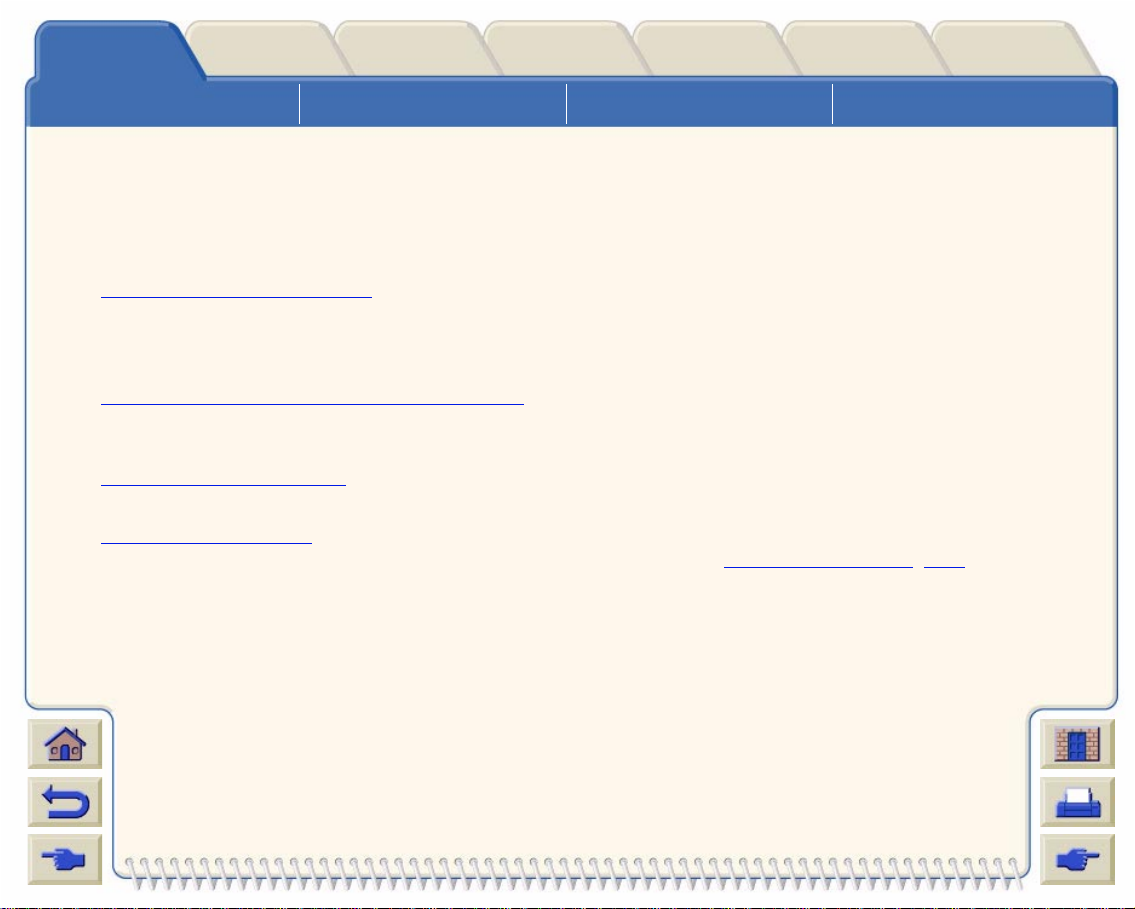
Medien&TinteEinführung Bedienfeld Sonstiges
Verwenden dieses Handbuchs
Lösungen
Einführung zu Ihrem
HP DesignJet 500 Drucker
Vorderansicht des Druckers Anschlüsse am Drucker
Druckeroptionen
Index
Einführung
In diesem Benutzerhandbuch wird erläutert, wie der D/A1-Format oder A0+/E+-Format HP DesignJet 500 Drucker
verwendet wird.
Das Register “Einführung” befaßt sich mit den folgenden Themen:
•
Verwenden dieses Handbuchs
Hier finden Sie Informationen zur V erwendung dieses Handbuchs. Dies umfaßt Erläuterungen dazu, wann dieses
Handbuch zu verwenden ist und Er klärunge n zu den Funkt ionen der einzeln en Navigationsschaltf lächen, wenn
Sie auf diese klicken.
• Einführung zu Ihrem
Hier finden Sie einen kurzen Überblick über den Dru cker. Dies umfaßt Informationen über die Merk male des
Druckers und dessen Funktionsumfang.
HP DesignJet 500 Drucker
• Vorderansicht des Druck ers
Hier ist der Drucker von vorne dargestellt. Die Abbildung enthält auch das Verbrauchsmaterial des Druckers.
• Anschlüsse am Drucker
Hier sind alle Anschlü sse des Dr u ckers dargestellt: Str omversorgung, pa rallel e Schn ittstelle , USB und optiona le
Netzwerkkarte.
Page 2
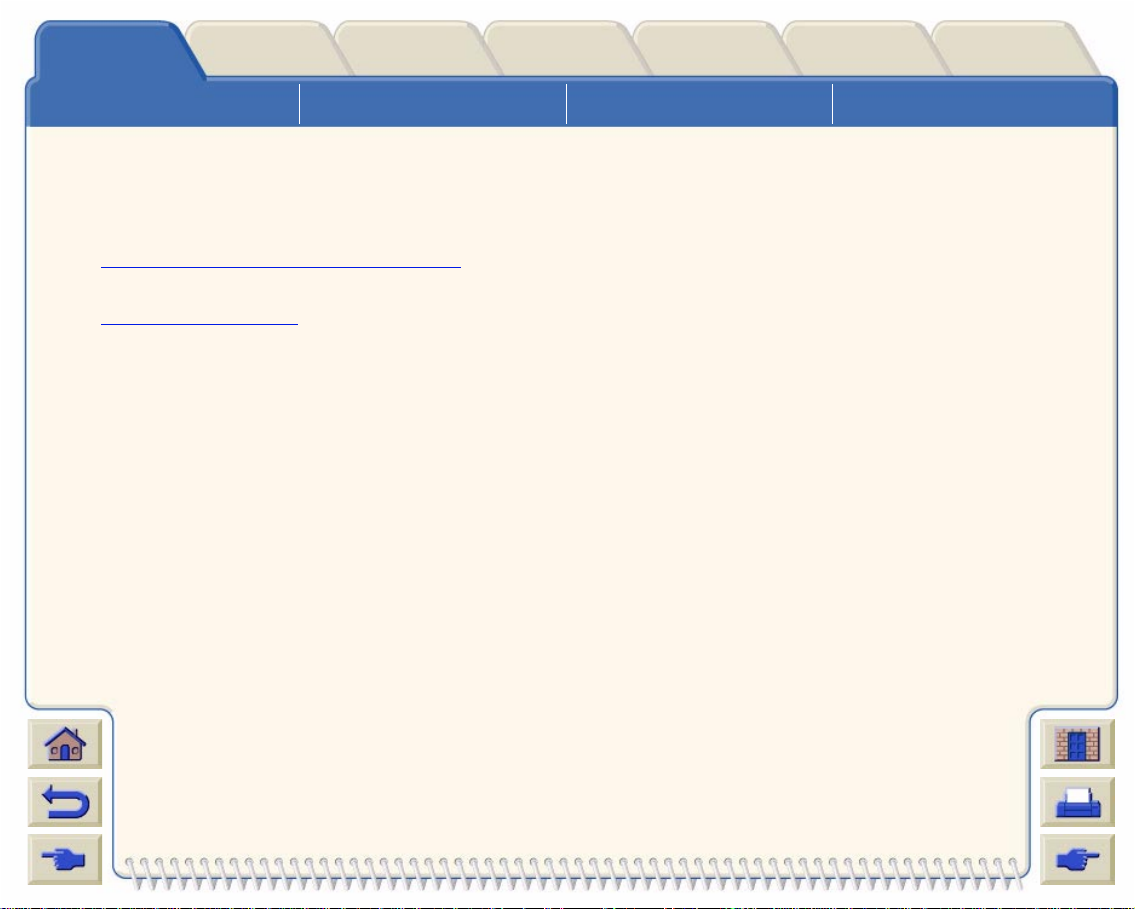
Medien&TinteEinführung Bedie nfeld Sonstiges
Verwenden dieses Handbuchs ✔
Lösungen
Einführung zu Ihrem
HP DesignJet 500 Drucker
Verwenden dieses Handbuchs
Druckeroptionen
Vorderansicht des Druckers Anschlüsse am Drucker
Index
Diese Themen befassen sich detailliert mit dem Inhalt des
Informationen zu weiteren Dokumentationen und Verweise auf weiteres Material für den Drucker.
• Wie ist dieses Handbuch zu verwenden?
Hier wird erläutert, wie das
• Weitere Informationen
Hier finden Sie Verweise auf weitere Dokumentationen und Informationen, die für den Dr ucker zur Verfügung
stehen.
Benutzerhandbuch
verwendet und wie in diesem navigiert wird.
Benutzerhandbuchs
. Außerdem finden Sie hier
Page 3
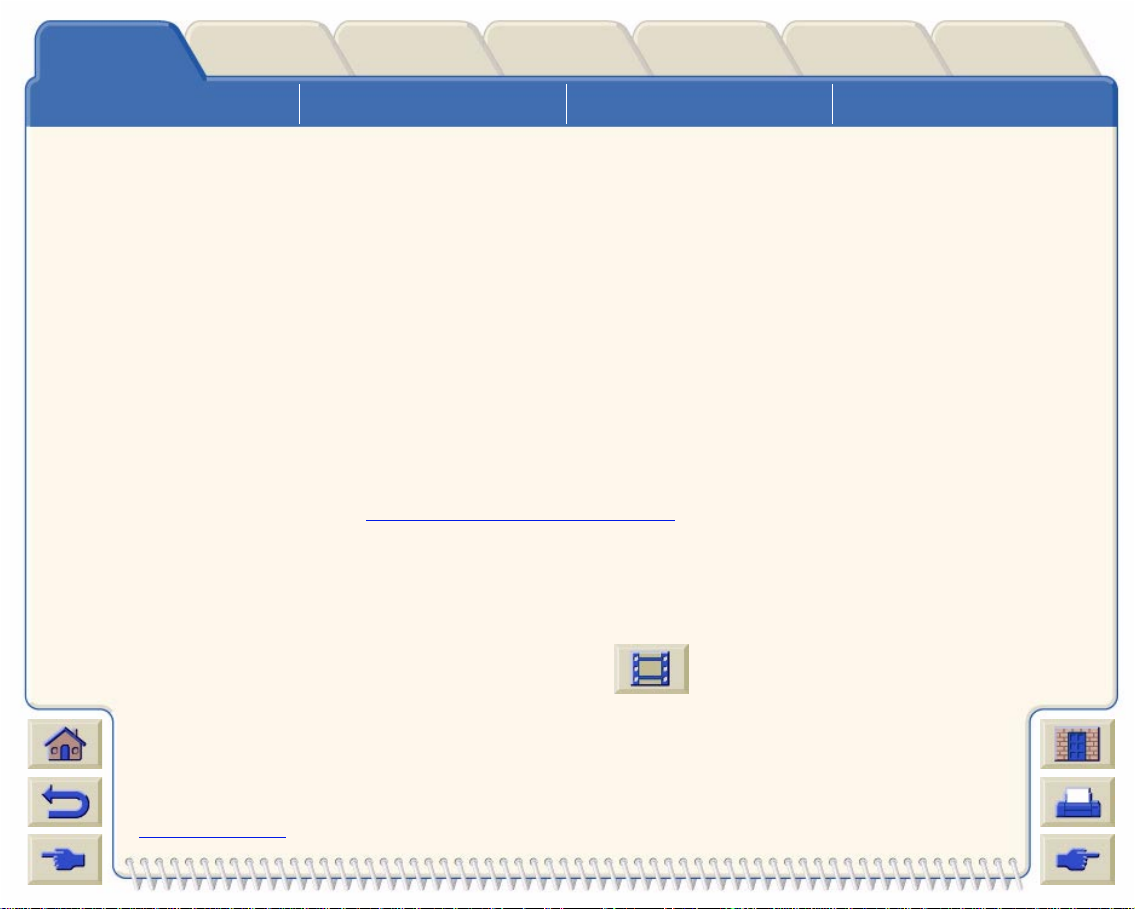
Medien&TinteEinführung Bedie nfeld Sonstiges
Verwenden dieses Handbuchs ✔
Lösungen
Einführung zu Ihrem
HP DesignJet 500 Drucker
Vorderansicht des Druckers Anschlüsse am Drucker
Druckeroptionen
Index
Wie ist dieses Handbuch zu verwenden?
In diesem Benut zerhandbuch werden sowohl D/A1-Format als auch A0+/E+-Format HP DesignJet 500 Drucker
detailliert erläut ert.
Dieses Handbuc h soll als det ailli ertes Nachschlag e werk fü r den Druc k er d ienen . Informationen zu Proz edu ren für
den täglichen Einsatz finden Sie auch in der Kurzreferenz. Diese finden Sie im Ablagefach auf d er rechten Seite
des Druckers.
Die “Register”
An der Oberkante dieses Han dbuchs befind en sich sieben “Register”. Jedes Register ent hält Informationen über
den Drucker. Die erst e Sei te eines j ede n Regi ster s e nthäl t Angab en üb er den In halt des g esa mten Regi st ers u nd
darüber, wo Sie die entsprechenden Informationen finden können.
Die Schaltflächen
Für die Navigation im Benutzerhandbuc h verwenden Sie die Schaltflächen, die unten links und rechts am
Bildschirm positioniert sind. Siehe Navigieren im
Animationen
Für bestimmte Prozeduren sin d Animationen verfügbar, in welchen die Durchführ ung der jeweiligen Prozedur bildli ch
dargestellt wird.
Benutzerhandbuch.
Klicken Sie auf diese Schaltfläche, um die Animation zu starten.
Weitere Themen
Page 4
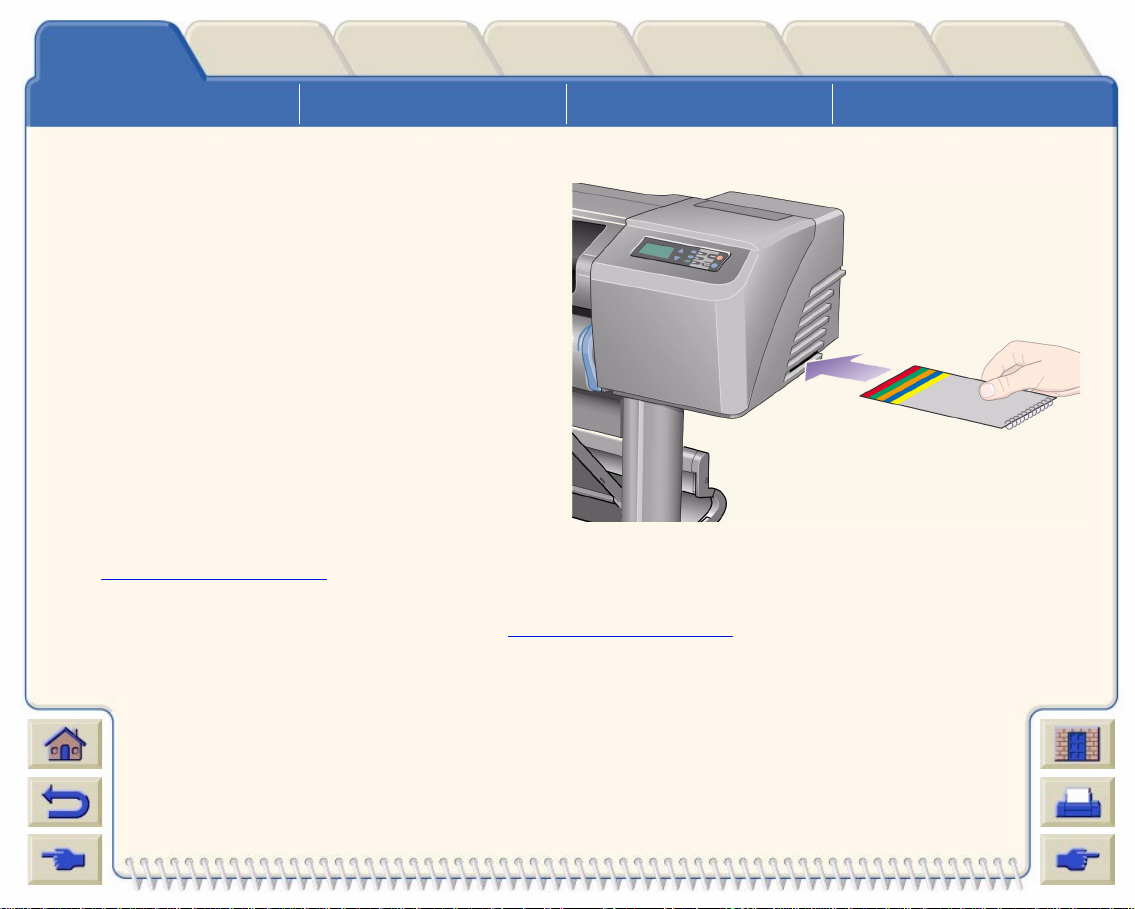
Medien&TinteEinführung Bedie nfeld Sonstiges
Verwenden dieses Handbuchs ✔
Weitere Informationen
Lösungen
Einführung zu Ihrem
HP DesignJet 500 Drucker
Druckeroptionen
Vorderansicht des Druckers Anschlüsse am Drucker
Index
•Das
Einrichtungsposter
Schrittweise Informationen dazu, wie Sie den
Drucker in einen betriebsbereiten Zustand bringen
können (ist im Lieferumfang des Druckers
enthalten).
•Die
Kurzreferenz
Informationen, die Sie für den täglichen Einsatz
des Druckers benötigen, wie z.B. Laden von Papier
oder Austauschen von Tintenmaterial (ist im
Lieferumfang des Druckers enthalten und befindet
sich in einem Ablagefach auf der rechten Seite des
Druckers).
•Das
Wiedereinpackposter
Detaillierte Anweisungen dazu, wie der Drucker
wieder eingepackt wird (verfügbar unter
www.hp.com/go/designjet
).
• Web-Seite
Sie können sich auch auf unserer Web-Seite: www.hp.com/go/designjet
Ablagefach für die
Kurzreferenz
informieren.
Page 5
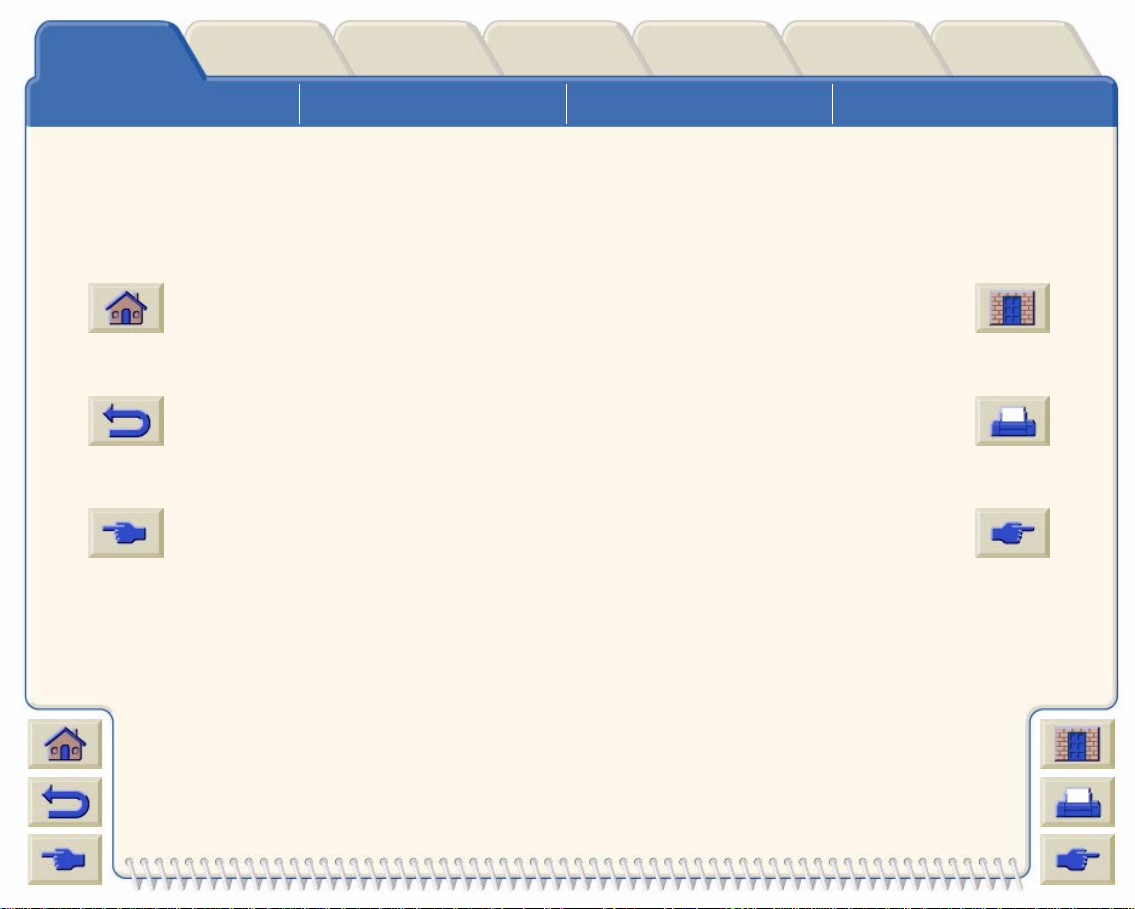
Medien&TinteEinführung Bedie nfeld Sonstiges
Verwenden dieses Handbuchs ✔
Lösungen
Einführung zu Ihrem
HP DesignJet 500 Drucker
Druckeroptionen
Vorderansicht des Druckers Anschlüsse am Drucker
Index
Navigieren im
Benutzerhandbuch
Die Schaltflächen unten links und rechts am Bildschirm ermöglichen ein schnelles Navigieren in dieser Dokumentation.
Anfang
Zurück
Um zum Begrüßungsbildschirm der
Verwenden Ihres Druckers
CD-ROM zurückzukehren, klicken Sie
auf die Schaltfläche “Anfang”.
Um innerhalb des Dokument s die von
Ihnen aufgerufenen Seiten
zurückzuverfolgen, klicken Sie auf die
Um diese Dokumentation zu
verlassen und die Anwendung
Acrobat Reader zu beenden, klicken
Sie auf die Schaltfläche “Beenden”.
Um Seiten der Dokumentation zu
drucken, klicken Sie auf die
Schaltfläche “Drucken”.
Beenden
Drucken
Schaltfläche “Zurück”.
Vorherige Seite
Um zur vorherigen Seite zu gelang en,
klicken Sie auf die Schaltfläche
“Vorherige Seite”.
Um zur nächsten Seite zu gelangen,
klicken Sie auf die Schaltfläche
“Nächste Seite”.
Nächste Seite
Page 6
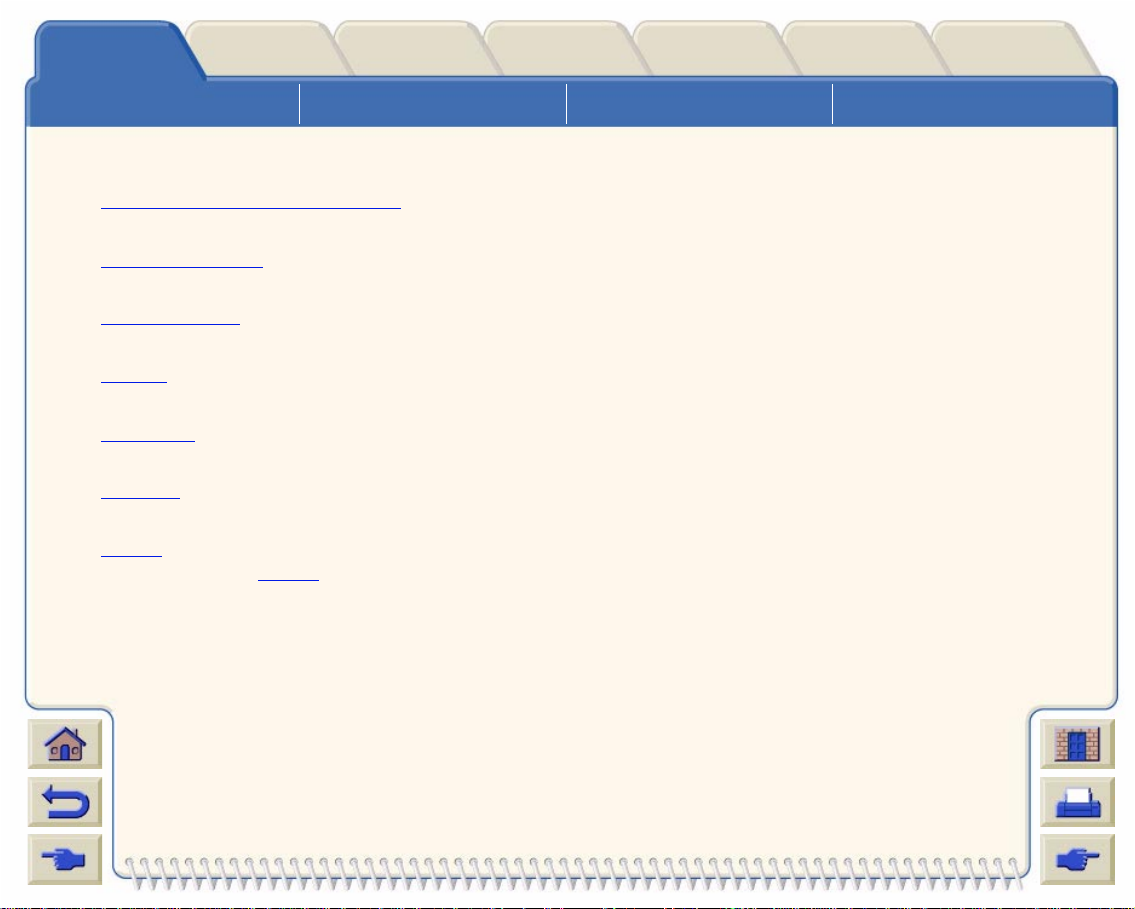
Medien&TinteEinführung Bedienfeld Sonstiges
Verwenden dieses Handbuchs
Lösungen
Einführung zu Ihrem
HP DesignJet 500 Drucker ✔
Vorderansicht des Druckers Anschlüsse am Drucker
Druckeroptionen
Einführung zu Ihrem HP DesignJet 500 Drucker
• Die Hauptmerkmale des Druckers
Ein allgemeiner Überblick über die Hauptmerkmale des Druckers.
• HP Tintenzubehör
Eine Beschreibung des HP Tintenzubehörs, das für den Drucker benötigt wird.
• Druckauflösung
Spezifikationen zur Druckauflösung des Druckers.
• Medien
Eine Beschreibung der verschiedenen Medienarten, die für den Drucker verfügbar sind.
• Bedienfeld
Eine Beschreibung des Bedienfelds des Druckers.
• Speicher
Details zum internen Speicher und zu den Speicheroptionen, die für den Drucker verfügbar sind.
• Treiber
Informationen für Treiber, die im Lieferumfang des Druckers enthalten sind.
Index
Page 7
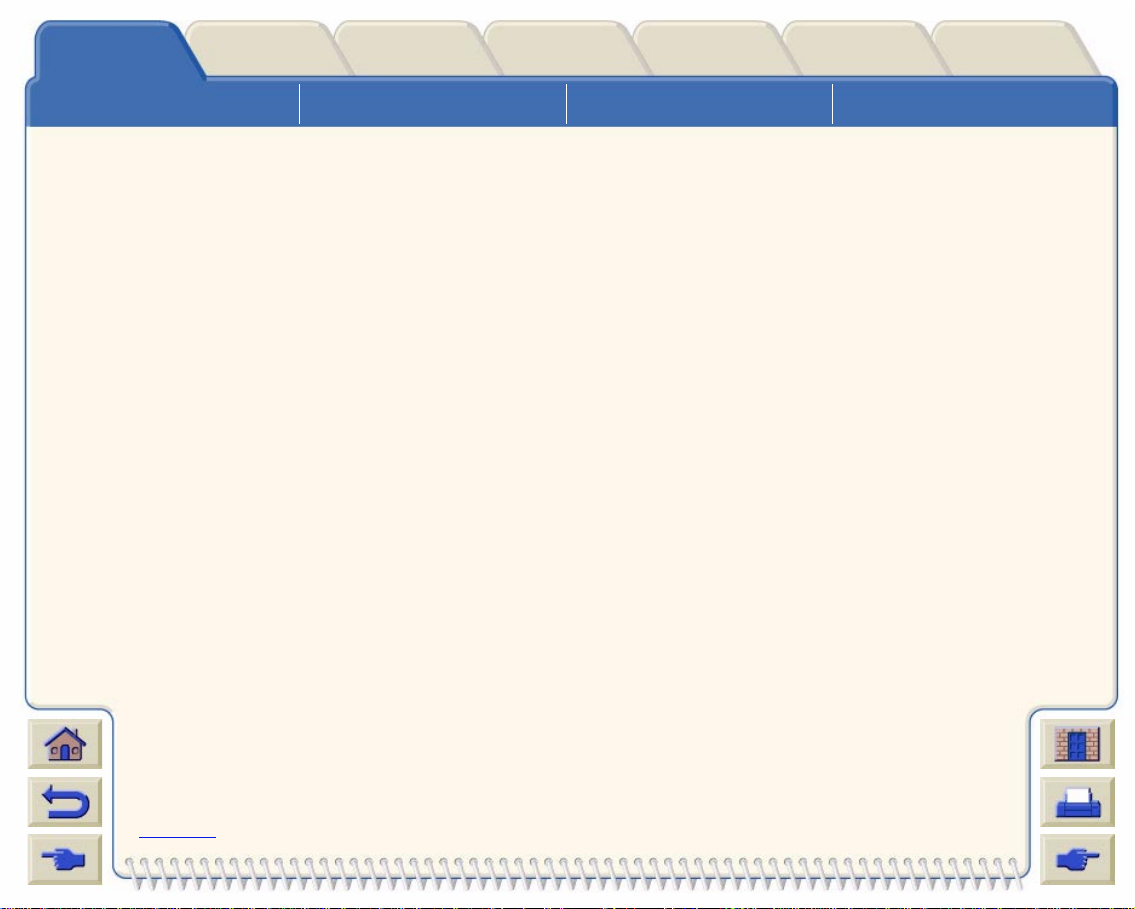
Medien&TinteEinführung Bedienfeld Sonstiges
Verwenden dieses Handbuchs
Lösungen
Einführung zu Ihrem
HP DesignJet 500 Drucker ✔
Vorderansicht des Druckers Anschlüsse am Drucker
Druckeroptionen
Index
Die Hauptmerkmale des Druckers
Das HP DesignJet 500 Drucksystem wurde speziell für Einzelanwender oder kleinere Arbeit s gruppen für AEC-
Bereiche (Arch itecture, Engineering und Cons truction) und für die mechanische CAD-Konstruktionen entwickelt.
Die Drucklösung wird v on HP durc h eine umf ang reiche P al ette an Medien k omple ttiert. Diese P alett e umf aßt auch
HP Gestrichenes Papier, schwer, mit Druckausgaben in Fotoqualität, die nicht ausbleichen können, sowie HP
Fotopapier, glänzend, für qualitativ hochwertige Druckausgaben mit hohe r Lebensdauer und professionellem
Aussehe n. Mit dem HP Complementary Media Program bietet HP sein en Benutzern ein breites Spektrum
hinsichtlich der Wahlmöglichkeiten und Flexibilität bei der Medienauswahl.
Der HP DesignJet 500 D rucker wird in zwei Mo dellen mi t den b eiden folgende n Format en ausg eliefer t:
Format
ausgestattet. Das Modell für das A0+/E+-Format
• Fotoendqualität und hervorragende Liniendarstellung: Der HP DesignJet 500 Drucker bietet eine
(42 Zoll/1066,8 mm) und D/A1-Format (24 Zoll/609,6 mm). Beide Modelle sind mit einer Rollenzufuhr
besitzt außerdem Standbeine und eine Medienablage.
Liniendarstellung mit einer Auflösung von “echten”
HP zur Anwendung, bei der auf gestrichenem Papier mehr ere Farbtintentropfen auf einem einzigen
von
1200 x 600 dpi. Hierbei kommt die Farbschichtentechnologie
A0+/E+-
Tropfen übereinander “geschichtet” werden. Diese hervorragende Liniendarstellung wird dadurch erreicht,
daß an den Druckköpfen auf eine r Breite von 12,7 mm 304 Düsen angeordnet s ind, die 18 Pikoliter große
Tr opfen mit schwarzer, pigmentierter Tinte und 4 Pikoliter große Tropfen mit farb-basierter Tinte produzieren.
Dies eignet sich herv orragend für Anwendungen im technischen Bereich und in der Architektur. Außerdem
bietet der HP DesignJet 500 Drucker ein e hervorragende Fotoqualität für die Wiedergabe von Fotos mit
gleichmäßige n Farbtönen un d gl at te n Ü b erg ä ng e n.
• Unbeaufsichtigte Druckausgabe: Das HP DesignJet 500 Drucksystem enthält ein modulares T in ten sy stem mi t
Patronen mit einer Kapaz ität von 69 cc und langlebigen Druckköpfen, die (abhängig von
der Verwendung) durchschnittlich für 10 schwarze Tin tenpatronen und 6
Farbtintenpatronen verwendet werden können. Dieses modulare System ermöglicht dem
Benutzer, Komponenten na c h Be da rf ei nzeln auszutausch e n un d auch fertige Ausdru cke
Weiter…
Page 8
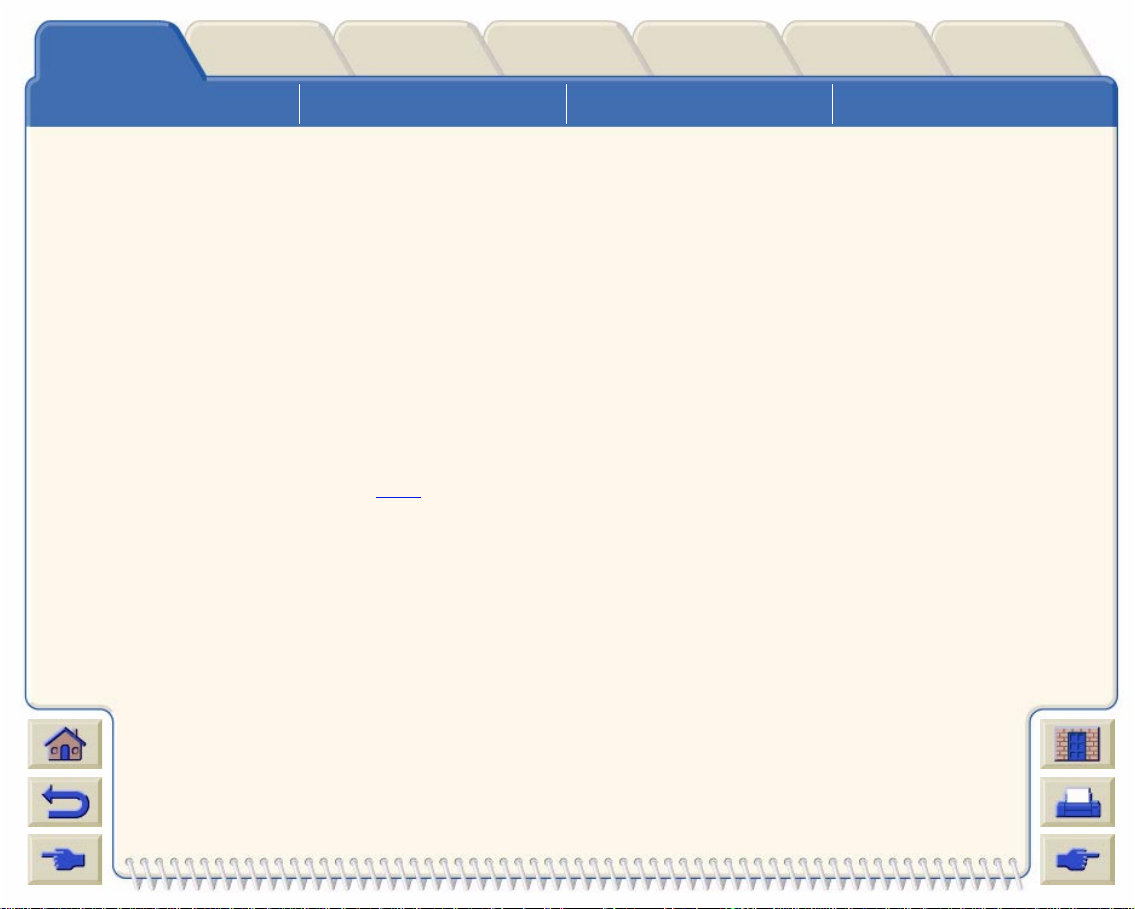
Medien&TinteEinführung Bedienfeld Sonstiges
Verwenden dieses Handbuchs
Lösungen
Einführung zu Ihrem
HP DesignJet 500 Drucker ✔
Vorderansicht des Druckers Anschlüsse am Drucker
Druckeroptionen
Index
automatisch auszurichten, abzuschneiden und in der Medienablage zu stapeln, um so eine fortlauf ende und
unbeaufsichtigte Druckausgabe zu ermöglichen. Zusätzlich ist der HP DesignJet 500 Drucker mit kleinen
Chips ausgestattet, die in den einzeln en Druckköpfen und Tintenpatronen integriert sind. Über diese Chips
werden die Tintenstände überwacht und die Benutzer informiert, wenn ein Druckkopf auszu tauschen ist.
• Einfache Verwendung: Das HP DesignJet 500 Drucksystem kann tatsächlich sofort nach dem Auspacken
verwendet werden. Es enthält alles, was der Benutzer für die Installation und Verwendung des Drucke rs
benötigt. Der HP DesignJet 500 Drucker verfügt über ein Bedi en feld mit An zeige z ur ei nfache n Navig ation,
über eine leicht zu bedienende Vorrichtung für das Laden von Medien und einfach zu installierende Treiber.
• HP Premium-Druckmaterial: Die HP DesignJet 500 A0+/E+-Format und D/A1-Format Drucksysteme können ein
großes Spektrum an Rol len- und Blattmedien von 24 Zoll/609,6 mm (
(A0+/E+-Format
schwer, verarbeiten. Außerdem können im
), einschließlich HP Satin-Posterpapier, HP Fotopapier, glänzend und HP Gestrichenes Papier,
HP DesignJet 500 Drucker auch viele verschiedene Medien für
D/A1-Format) bis 42 Zoll/1066,8 mm
technische Anwendungen eingelegt werden.
• Complementary Media Program (CMP): Das CMP unterstützt HP Kunden dabei, ihren Geschäftsbereich zu
erweitern, indem auf Druckmaterial von Fremdherstellern verwiesen wird, um so eine größtmögliche Flexibilität in
Verbindung mit HP DesignJet Druckern sowie optimale Drucklösungen zu erzielen.
Page 9
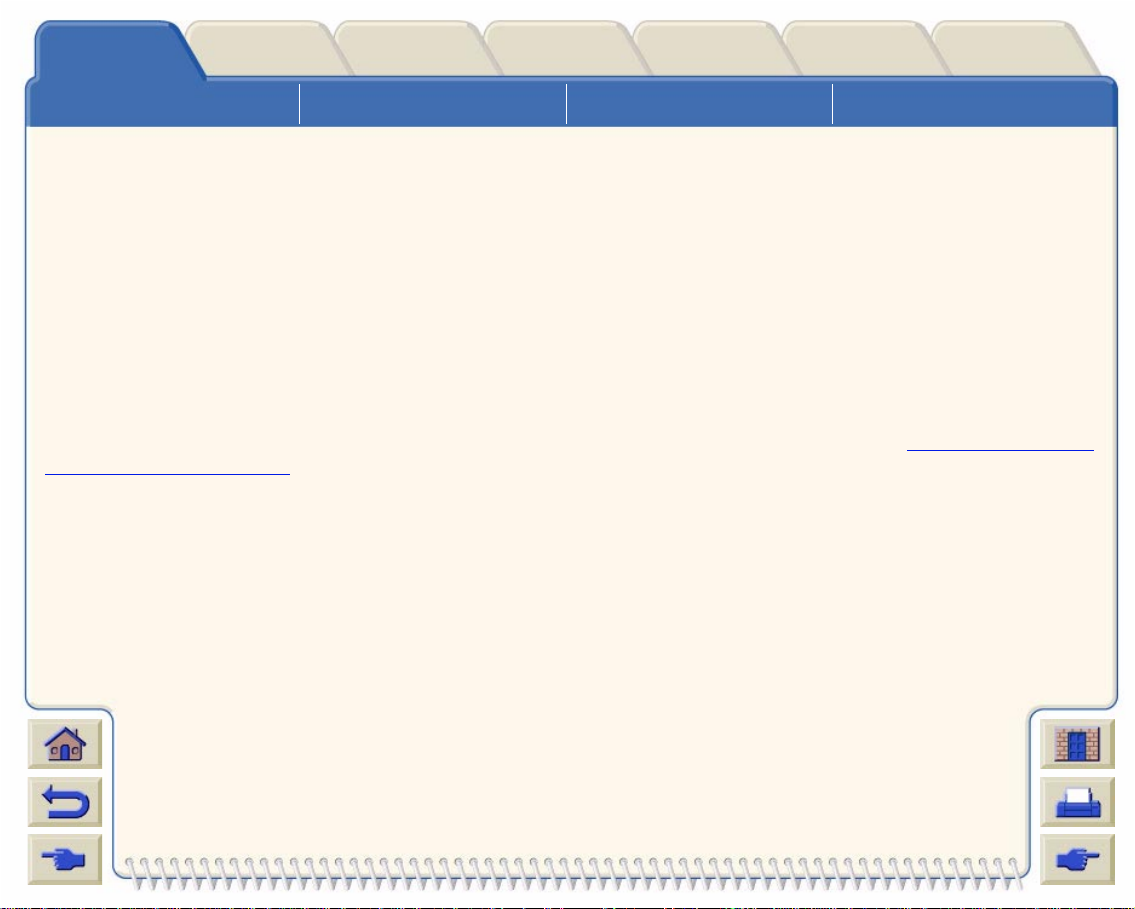
Medien&TinteEinführung Bedienfeld Sonstiges
Verwenden dieses Handbuchs
Lösungen
Einführung zu Ihrem
HP DesignJet 500 Drucker ✔
Vorderansicht des Druckers Anschlüsse am Drucker
Druckeroptionen
Index
HP Tintenzubehör
HP Tintenzubehör für den Drucker umfaßt zwei Komponenten: Druckköpfe und Tintenpatronen. Der
HP DesignJet 500 Drucker v erwendet das folgende HP Tintenzubehör:
• Schwarze Tintenpatronen sind HP Nr. 10 Zubehör.
• Patronen für Zyan, Magenta und Gelb sind HP Nr. 82 Zubehör.
• Alle Druckköpfe sind HP Nr. 11 Zubehör.
Jeder thermi sche 600-dpi-Inkj et-Druckkopf trägt mehrere tausend Tintentröpfc hen auf dem Papier auf. Der Druckkopf
wird vom Drucker während des Druckvorgangs automatisch nachgefüllt. Dies ermöglicht ein fortlaufendes,
unterbrechungsfre ies Drucken. Die Ver sorung der einzelnen Druckköp fe mit Tinte erfolgt über separate Tint enpatronen
mit hoher Kapazität.
Weitere Informationen finden Sie in der Broschüre, die den Druckköpfen beiliegt und im Abschnitt Druckzeiten bei einer
ausgewählten Druckqualität.
Page 10
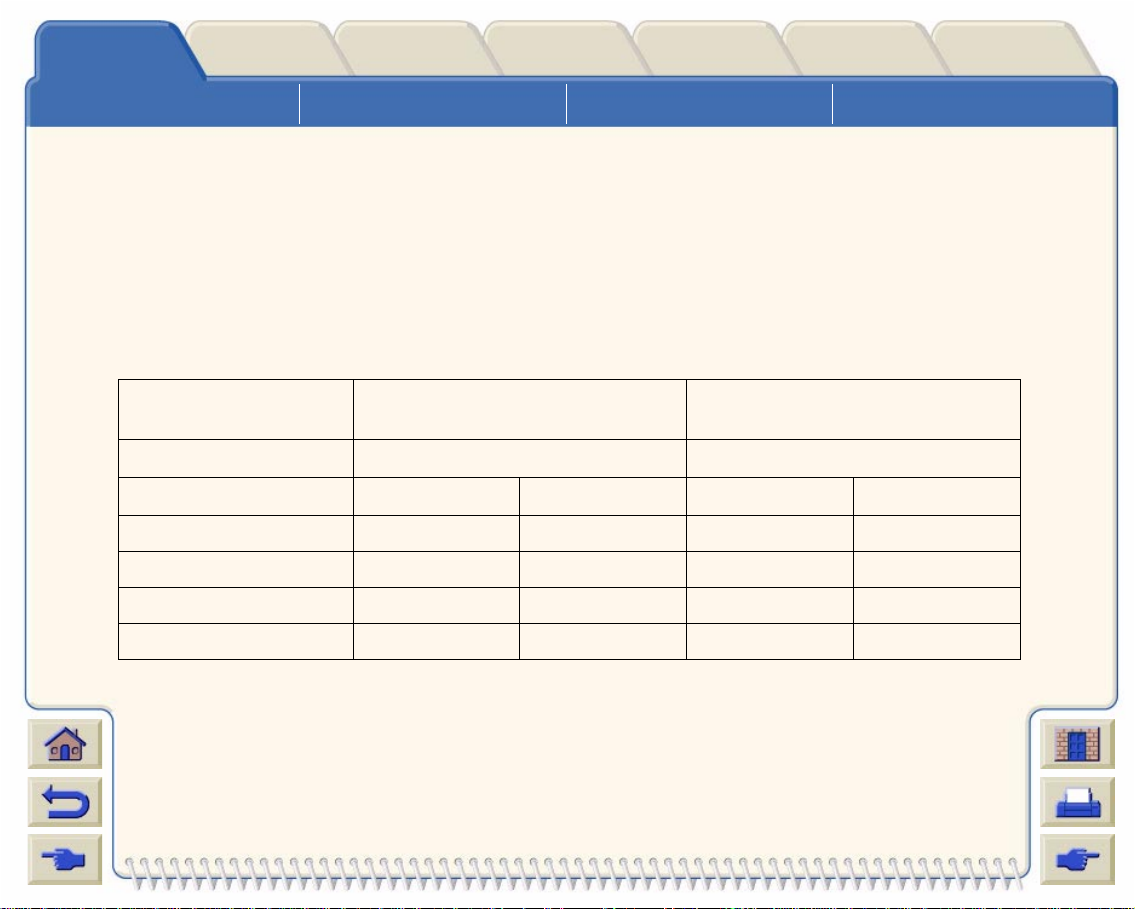
Medien&TinteEinführung Bedienfeld Sonstiges
Verwenden dieses Handbuchs
Lösungen
Einführung zu Ihrem
HP DesignJet 500 Drucker ✔
Vorderansicht des Druckers Anschlüsse am Drucker
Druckeroptionen
Index
Druckauflösung
Der HP DesignJet 500 Drucker verfügt über zwei verschiedene Druckmodi, die die Druckauflösungen der einzelnen
Druckqualitätsmodi en tsprechend be einflussen . Diese verschiede nen Druckmodi s ind für folgende Be reiche op timier t:
Linienzeichnungen/Text oder Bilder.
Sie können dann in Ih rer Software oder im Bedienfeld des Druckers zwischen drei verschiedenen Druckqualitäten je
Druckmodus wählen: Beste, Normal oder Schnell.
Wenn Sie die Option “Beste” wählen, stehen weitere Auswahlmöglichkeiten zur Verfügung, um eine größtmögliche
Detailgenauigkeit in Ihrer Druckausgabe zu erzielen. Hierfür wird die Auflösung Ihres Jobs gegenüber der
Standardauflösung erhöht.
Einstellung der
Druckqualität
Optimiert für
Linienzeichnungen/Text
Optimiert für Bilder
Auflösung in dpi Auflösung in dpi
Ausgabe Halbton Ausgabe Halbton
Schnell 300x300 600x300 150x150 600x300
Normal 600x600 600x600 300x300 600x600
Beste (Standard) 600x600 600x600 600x600 600x600
Beste (max. Detail) 600x600 1200x600 600x600 1200x600
V erwenden Sie die Einstellung Schnell, um Entwürfe in der kürzestmöglichen Zeit zu drucken. Normal ist dahingehend
optimiert, daß die beste Linienqualität in der kürzestmögli chen Zeit gedr uckt werden. Wählen S ie
Beste, wenn Sie mit Bildern und Ausgaben die beste Qualität erzielen möchten.
Page 11

Medien&TinteEinführung Bedienfeld Sonstiges
Verwenden dieses Handbuchs
Lösungen
Einführung zu Ihrem
HP DesignJet 500 Drucker ✔
Vorderansicht des Druckers Anschlüsse am Drucker
Druckeroptionen
Index
Medien
Sie können auf Rollenmedien oder Blattmedien mit einer Breite von bis zu 42 Zoll (1066,8 mm) mit dem A0+/E+-Format
HP DesignJet 500 Drucker und von bis zu 24 Zoll (609,6 mm) mit dem Modell für D/A1-Format drucken.
Auf dem
HP DesignJet 500 Drucker werden die folgenden Medienarten unterstützt:
• HP Inkjet-Papier, hochweiß
• HP Injektpapier seidenmatt, auf Papierbasis
• HP Ve li npa pie r • HP Transparentfolie, klar
• HP Pauspapier, transparent • HP Transparentpapier, weiß
• HP Gestrichenes Papier • HP Studio Leinwand
• HP Gestrichenes Papier, schwer • HP Satin-Posterpapier
• HP Transparentfolie, matt • HP Banner mit Tyvek®
• HP Fotopapier, glänzend • HP Colorfast Vinylfolie, selbstklebend
• HP Fotopapier, seidenmatt
Page 12
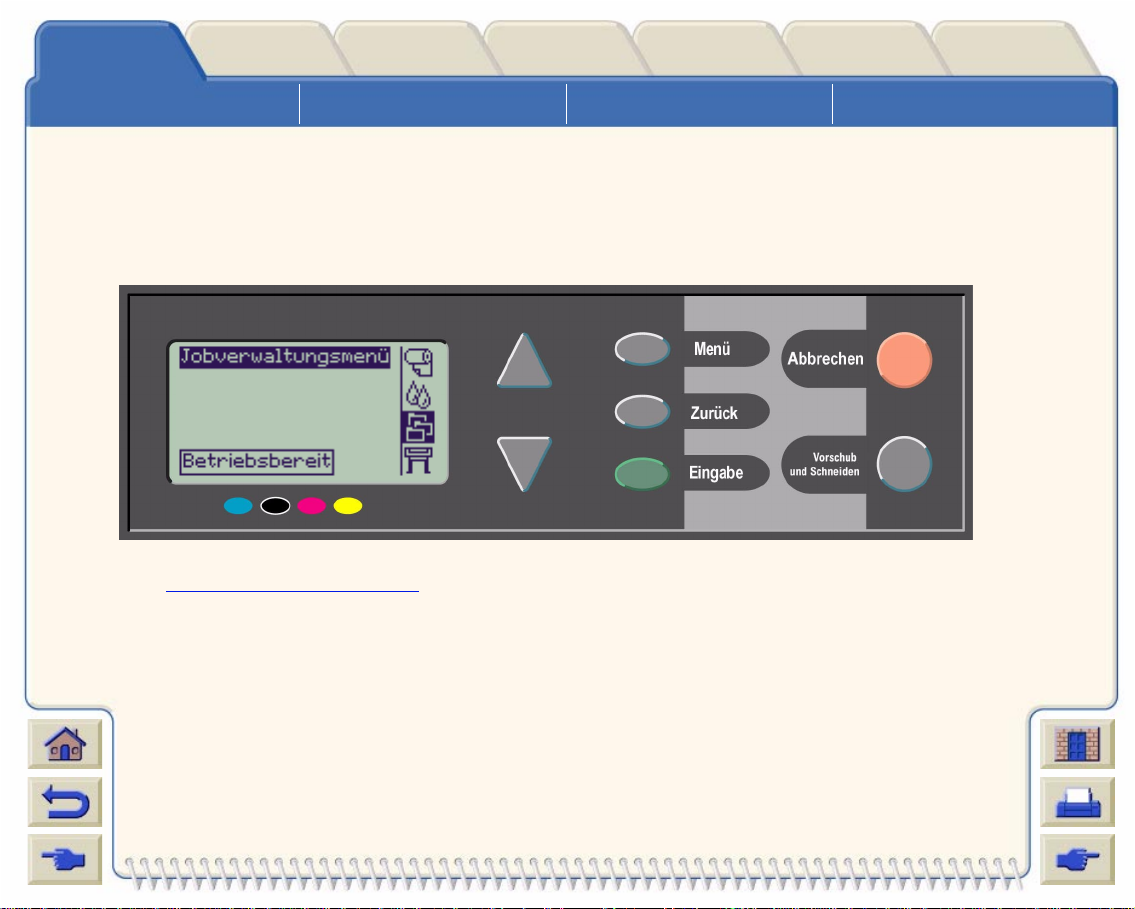
Medien&TinteEinführung Bedienfeld Sonstiges
Verwenden dieses Handbuchs
Lösungen
Einführung zu Ihrem
HP DesignJet 500 Drucker ✔
Vorderansicht des Druckers Anschlüsse am Drucker
Druckeroptionen
Index
Bedienfeld
Das Bedienfeld des Drucker s umfaßt eine einfach zu bedienende Benutzeroberfläche mit einer Anzeige. Dieses
Bedienfeld ermöglicht den Zugriff auf viele verschiedene Druckerfunktionen.
Im Abschnitt Navig
ieren im Menüsystem finden Sie eine kurze Einführung in das Navigieren in den Menüs und
eine Beschreibung der internen Ausdrucke.
Page 13
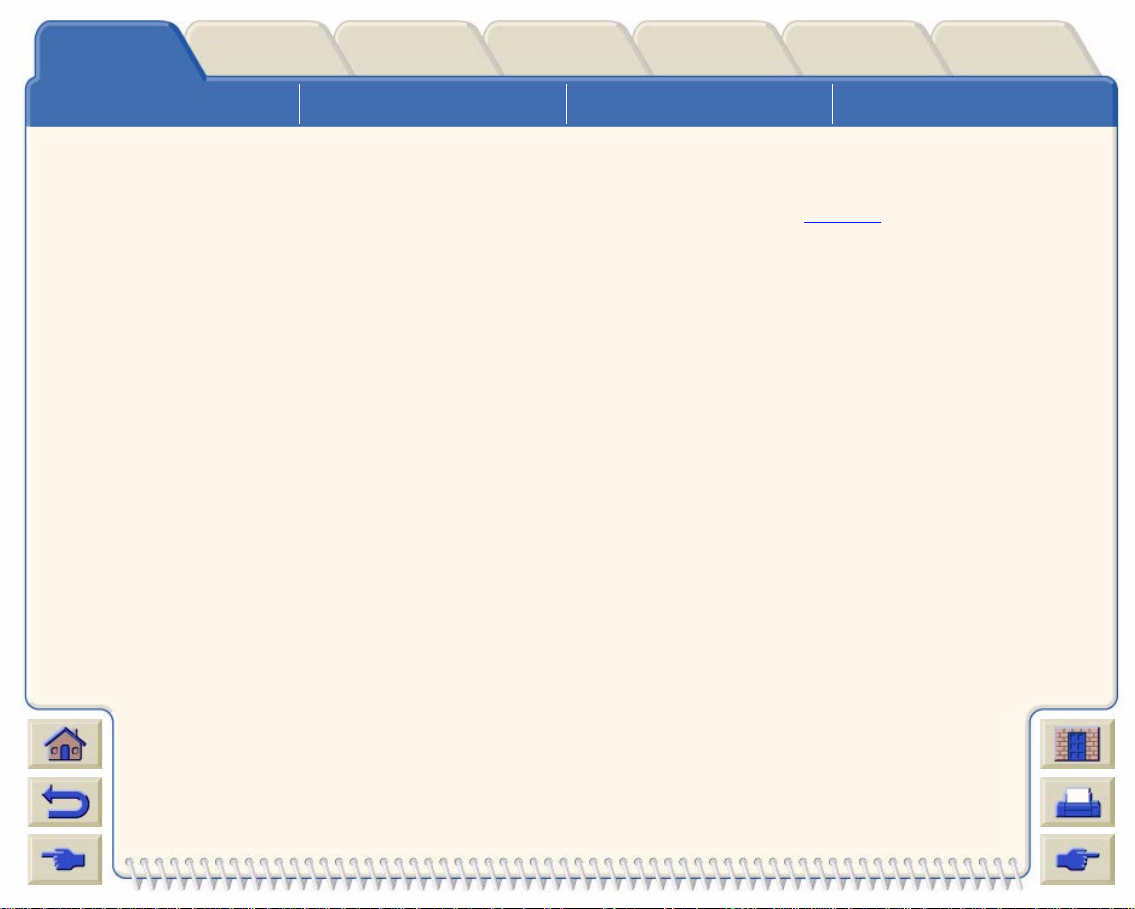
Medien&TinteEinführung Bedienfeld Sonstiges
Verwenden dieses Handbuchs
Lösungen
Einführung zu Ihrem
HP DesignJet 500 Drucker ✔
Vorderansicht des Druckers Anschlüsse am Drucker
Druckeroptionen
Index
Speicher
Die D/A1-Format und A0+/E+-Format HP DesignJet 500 Drucker sind mit 16 MB internem RAM (Random Access
Memory) au sge st atte t. Um Speich er hi nz uz ufüg en, müs s en Si e z uers t eine optionale HP-GL/2
C7772A) kaufen und dann den Speicher auf dieser Karte installieren. Sie können 64 MB (Teile-Nr. C2387A) oder
128 MB (Teile-Nr. C2388A) Speicher hinzufügen, um so das Drucken von größeren Dateien und den gesamten
Druckvorgang zu verbessern.
-Zubehörkarte (Teile-Nr.
Page 14

Medien&TinteEinführung Bedienfeld Sonstiges
Verwenden dieses Handbuchs
Lösungen
Einführung zu Ihrem
HP DesignJet 500 Drucker ✔
Vorderansicht des Druckers Anschlüsse am Drucker
Druckeroptionen
Index
Treiber
Verwenden Sie stets den korrekten Treiber (korrekt konfiguriert), der für Ihre Software-Anwendung und für Ihren
Drucker geeignet ist, um so zu gewährleisten, daß Ihr Drucker die Druckausgaben exakt so druckt, wie Sie dies
erwarten. Dies betrifft folgende Aspekte: Größe, Position, Ausrichtung, Farbe und Qualität.
HINWEIS: Viele Software-Anwendungen verfügen über ihre eigenen Treiber.
Im Lieferumfang des HP DesignJet 500 Druckers sind enthalten:
• Windows-Treiber
• AutoCAD-Treiber für Windows
HINWEIS: Wenn AutoCAD-Treiber für die von Ihnen verwendete AutoCAD-Version zur Verfügung stehen,
sollten Sie für die Druckausgabe in AutoCAD auf jeden Fall diese Treiber installieren.
Page 15

Medien&TinteEinführung Bedie nfeld Sonstiges
Verwenden dieses Handbuchs
Lösungen
Einführung zu Ihrem
HP DesignJet 500 Drucker
Vorderansicht des Druckers
Druckeroptionen
Vorderansicht des Druckers ✔ Anschlüsse am Drucker
Index
Tintenpatrone
Netzschalter/
Netzbetriebsanzeige
Druckkopf
Bedienfeld
Page 16
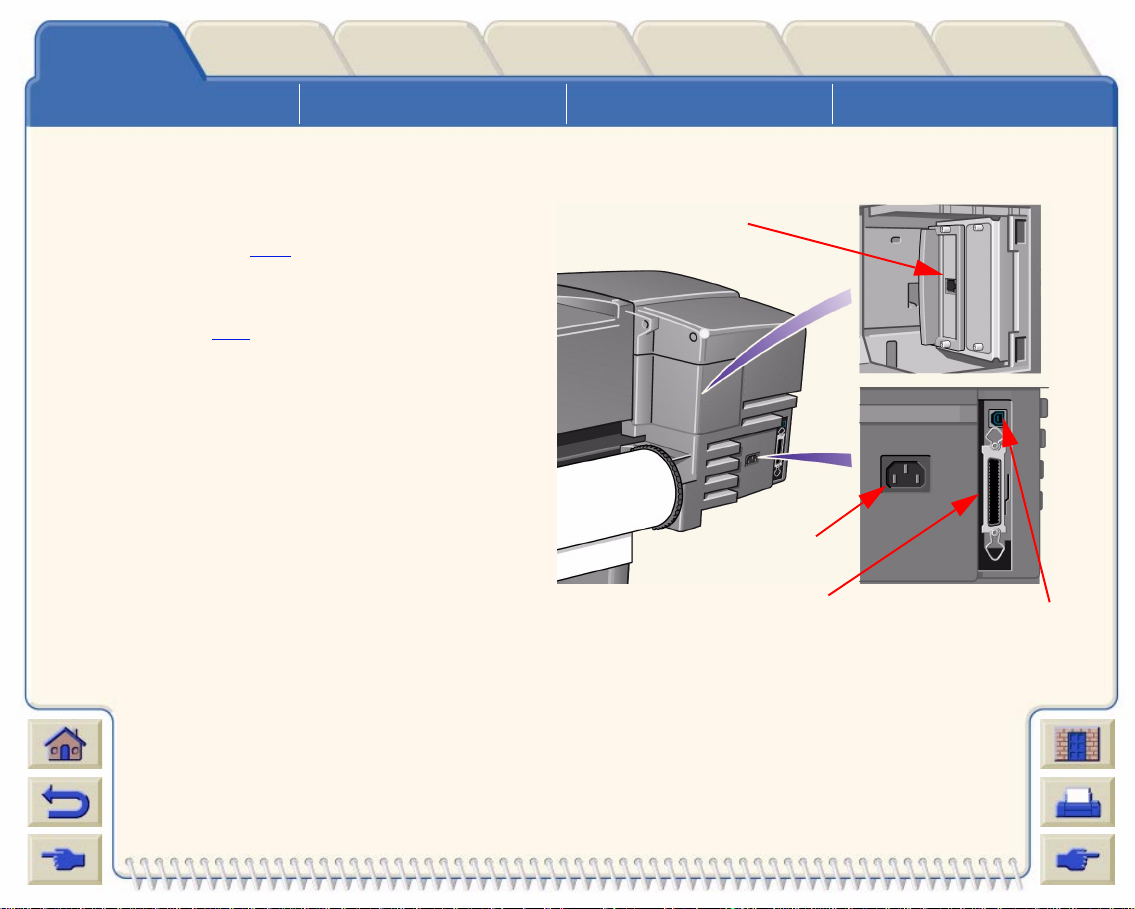
Medien&TinteEinführung Bedienfeld Sonstiges
Verwenden dieses Handbuchs
Lösungen
Einführung zu Ihrem
HP DesignJet 500 Drucker
Anschlüsse am Drucker
Der HP DesignJet 500 Drucker kann über die
herkömmliche parallele Schnittstelle oder über den
Universal Serial Bus (USB
Computer verbunden werden.
Für den Anschluß über das lokale Netzwerk (Local
Area Network = LAN
optionalen HP JetDirect Druckserver Fast Ethernet
10/100 Base TX Netzwerkkarte nachgerüstet werden.
Informationen zum Anschließen des Druckers an einem
Computer oder Netzwerk finden Sie im
Einrichtungsposter
.
) Anschluß direkt mit dem
) kann der Drucker mit einer
Druckeroptionen
Vorderansicht des Druckers Anschlüsse am Drucker ✔
Anschluß
Netzanschlußbuchs
Index
Paralleler Anschluß
USB-Anschluß
Page 17
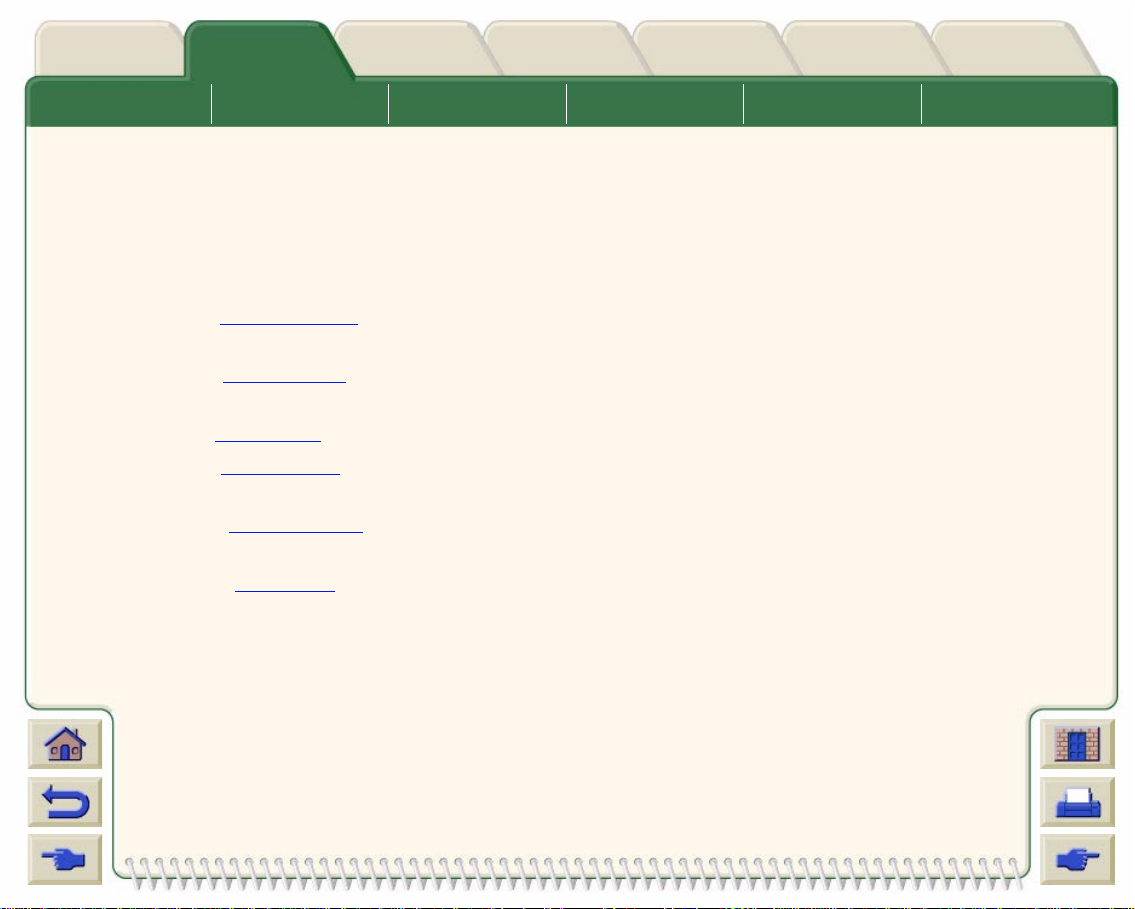
Medien&TinteEinführung Bedienfeld Sonstiges
Medienauswahl Rollenmedien Blattmedien Tintensystem Tintenpatronen Druckköpfe
Lösungen
Druckeroptionen
Index
Medien und Tinte
Die D/A1-Format und A0+/E+-Format HP DesignJet 500 Drucker unterstützen viele verschiedene Medien. Die
empfohlenen Medien sind so konzipier t , daß Sie in Verbindung mit dem Dru cker und dem Tinten system des Dr uckers
zu optimalen Druckergebnissen führen.
Das Register “Medien&Tinte” enthält die folgenden Themen:
• Im Abschnitt Medienauswahl
Bildqualität zu gewährleisten, ist die Auswahl der optimalen Papierart für Ihre Anforderungen ein wichtiger Schritt.
• Im Abschnitt R
erläutert.
•Im Abschnitt Blattmedien
• Im Abschnitt Tintensy stem
auch Warn- und Vorsichtshinweise bezüglich der optimalen Verwendung des Tintensystems.
• Im Abschnitt Tintenpatronen
Informationen, Interpretieren von Fehlern, Überprüfen von Tintenständen und Austauschen von Tintenpatronen.
• Im Abschnitt Druckköpfe
Informationen, Interpretieren von Fehlern, Austauschen von Druckköpfen und Ausrichten von Druckköpfen.
ollenmedien werden die Prozeduren zum Laden und Entnehmen von Rollenmedien detaillier t
wird erläuter t, wie die korrekte Medienar t ausgewählt wi rd. Um eine einwand freie
werden die Prozeduren zum Laden und Entnehmen von Blattmedien detailliert erläutert.
erhalten Sie einen Überblick über das Tintensystem des Dr uckers. Dort finden Sie
werden Prozeduren für folgende Aufgaben detailliert erläutert: Abfragen von
werden Prozeduren für folgende Aufgaben detailliert erläutert: Abfragen von
Page 18
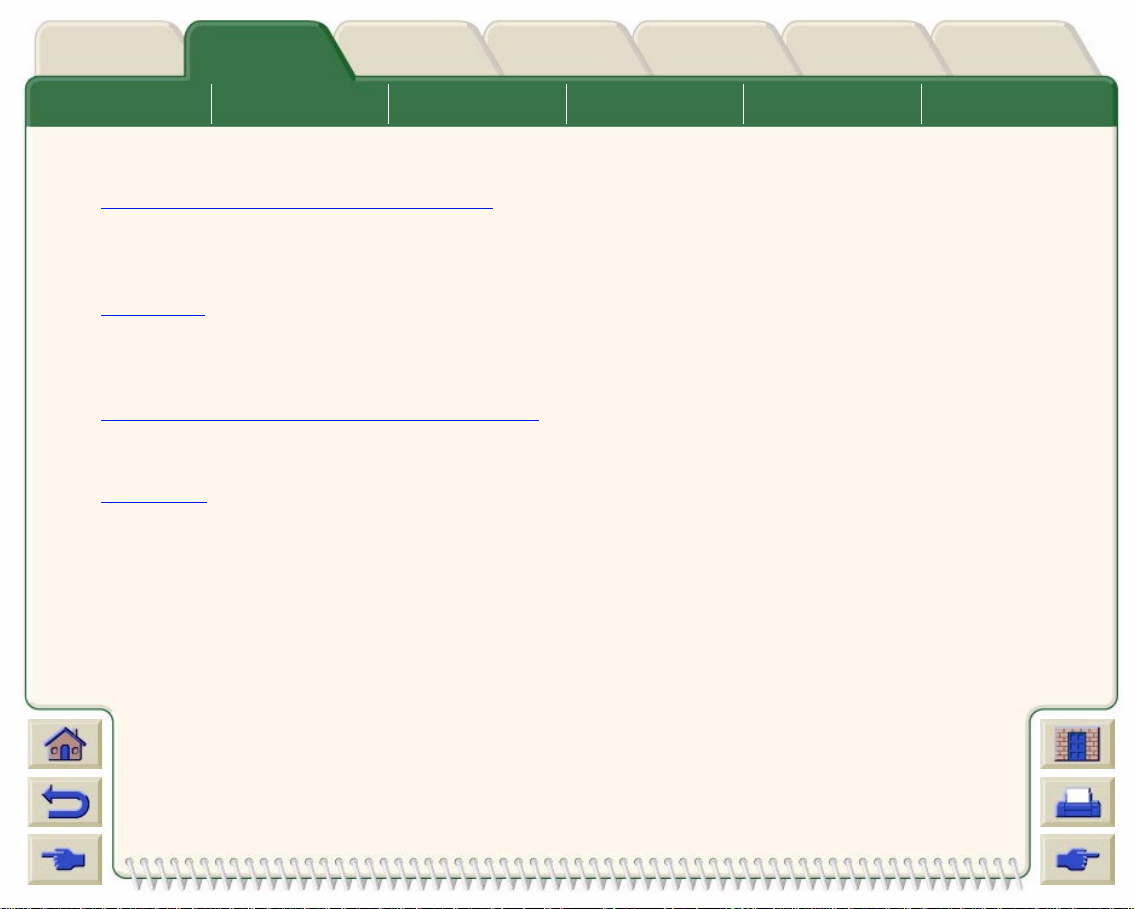
Medien&TinteEinführung Bedie nfeld Sonstiges
Medienauswahl ✔ Rollenmedien Blattmedien Tintensystem Tintenpatronen Druckköpfe
Lösungen
Druckeroptionen
Index
Medienauswahl
• Auswählen von Papier oder anderen Medien
Ihr Drucker unterstützt viele verschiedene Papierarten. Um eine einwandfreie Bildqualität zu gewährleisten, ist die
Auswahl der optimalen Papierart für Ihre Anforderungen ein wichtiger Schritt. Die nachfolgenden Themen helfen
Ihnen bei der Auswahl der optimalen Medien für Ihre speziellen Druckaufgaben.
• Pap
• Druckzeiten bei einer ausgewählten Druckqualität
• Druckfläche
ierarten
Hier finden Sie detailliert Informationen zu den verschiedenen Medienarten, die für Ihren Drucker verfügbart sind.
Dies umfaßt folgende Informationen: die unte rstützten Papierar ten, deren physische Eig enschaften, Ein stellung
der Druckqualität und Abrufen von Informationen.
Hier finden Sie typische Druckzeiten von Linienzeichnungen und Bildern in Farbe oder in Schwarz/Weiß für
verschiedene Papierarten.
Hier sind die Maßangaben für die jeweilige Druckfläch e aller Formate der Papierar ten un d ander er Mediena rten
angegeben.
Page 19
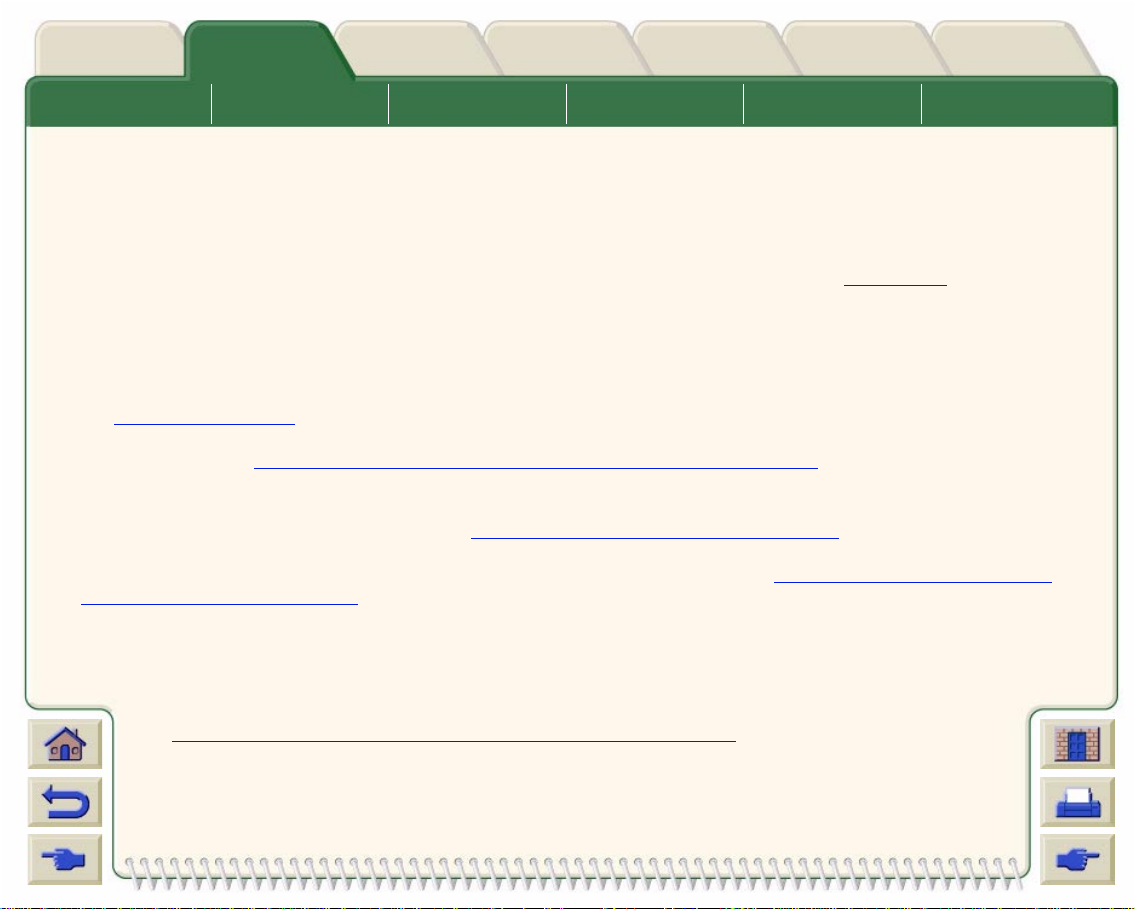
Medien&TinteEinführung Bedie nfeld Sonstiges
Medienauswahl ✔ Rollenmedien Blattmedien Tintensystem Tintenpatronen Druckköpfe
Lösungen
Druckeroptionen
Index
Auswählen von Papier oder anderen Medien
Die besten Druckergebnisse erzielen Sie mit Papierarten oder anderen Medienarten von Hewlett-Packard, da die
Konfiguration Ihres Druckers auf diese Papier-/Medienarten abgestimmt und mit ihnen getestet wurde. Alle DruckKomponenten (Drucker, Tintensystem und Papier oder andere Medien) von Hewlett-Packard wurden aufeinander
abgestimmt, um fehlerfreie Druckleistung und optimale Bildqualität zu gewährleisten.
Detaillierte Informationen zu den Papierarten von Hewlett-Packard finden Sie im Abschnitt Pap
Hinsichtlich Papierarten und anderen Medienarten sollten Sie die folgenden, wichtigen Punkte beachten:
• Dieser Drucker unterstützt eine Vielzahl an Papierarten. Bestimmte Bilder können jedoch in schlechterer Qualität
ausgegeben werden, wenn für die entsprechenden Anwendungen nicht die korrekten Papierarten verwendet
werden. Beispielsweise ist das Druckergebnis von Bildern mit großen farbintensiven Flächen (Bereiche mit hoher
Tintendichte, um die Farbe vollständig wiedergeben zu können) auf HP Inkjet-Papier, hochweiß, nicht optimal.
HP Gestrichenes Papier
Druckköpfe berührt, was wiederum zum Verschmieren der Tinte und zu Beschädigungen an den Druckköpfen
führen kann. Siehe Kombinationen von Medienart und Einstellung der Druckqualität
• Wenn Sie eine Rolle oder ein Blatt laden, werden Sie in der Bedienfeldanzeige des Druckers aufgefordert, die
Papierart anzugeben. Um eine einwandfreie Bildqualität zu gewährleisten, ist es unbedingt erforderlich, die
Papierar t ko rr ekt anzugeb en. In de r Ta be ll e Physi
Informationen. Wenn bereits ein Papier geladen ist, und Sie nicht sicher sind, welche Papierart ausgewählt wurde,
wechseln Sie in das Papiermenü, und drücken Sie die Taste “Eingabe”. Siehe Abfragen von Informationen zu
Rollen- und Einzelblattpapieren.
• Achten Sie auch darauf, welcher Druckmodus (Beste,
entweder über die Software oder im Bedienfeld des Druckers einstellen (die Software-/Treibereinstellungen heben
die Einstellungen im Bedienfeld des Druckers auf). Die Kombination von Papierart und Druckmodus informiert den
Drucker darüber, wie die Tinte auf das Papier aufgetragen wird - z.B. über Druckdichte, Graustufenverfahren und
Anzahl der Patronendurchläufe. Ausführliche Informationen dazu finden Sie im Abschnitt
Kombinationen von Medienart und Einstellung der Druckqualität
•Im
Hewlett-Packard Printing Materials
erfahren Sie, wie Sie Papierarten von Hewlett-Packard beziehen können. Die neueste
Ausgabe dieses Katalogs erhalten Sie von Ihrem örtlichen Hewlett-Packard
Kundendienstzentrum.
führt dazu, daß sich bei derartigen Druckausgaben das Papier wellen kann und so die
.
sche Eigenschaften von Papierarten finden Sie alle notwendigen
Normal oder Schnell) ausgewählt ist. Sie können diesen
.
Katalog, der im Lieferumfang des Druckers enthalten ist,
ierarten.
Page 20
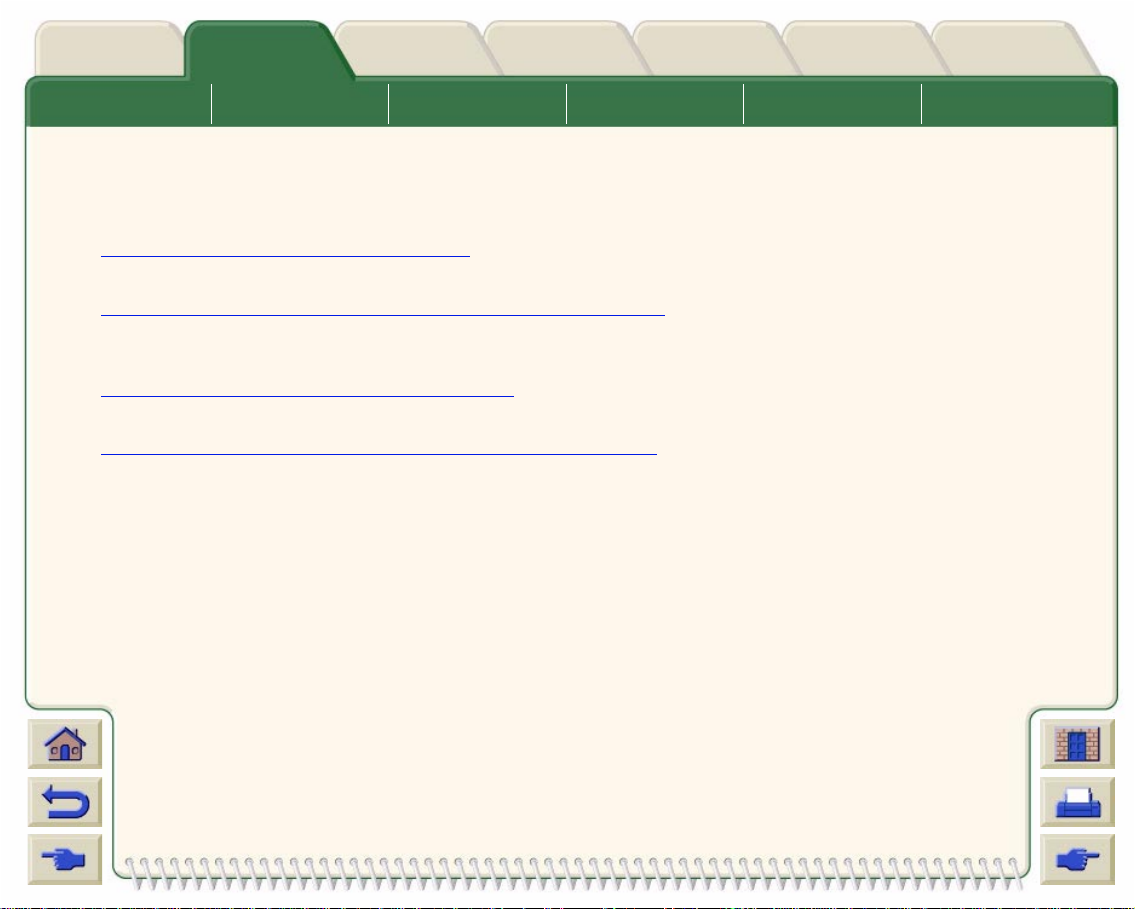
Medien&TinteEinführung Bedie nfeld Sonstiges
Medienauswahl ✔ Rollenmedien Blattmedien Tintensystem Tintenpatronen Druckköpfe
Lösungen
Druckeroptionen
Index
Papierarten
Die folgenden Themen befassen sich mit den verschiedenen, verfügbaren Medienarten und deren speziellen
Einsatzbereichen. Weiterhin finden Sie auch Angaben, wie Sie Informationen hierzu anfordern können.
• Physi
• Kombinationen von Medienart und Einstellung der Druckqualität
• Umgang mit Papier oder anderen Medienarten
• Abfragen von Informationen zu Rollen- und Einzelblattpapieren
sche Eigenschaften von Papierarten
Hier finden Sie Details zu den physischen Eigenschaften der unterstützten Papierarten.
Hier finden Sie Richtlinien für die Auswahl der korrekten Einstellung für die Druckqualität für die jeweils von Ihnen
verwendeten Papier- oder Medienarten.
Hier finden Sie Vorsichtshinweise, die beim Umgang mit Papier oder anderen Medienarten zu beachten sind.
Page 21
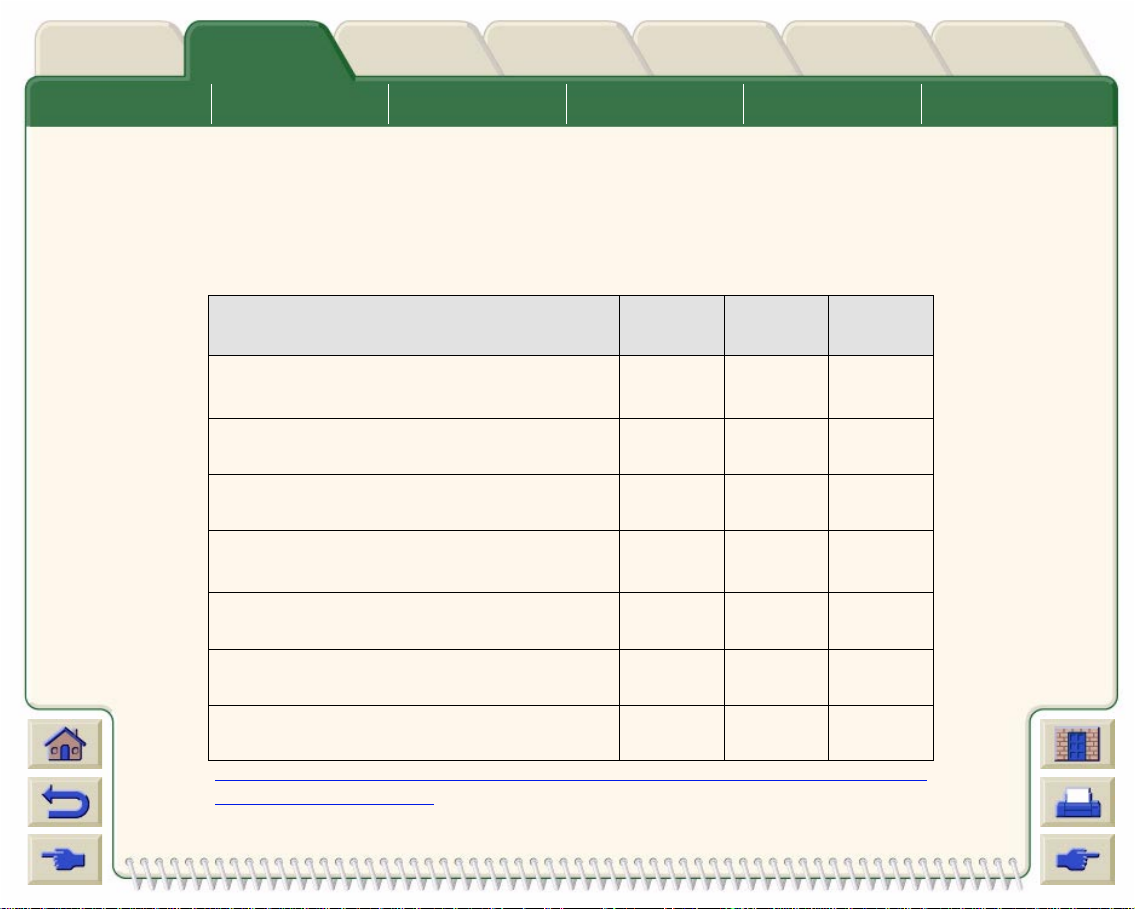
Medien&TinteEinführung Bedie nfeld Sonstiges
Medienauswahl ✔ Rollenmedien Blattmedien Tintensystem Tintenpatronen Druckköpfe
Lösungen
Druckeroptionen
Index
Physische Eigenschaften von Papierarten
In der folgenden Tabelle sind die physischen Eigenschaften und Teilenummern der unterstützten HP PremiumDruckmaterialien angegeben. Drucken Sie stets auf der Bildseite mit der speziellen Beschichtung. Bei allen
Rollenmedien von Hewlett-Packard befindet sich die Beschichtung auf der Außenseite der Rolle.
Physische Eigenschaften von Papier und anderen Medien
HP Premium-Druckmaterial
HP Inkjet-Papier, hochweiß
24 lb. (90 g/m2) - 150 ft. (45 m)
24 Zoll
610 mm
C1860A
C6035A
a
b
36 Zoll
914 mm
C1861A
C6036A
42 Zoll
1067 mm
a
b
HP Velinpapier C3862A C3861A
3 mil (75 g/m2) - 150 ft. (45 m)
HP Pauspapier, transparent C3869A C3868A
3 mil (90 g/m2) - 150 ft. (45 m)
HP Gestrichenes Papier C6019B C6020B
26 lb. (98 g/m2) - 150 ft. (45 m)
C6559B
C6567B
a
b
HP Gestrichenes Papier , schwer C6029C C6030C C6569C
35 lb. (130 g/m2) - 100 ft. (30 m)
HP Transparentfolie, matt 51642A 51642B
5 mil (198 g/m2) - 120 ft. (36 m)
HP Fotopapier, glänzend C6813A C6814A
8 mil (207 g/m2) - 100 ft. (30 m)
Klicken Sie auf das Symbol “Nächste Seite”, um weitere Papier- und andere
Medienarten anzuzeigen
Page 22
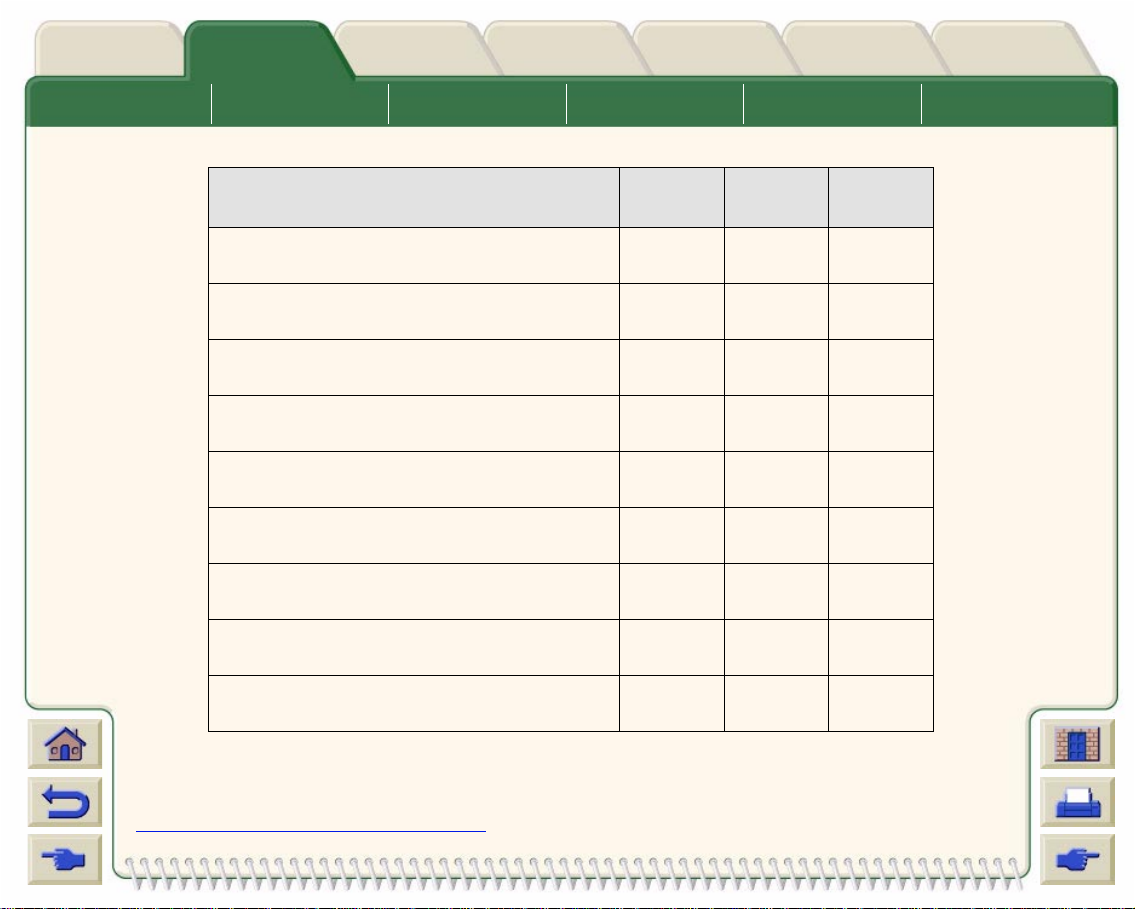
Medien&TinteEinführung Bedie nfeld Sonstiges
Medienauswahl ✔ Rollenmedien Blattmedien Tintensystem Tintenpatronen Druckköpfe
Lösungen
Druckeroptionen
Index
Physische Eigenschaften von Papier und anderen Medien (Fortsetzung)
HP Premium-Druckmaterial
24 Zoll
610 mm
36 Zoll
914 mm
HP Fotopapier, glänzend C3882A C3881A
6 mil (158 g/m2) - 100 ft. (30 m)
HP Fotopapier, seidenmatt C3884A C3883A
6 mil (158 g/m2) - 100 ft. (30 m)
HP Injektpapier seidenmatt, auf Papierbasis C6782A C6783A
6 mil (158 g/m2) - 100 ft. (30 m)
HP Transparentfolie, klar C3876A C3875A
4 mil (174 g/m2) - 75 ft. (22 m)
HP Transparentpapier, weiß C3860A C3859A
3 mil (67 g/m2) - 75 ft. (45 m)
HP Studio Leinwand C6771A
20 mil (368 g/m2) - 35 ft. (10 m)
HP Satin-Posterpapier C7011A
5.5 mil (162 g/m2) - 100 ft. (30 m)
HP Banner mit Tyvek® C6786A C6787A
10 mil (140 g/m2) - 50 ft. (15 m)
HP Colorfast Vinylfolie, selbstklebend C6775A
10 mil (140 g/m2) - 50 ft. (15 m)
a. Erhältlich in den USA, in Kanada und Lateinamerika
b. Erhältlich in Europa, Asien und Japan
42 Zoll
1067 mm
Weitere Informationen über Papierarten
Page 23
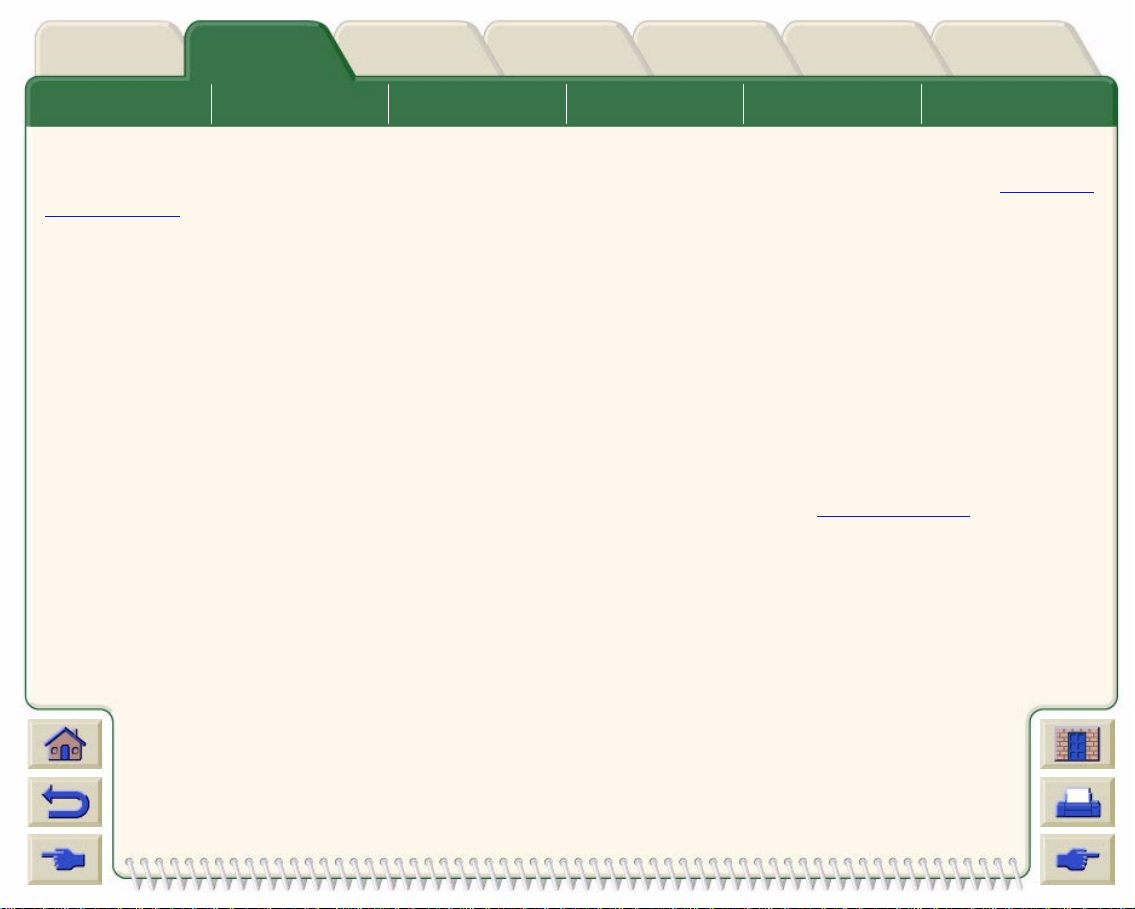
Medien&TinteEinführung Bedie nfeld Sonstiges
Medienauswahl ✔ Rollenmedien Blattmedien Tintensystem Tintenpatronen Druckköpfe
Lösungen
Druckeroptionen
Index
Weitere Informationen über Papierarten
Das folgende HP Premium-Druckmaterial kann für das Ausrichten der Druckköpfe verwendet werden (siehe Ausrichten
der Druckköpfe).
• HP Inkjet-Papier, hochweiß
• HP Gestrichenes Papier
• HP Gestrichenes Papier, schwer
• HP Fotopapier, glänzend
• HP Satin-Posterpapier
Sie können auch weißes Papier verwenden.
Informationen zur Bestellung von HP Premium-Druckmaterial finden Sie in der Broschüre
Materials.
Von Zeit zu Zeit werden neue Papierarten angeboten. Aktuelle Informationen hierzu erhalten Sie von Ihrem
Hewlett-Packard Fachhändler, Ihrem regionalen HP Kundendienstzentrum oder auf der DesignJet Online
Hewlett-Packard Printing
Web-Site.
Page 24
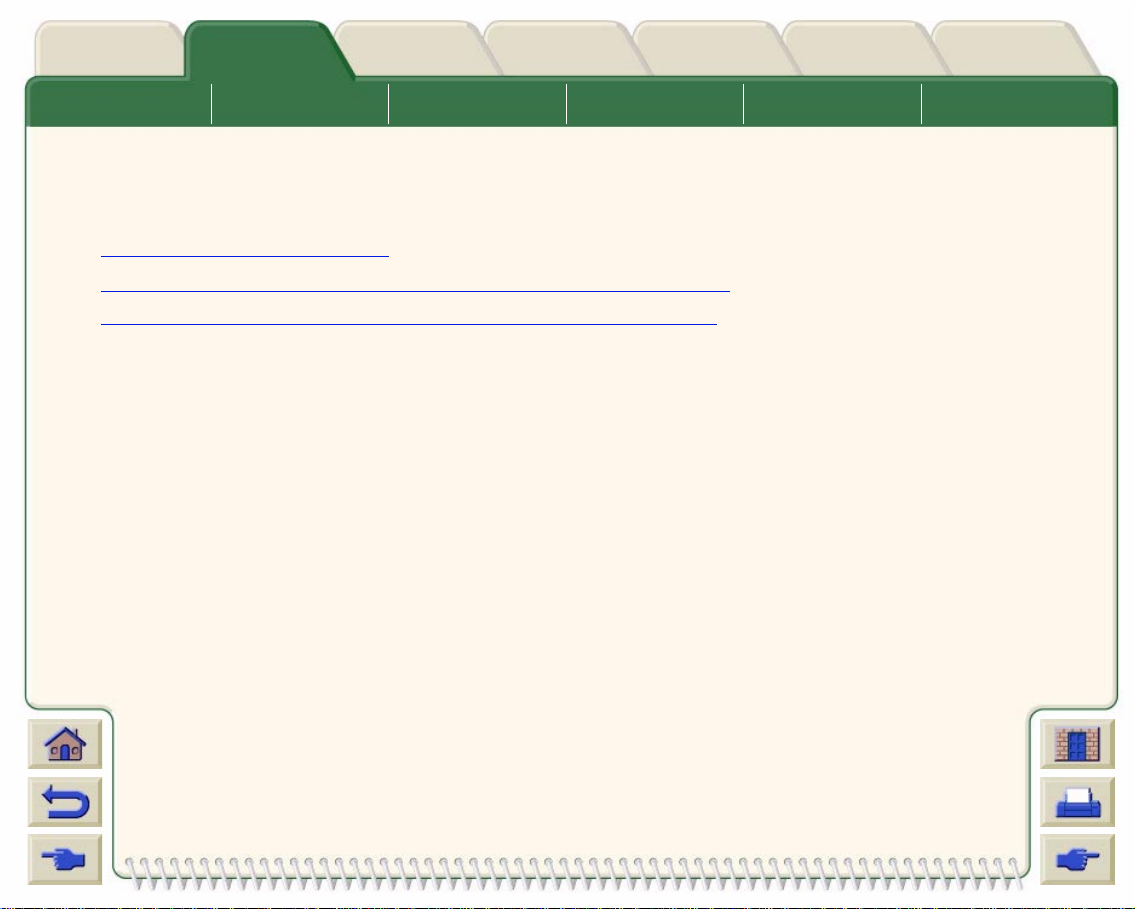
Medien&TinteEinführung Bedie nfeld Sonstiges
Medienauswahl ✔ Rollenmedien Blattmedien Tintensystem Tintenpatronen Druckköpfe
Lösungen
Druckeroptionen
Index
Kombinationen von Medienart und Einstellung der Druckqualität
Die folgende Tabelle hilft Ihnen bei der Auswahl Ihrer Papierart und der Einstellung der Druckqualität (Schnell, Normal,
Beste).
• CAD-Zeichnungen - Monochrom
• CAD-Zeichnungen und GIS - FARBE (Linien und niedrige Tintendichte)
• CAD-Ausgabe, GIS und Bilder - FARBE und CAD (hohe Tintendichte)
Beachten Sie folgende grundlegende Richtlinie:
• Verwenden Sie Schnell, um Entwurfskopien Ihrer Ausdrucke mit maximalem Datendurchsatz zu erstellen.
• Normal ist dahingehend optimiert, daß die beste Linien qualität bei schnell stmöglichem Datendurc hsatz erzielt
wird.
• Wählen Sie Beste, wenn Sie Bilder und andere Druckausgaben in bester Qualität erstellen möchten.
Page 25
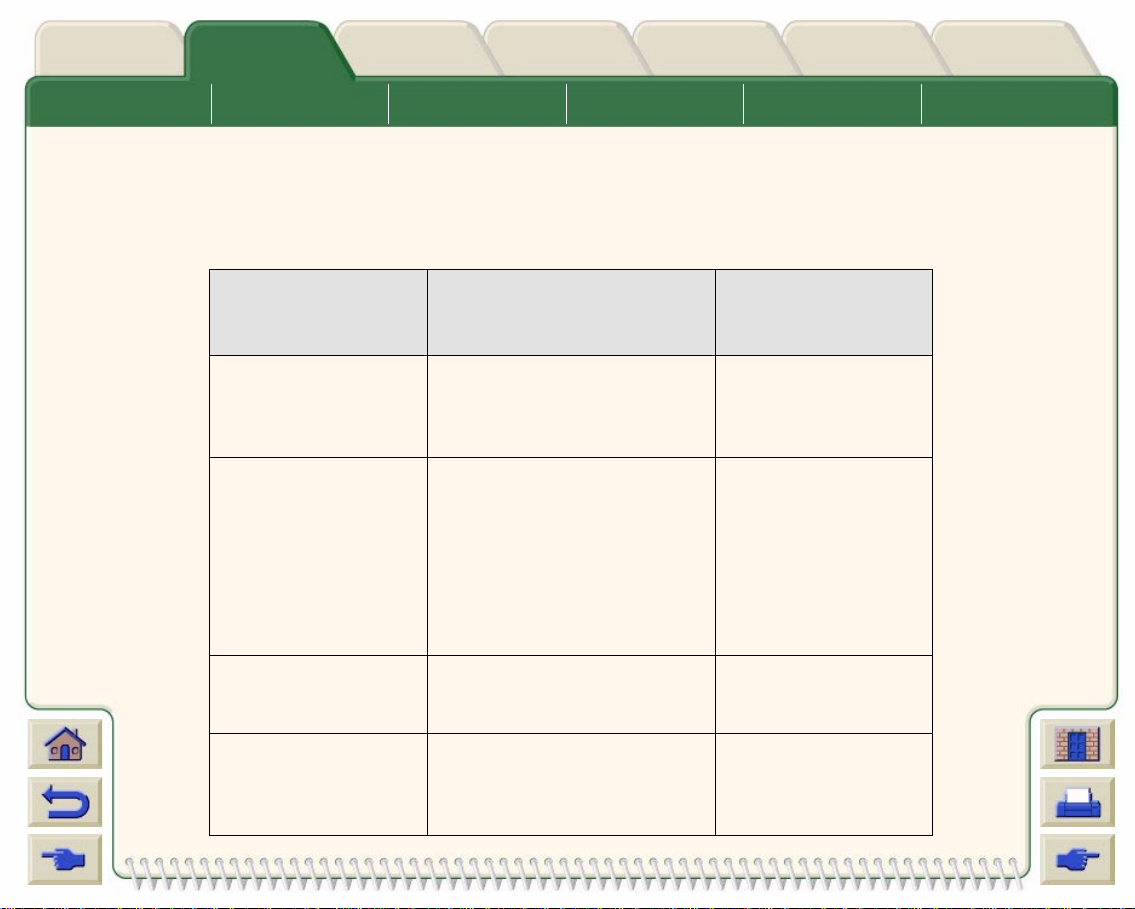
Medien&TinteEinführung Bedie nfeld Sonstiges
Medienauswahl ✔ Rollenmedien Blattmedien Tintensystem Tintenpatronen Druckköpfe
Lösungen
Druckeroptionen
Index
CAD-Zeichnungen - Monochrom
In der folgenden Tabelle sind die empfohlenen Einstellungen für die Druckqualität für spezielle Einsatzb ereiche mit
typischen Medien aufgelistet.
Unterstützte Papierarten - MONOCHROM
Empfohlene
Anwendung Typische Medienauswahl
Einstellung für die
Druckqualität
Entwürfe Papier, normal
Inkjet-Papier, hochweiß
Pauspap. transparent
Transparentpapier
Endversionen Papier, normal
Inkjet-Papier, hochweiß
Pauspap. transparent
Transparentpapier
Gestrichenes Papier
Gestrichenes Papier, schwer
Transparentfolie, matt
Transparentfolie, klar
Archive Velinpapier
Transparentfolie, matt
Transparentfolie, klar
Diazo Transparentpapier
Pauspap. transparent
Velinpapier
Transparentfolie, matt
Schnell oder Normal
Normal oder Beste
Beste
Normal oder Beste
Page 26
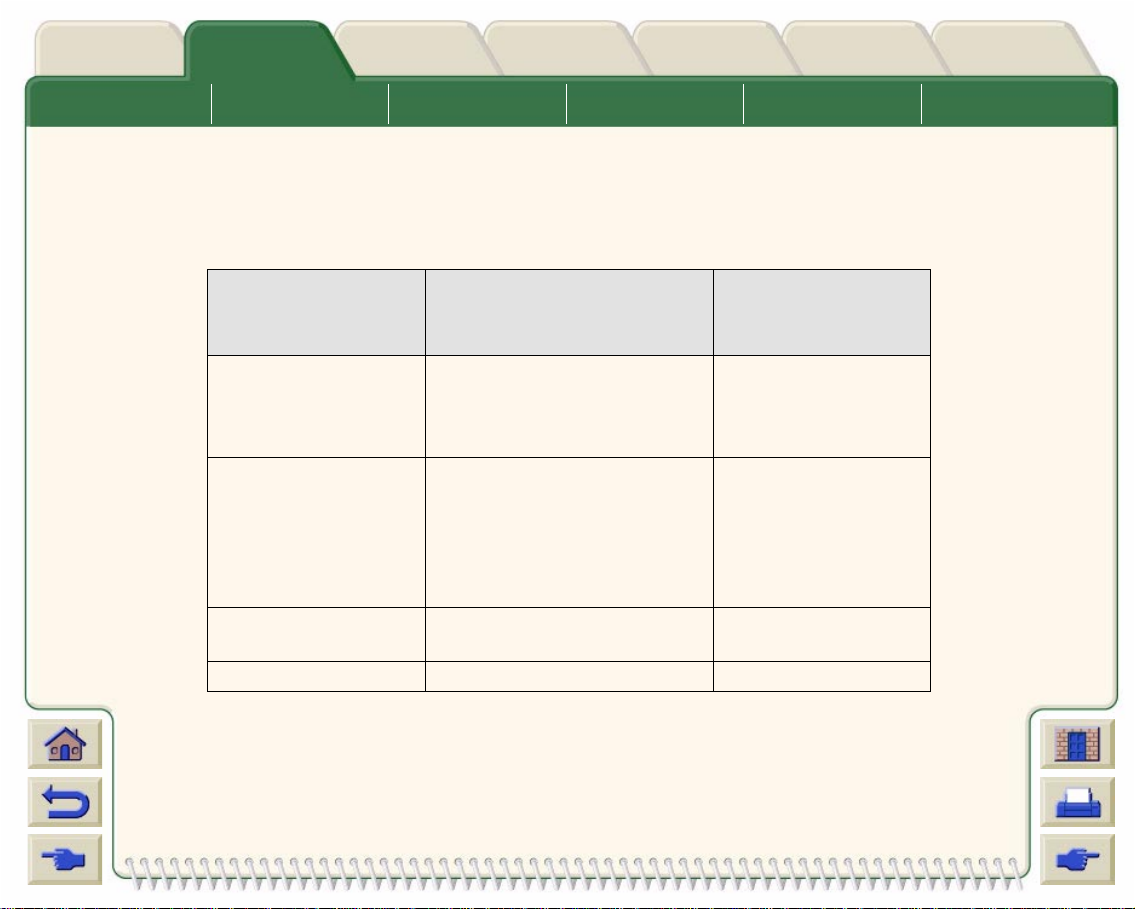
Medien&TinteEinführung Bedie nfeld Sonstiges
Medienauswahl ✔ Rollenmedien Blattmedien Tintensystem Tintenpatronen Druckköpfe
Lösungen
Druckeroptionen
Index
CAD-Zeichnungen und GIS - FARBE (Linien und niedrige Tintendichte)
In der folgenden Tabelle sind die empfohlenen Einstellungen für die Druckqualität für spezielle Einsatzb ereiche mit
typischen Medien aufgelistet.
Unterstützte Papierarten - FARBE
Empfohlene
Anwendung Typische Medienauswahl
Einstellung für die
Druckqualität
Entwürfe Papier, normal
Inkjet-Papier, hochweiß
Pauspap. transparent
Transparentpapier
Endversionen Papier, normal
Inkjet-Papier, hochweiß
Gestrichenes Papier
Gestrichenes Papier, schwer
Transparentfolie, matt
Transparentfolie, klar
Archive Transparentfolie, matt
Transparentfolie, klar
Transparente Transparentfolie, klar Normal oder Beste
Schnell oder Normal
Normal oder Beste
Beste
Page 27
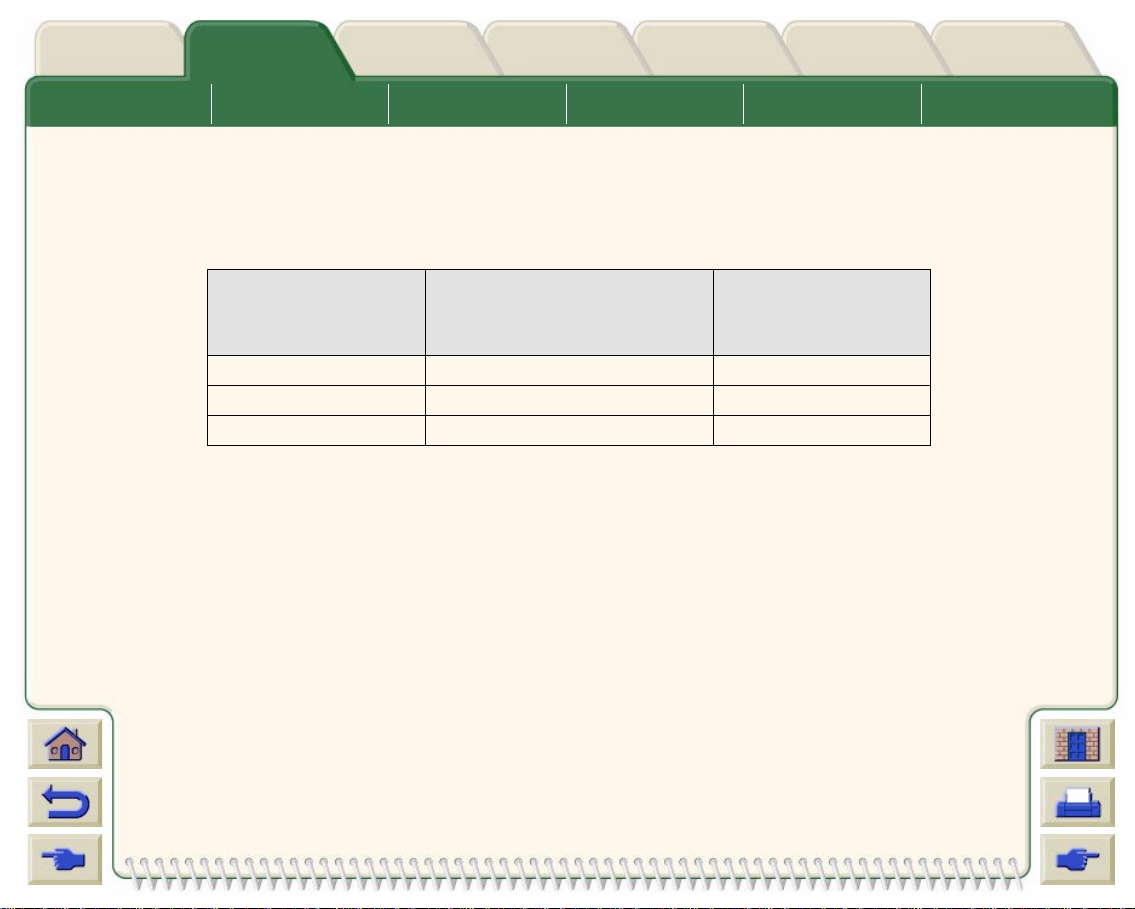
Medien&TinteEinführung Bedie nfeld Sonstiges
Medienauswahl ✔ Rollenmedien Blattmedien Tintensystem Tintenpatronen Druckköpfe
Lösungen
Druckeroptionen
Index
CAD-Ausgabe, GIS und Bilder - FARBE und CAD (hohe Tintendichte)
In der folgenden Tabelle sind die empfohlenen Einstellungen für die Druckqualität für spezielle Einsatzb ereiche mit
typischen Medien aufgelistet.
Unterstützte Papierarten - FARBE und CAD
Empfohlene
Anwendung Typische Medienauswahl
Mattes Papier Gestrichenes Papier, schwer Normal oder Beste
Glänzend Fotopapier, glänzend Normal oder Beste
Transparente Transparentfolie, klar Beste
Einstellung für die
Druckqualität
Page 28
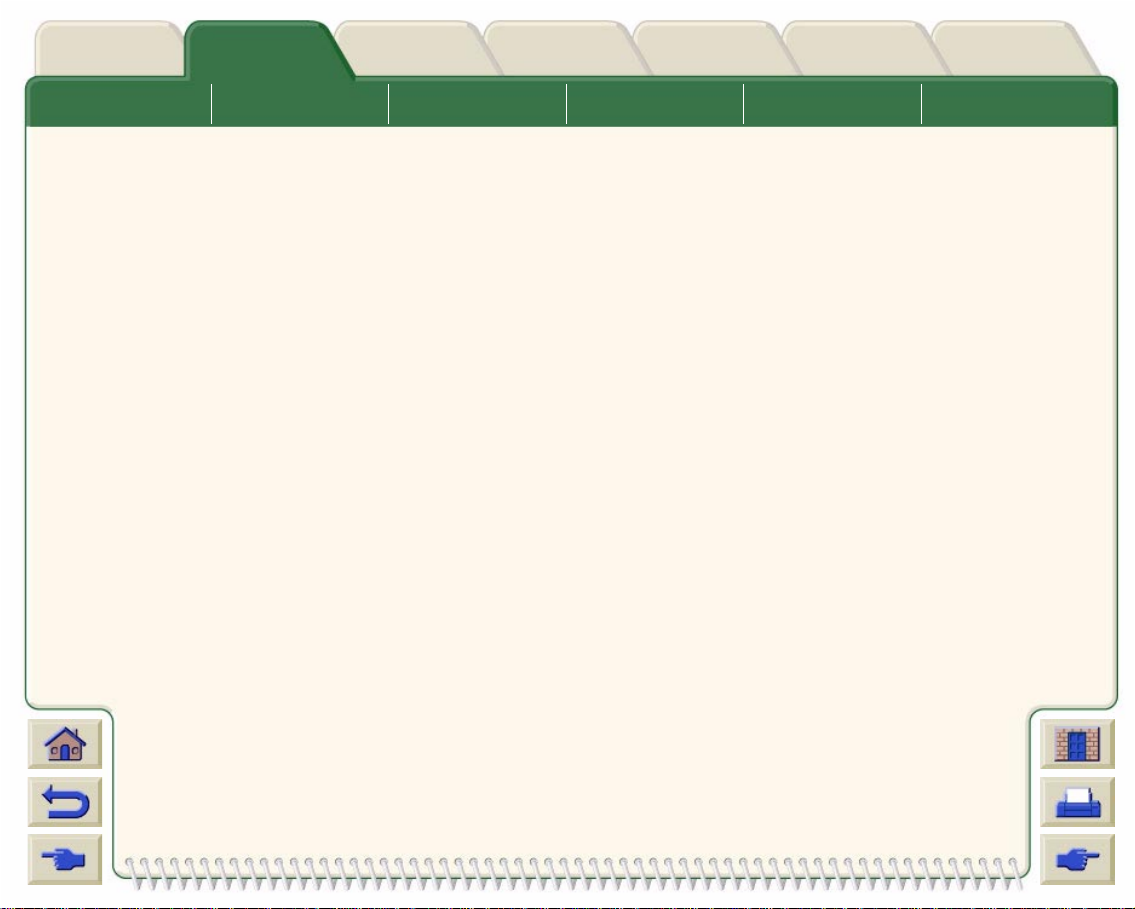
Medien&TinteEinführung Bedie nfeld Sonstiges
Medienauswahl ✔ Rollenmedien Blattmedien Tintensystem Tintenpatronen Druckköpfe
Lösungen
Druckeroptionen
Index
Umgang mit Papier oder anderen Medienarten
Beachten Sie beim Umgang mit Papier oder anderen Medienarten die folgenden Vorsichtsmaßnahmen:
• Fassen Sie Folien und glänzende Medien nur an den Rändern an, oder tragen Sie Baumwollhandschuhe. Hautfette
können mit der Tinte reagieren und zum Verschmieren führen.
• Die im Lieferumfang dieses Druckers enthaltenen Tintensysteme bieten eine hervorragende Lichtechtheit.
Dennoch können Farben ausbleichen oder sich verändern, wenn sie über längere Zeit Sonnenlicht ausgesetzt
sind.
• Rollen Sie teilweise verbrauchtes Rollenpapier wieder auf, wenn dieses nicht mehr verwendet wird. Legen Sie nicht
mehrere Rollen aufeinander.
• Bewahren Sie nicht verbrauchte Rollen stets in der Kunststoffhülle auf, um ein Ausbleichen zu verhindern.
Page 29
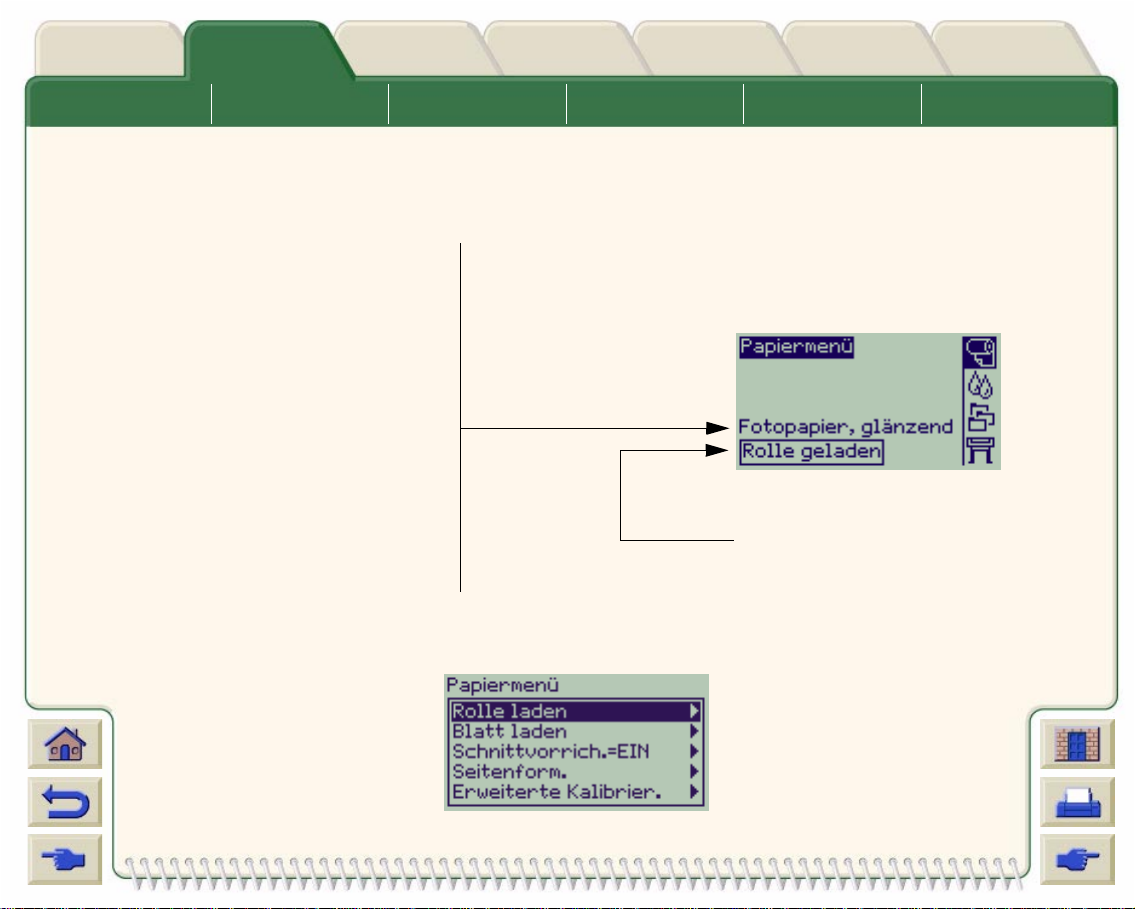
Medien&TinteEinführung Bedie nfeld Sonstiges
Medienauswahl ✔ Rollenmedien Blattmedien Tintensystem Tintenpatronen Druckköpfe
Lösungen
Druckeroptionen
Index
Abfragen von Informationen zu Rollen- und Einzelblattpapieren
Wenn Rollenmedien oder Blattmedien geladen sind, wird beim Aufrufen des Papiermenüs im Bedienfeld die Medienart
angezeigt.
Inkjet-Papier, hochweiß
Papier, normal
Velinpapier
Pauspapier, transparent
Transparentpapier
Transparentfolie, klar
Transparentfolie, matt
Papier, gestrichen
Papier schwer, gestrichen
Fotopapier, glänzend
Leinwand
Posterpapier
Rolle oder Blatt
Wenn kein Papier geladen ist, e rscheint in der Bed ienfeldanzeige die folgende Meldu ng, und Sie müss en eine Rolle
oder Blatt laden.
Page 30
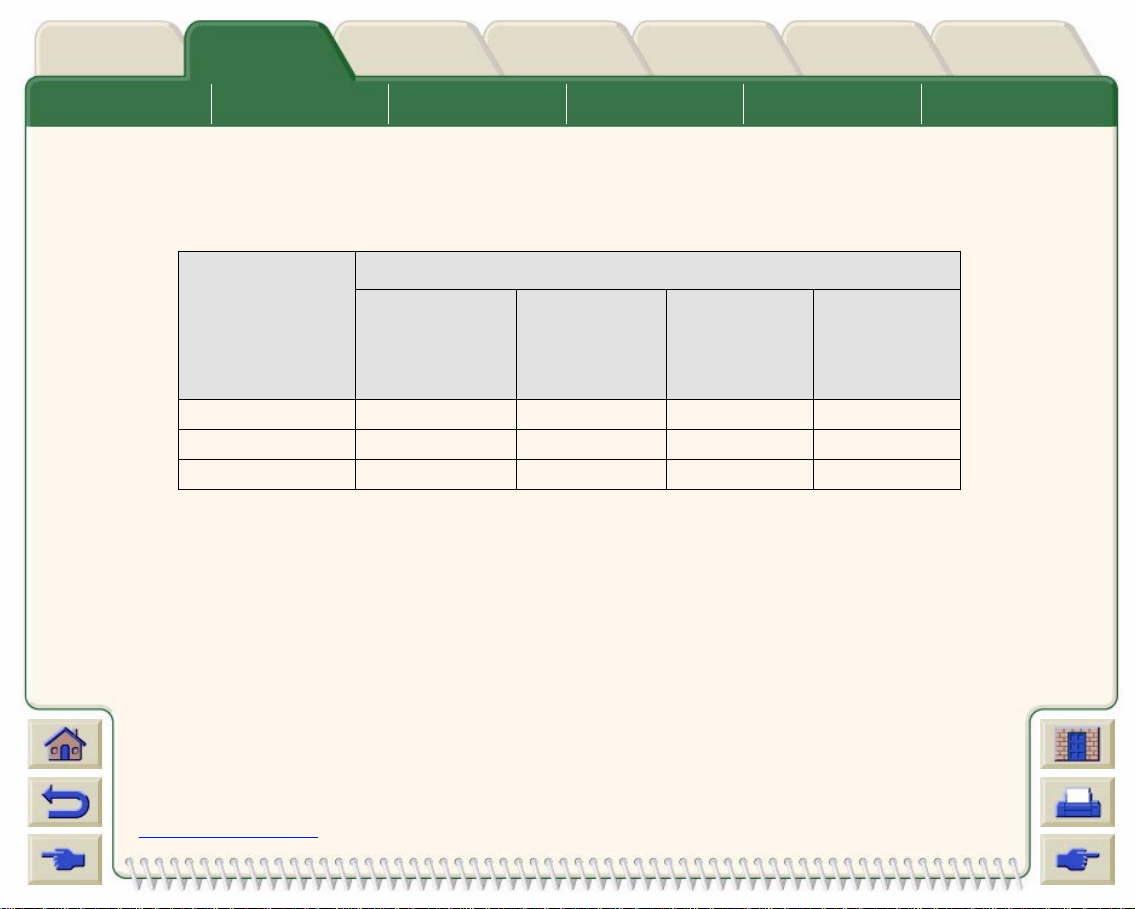
Medien&TinteEinführung Bedie nfeld Sonstiges
Medienauswahl ✔ Rollenmedien Blattmedien Tintensystem Tintenpatronen Druckköpfe
Lösungen
Druckeroptionen
Index
Druckzeiten bei einer ausgewählten Druckqualität
In der nachfolgenden Tabelle sind einige typische Druckzeiten für das D/A1-Format aufgelistet.
Typische Druckzeiten
Druckqualität Zeit (in Sekunden)
Monochrome
Linien auf
weißem Papier
Schnell 96 96 234 480
Normal 216 216 550 690
Beste 360 285 940 990
Weitere Druckzeiten
Farbige
Linien auf
gestrichenem
Papier
Bilder auf
gestrichenem
Papier
Bilder auf
glänzendem
Papier
Page 31

Medien&TinteEinführung Bedie nfeld Sonstiges
Medienauswahl ✔ Rollenmedien Blattmedien Tintensystem Tintenpatronen Druckköpfe
Lösungen
Druckeroptionen
Index
Druckfläche
Die folgenden Themen befassen sich detailliert mit den Druckflächen der verschiedenen Papierformatstandards:
• ANSI-Papier
Der Imperial-Papierformatstandard gemäß “American National Standards Institute”.
• Architekturpapier
Der Papierformatstandard für den Architekturbereich.
• ISO-Papier
Der metrische Papierformatstandard gemäß “International Standards Organization”. Dieser wird üblicherweise in
Europa verwendet.
Page 32

Medien&TinteEinführung Bedie nfeld Sonstiges
Medienauswahl ✔ Rollenmedien Blattmedien Tintensystem Tintenpatronen Druckköpfe
Lösungen
Druckeroptionen
Index
ANSI-Papier
In der folgenden Tabelle sind die Druckflächen für den Formatstandard für ANSI-Papier aufgeli st et.
Der linke und rechte Rand beträgt jeweils 0,2 Zoll (5 mm) und die Vorder- und Unterkante jeweils 0,7 Zoll (17 mm).
Wobei folgendes gilt:
Papier-
größe
A Hochformat 9,7 8,1 8,1 9,7 245 206 206 245
B Hochformat 15,7 10,6 10,6 15,7 398 269 269 398
C Hochf ormat 20,7 16,6 16,6 20,7 525 422 422 525
D Hochf ormat
E Hochformat -
Gibt an, daß diese Druckfläche nur verfügbar ist, wenn Sie mit dem A0+/E +-Format
HP DesignJet 500 Drucker arbeiten.
Druckfläche Papiergröße Ränder–=
Druckfläche bei ANSI-Papier
Druckfläche (Breite x Höhe) gemäß Bildausrichtung
Ausrichtung
des Papiers
im Drucker
Querformat 7,2 10,6 10,6 7,2 182 269 269 182
Querformat 9,7 16,6 16,6 9,7 245 422 422 245
Querformat 15,7 21,6 21,6 15,7 398 549 549 398
Querformat 20,7 33,6
Querformat
Querformat Hochfo rmat Querformat Hochformat
Breite Höhe Breite Höhe Breite Höhe Breite Höhe
32,7 21,6 21,6 32,7 830 549 549 830
32,7 43,6 - 830 1108 -
Zoll Millimeter
33,6 20,7 525 854 854 525
33,6 42,7 - 854 1084
Page 33

Medien&TinteEinführung Bedie nfeld Sonstiges
Medienauswahl ✔ Rollenmedien Blattmedien Tintensystem Tintenpatronen Druckköpfe
Lösungen
Druckeroptionen
Index
Architekturpapier
In der folgenden Tabelle sind die Druckflächen für den Formatstandard für Architekturpapier aufgelistet.
Der linke und rechte Rand beträgt jeweils 0,2 Zoll (5 mm) und die Vorder- und Unterkante jeweils 0,7 Zoll (17 mm).
Wobei folgendes gilt:
Papier-
größe
C Hochf ormat 22,7 17,6 17,6 22,7 576 447 447 576
D Hochf ormat
E1 Hochformat
E Hochformat -
Druckfläche Papiergröße Ränder–=
Druckfläche bei Architekturpapier
Druckfläche (Breite x Höhe) gemäß Bildausrichtung
Ausrichtung
des Papiers
im Drucker
Querformat 16,7 23,6 23,6 16,7 423 600 600 423
Querformat 22,7 35,6
Querformat
Querformat
Querformat Hochformat Querformat Hochformat
Breite Höhe Breite Höhe Breite Höhe Breite Höhe
34,7 23,6 23,6 34,7 880 600 600 880
40,7 29,6 29,6 40,7 1033 752 752 1033
28,7 41,6 41,6 28,7 728 1057 1057 728
34,7 47,6 - 880 1209 -
Zoll Millimeter
35,6 22,7 576 904 904 576
35,6 46,7 - 904 1185
Gibt an, daß diese Druckfläche nur verfügbar ist, wenn Sie mit dem A0+/E+-Format
HP DesignJet 500 Drucker arbeiten.
Page 34

Medien&TinteEinführung Bedie nfeld Sonstiges
Medienauswahl ✔ Rollenmedien Blattmedien Tintensystem Tintenpatronen Druckköpfe
Lösungen
Druckeroptionen
Index
ISO-Papier
In der folgenden Tabelle sind die Druckflächen für den Formatstandard für ISO-Papier aufgelistet.
Der linke und rechte Rand beträgt jeweils 0,2 Zoll (5 mm) und die Vorder- und Unterkante jeweils 0,7 Zoll (17 mm).
Wobei folgendes gilt:
Papier-
größe
A4 Hochformat 10,4 7,9 7,9 10,4 263 200 200 263
Querformat 6,9 11,3 11,3 6,9 176 287 287 176
A3 Hochformat 15,2 11,3 11,3 15,2 386 287 287 386
Querformat 10,4 16,1 16,1 10,4 263 410 410 263
A2 Hochformat 22,0 16,1 16,1 22,0 560 410 410 560
Querformat 15,2 23,0 23,0 15,2 386 584 584 386
A1 Hochformat
Querformat 22,0 32,7
A0 Hochformat -
Gibt an, daß diese Druckfläche nur verfügbar ist, wenn Sie mit dem A0+/E +-Format
HP DesignJet 500 Drucker arbeiten.
Druckfläche Papiergröße Ränder–=
Ausrichtung
des Papiers
im Drucker
Druckfläche bei ISO-Papier
Druckfläche (Breite x Höhe) gemäß Bildausrichtung
Zoll Millimeter
Querformat Hochfo rmat Querformat Hochformat
Breite Höhe Breite Höhe Breite Höhe Breite Höhe
31,7 23,0 23,0 31,7 806 584 584 806
32,7 22,0 560 830 830 560
32,7 45,4 - 830 1154
Page 35

Medien&TinteEinführung Bedie nfeld Sonstiges
Medienauswahl Rollenmedien ✔ Blattmedien Tintensystem Tintenpatronen Druckköpfe
Lösungen
Druckeroptionen
Index
Rollenmedien
Die folgenden Prozeduren werden detailliert beschrieben. Teilweise stehen auch Animationen zur Verfügung:
• Installieren einer neuen Rolle im Drucker
• Laden von Rollenmedien
• Entnehmen von Rollenmedien
• Entfernen von Rollenmedien von der Spindel
• Austauschen der Schnittvorrichtung
Page 36

Medien&TinteEinführung Bedie nfeld Sonstiges
Medienauswahl Rollenmedien ✔ Blattmedien Tintensystem Tintenpatronen Druckköpfe
Lösungen
Druckeroptionen
Index
Installieren einer neuen Rolle im Drucker
In der Animationssequenz wird gezeigt, wie eine neue
Rolle Papier im Drucker installiert wird.
VORSICHT: Vergewissern Sie sich, daß die Fußrollen
des Druckers arretiert sind (der Arretierhebel ist an jeder Fußrolle nach unten
gedrückt), so daß der Drucker fest steht.
Wenn Sie regelmäßig mit verschiedenen Papierrollen
arbeiten, können Sie durch die Verwendung von mehreren
Spindeln den Papierwechsel beschleunigen. Hierdurch
können Sie folgendes erreichen:
1. Verschiedene Papierarten auf die Spindeln laden.
2. Die Spindel entfernen und durch eine Spindel mit der
neuen Papierart austauschen.
HINWEIS: Zusätzliche Spindeln können Sie von
Hewlett Packard als Zubehör beziehen.
Klicken Sie auf dieses Symbol , um die Animationssequenz zu star ten. Es steht auc h eine dr uckbare Version
der Sequenz zur Verfügung, so daß Sie wichtige Abbildungen mit zum Drucker nehmen können, sollte der Drucker nicht
unmittelbar neben dem Computer aufgestellt sein.
Page 37

Medien&TinteEinführung Bedie nfeld Sonstiges
Medienauswahl Rollenmedien ✔ Blattmedien Tintensystem Tintenpatronen Druckköpfe
Lösungen
Druckeroptionen
Index
Laden von Rollenmedien
In der Animationssequenz wird gezeigt, wie eine neue
Rolle Papier in den Drucker geladen wird.
HINWEIS: Bevor Sie eine Rolle Papier laden können,
müssen Sie diese zuerst im Drucker
installieren
Im Bedienfeldmenü erscheinen folgende Optionen:
Wählen Sie (mit den Tasten )
1. Papier Eingabe
2. Rolle laden Eingabe
3. Rollenart auswählen Eingabe
Klicken Sie auf dieses Symbol , um die
Animationssequenz zu starten. Es steht auch eine
druckbare Version
wichtige Abbildungen mit zum Drucker nehmen können,
sollte der Drucker nicht unmittelbar neben dem Computer
aufgestellt sein.
.
Drücken Sie
dann:
der Sequenz zur Verfügung, so daß Sie
Page 38

Medien&TinteEinführung Bedie nfeld Sonstiges
Medienauswahl Rollenmedien ✔ Blattmedien Tintensystem Tintenpatronen Druckköpfe
Lösungen
Druckeroptionen
Index
Entnehmen von Rollenmedien
In der Animationssequenz wird gezeigt, wie eine Rolle
Papier aus dem Drucker entnommen wird.
Klicken Sie auf dieses Symbol , um die
Animationssequenz zu starten. Es steht auch eine
druckbare Version
wichtige Abbildungen mit zum Drucker nehmen können,
sollte der Drucker nicht unmitte lbar neben dem Com puter
aufgestellt sein.
der Sequenz zur Verfügung, so daß Sie
Page 39

Medien&TinteEinführung Bedie nfeld Sonstiges
Medienauswahl Rollenmedien ✔ Blattmedien Tintensystem Tintenpatronen Druckköpfe
Lösungen
Druckeroptionen
Index
Entfernen von Rollenmedien aus dem Drucker
In der Animationssequenz wird gezeigt, wie eine Rolle
Papier aus dem Drucker entfernt wird.
HINWEIS: Bevor Sie die Rolle Papier entfernen
können, müssen Sie diese zuerst aus dem
Drucker entnehmen
Klicken Sie auf dieses Symbol , um die
Animationssequenz zu starten. Es steht auch eine
druckbare Version
wichtige Abbildungen mit zum Drucker nehmen können,
sollte der Drucker nicht unmitte lbar neben dem Com puter
aufgestellt sein.
der Sequenz zur Verfügung, so daß Sie
.
Page 40

Medien&TinteEinführung Bedie nfeld Sonstiges
Medienauswahl Rollenmedien ✔ Blattmedien Tintensystem Tintenpatronen Druckköpfe
Lösungen
Druckeroptionen
Index
Entfernen von Rollenmedien von der Spindel
In der Animationssequenz wird gezeigt, wie eine Rolle
Papier von der Rollen-Spindel
HINWEIS: Bevor Sie die Rolle Papier von der Spindel
entfernen können, müssen Sie diese
zuerst aus dem Drucker entfernen
Klicken Sie auf dieses Symbol , um die
Animationssequenz zu starten. Es steht auch eine
druckbare Version
wichtige Abbildungen mit zum Drucker nehmen können,
sollte der Drucker nicht unmitte lbar neben dem Com puter
aufgestellt sein.
der Sequenz zur Verfügung, so daß Sie
entfernt wird.
.
Page 41

Medien&TinteEinführung Bedie nfeld Sonstiges
Medienauswahl Rollenmedien ✔ Blattmedien Tintensystem Tintenpatronen Druckköpfe
Lösungen
Druckeroptionen
Index
Austauschen der Schnittvorrichtung
In der Animationssequenz wird das vollständige
Austauschen der Schnittvorrichtung im Drucker gezeigt.
Vorbereitung
Bevor Sie die Schnittvorrichtung austauschen, müssen Sie
sich für folgende Pu nkte mit Ihrem lokalen H
Care Center in Verbindung setzen:
• Bestellen der neuen Schnittvorrichtung.
• Anweisungen zum Aufrufen des Serivcemenüs im
Bedienfeld.
Wichtige Informationen
• Die Schnittvorrichtung ist über eine schwarze
Halterung mit dem Drucker verbunden. Diese verläuft
an der Metallführungsschiene entlang und ist auf der
Kante der Einzugsfläche
eingehakt.
• Das Schnittrad befindet sich in der Schnittvorrichtung.
• Entfernen Sie nicht die schwarze Halterung.
• Beim Einsetzen der Schnittvorrichtung muß die schwarze Halterung um ca. 45 Grad nach oben gekippt sein.
Setzen Sie dann die Schnittvorrichtung so ein, daß sie auf der schwarzen Halterung aufliegt. Rasten Sie die
Schnittvorrichtung an dieser Stelle jedoch noch
VORSICHT: Gehen Sie beim Austauschen der Schnittvorrichtung äußerst vorsichtig vor, da
auf der Druckervorderseite
die schwarze Halterung bei zuviel Druck schnell brechen kann.
P Customer
NICHT
ein.
Klicken Sie auf dieses Symbol , um die Anima tion ss eq uen z zu starten. E s ste ht auch eine
druckbare Version
nehmen können, sollte der Drucker nicht unmittelbar neben dem Computer aufgestellt sein.
der Sequenz zur Verfügung, so daß Sie wichtig e Abbildungen m it zum Dr ucker
Page 42

Medien&TinteEinführung Bedie nfeld Sonstiges
Medienauswahl Rollenmedien Blattmedien ✔ Tintensystem Tintenpatronen Druckköpfe
Lösungen
Druckeroptionen
Index
Blattmedien
• Welche Seite nach oben?
Hier finden Sie Anweisungen, wie Sie die zu bedruckende Seite des Blattmediums ermitteln können.
• Welche Kante zuerst?
Hier wird erläutert, mit welcher Kante das Blatt in den Drucker einzuführen ist (kurze oder lange Kante).
• Laden von Blattmedien
Hier finden Sie Details zum Laden von Blattmedien.
• Entnehmen von Blattmedien
Hier finden Sie Details zum Entnehmen von Blattmedien.
Page 43

Medien&TinteEinführung Bedie nfeld Sonstiges
Medienauswahl Rollenmedien Blattmedien ✔ Tintensystem Tintenpatronen Druckköpfe
Lösungen
Druckeroptionen
Index
Welche Seite nach oben?
Der Drucker bedruckt das B latt auf de r Obersei te. Es ist wichtig, das Blatt mit der kor rekten S eite nach o ben zu la den.
Beachten Sie hierzu die nachfolgende Tabelle.
Zu bedruckende Seite der einzelnen Medienarten
Medienart Matt oder glänzend
HP Inkjet-Papier, hochweiß Beide Seiten sind identisch. Wenn
HP Ve li npa pie r
Pauspapier, transparent
Papier, gestrichen Laden Sie es mit der
Papier schwer, gestrichen
Transparentfolie, matt Laden Sie es mit der matten Seite
Fotopapier, glänzend Laden Sie es mit der glänzenden
Transparentfolie, klar
T ransparentpapier Beide Seiten sind identisch. Wenn
Leinwand
Posterpapier
Papier, normal Beide Seiten sind identisch. Wenn
das Blatt gewölbt ist, laden Sie es
mit der Wölbung nach unten.
gestrichenen Seite nach oben.
nach oben.
Seite nach oben.
das Blatt gewölbt ist, laden Sie es
mit der Wölbung nach unten.
das Blatt gewölbt ist, laden Sie es
mit der Wölbung nach unten.
Page 44
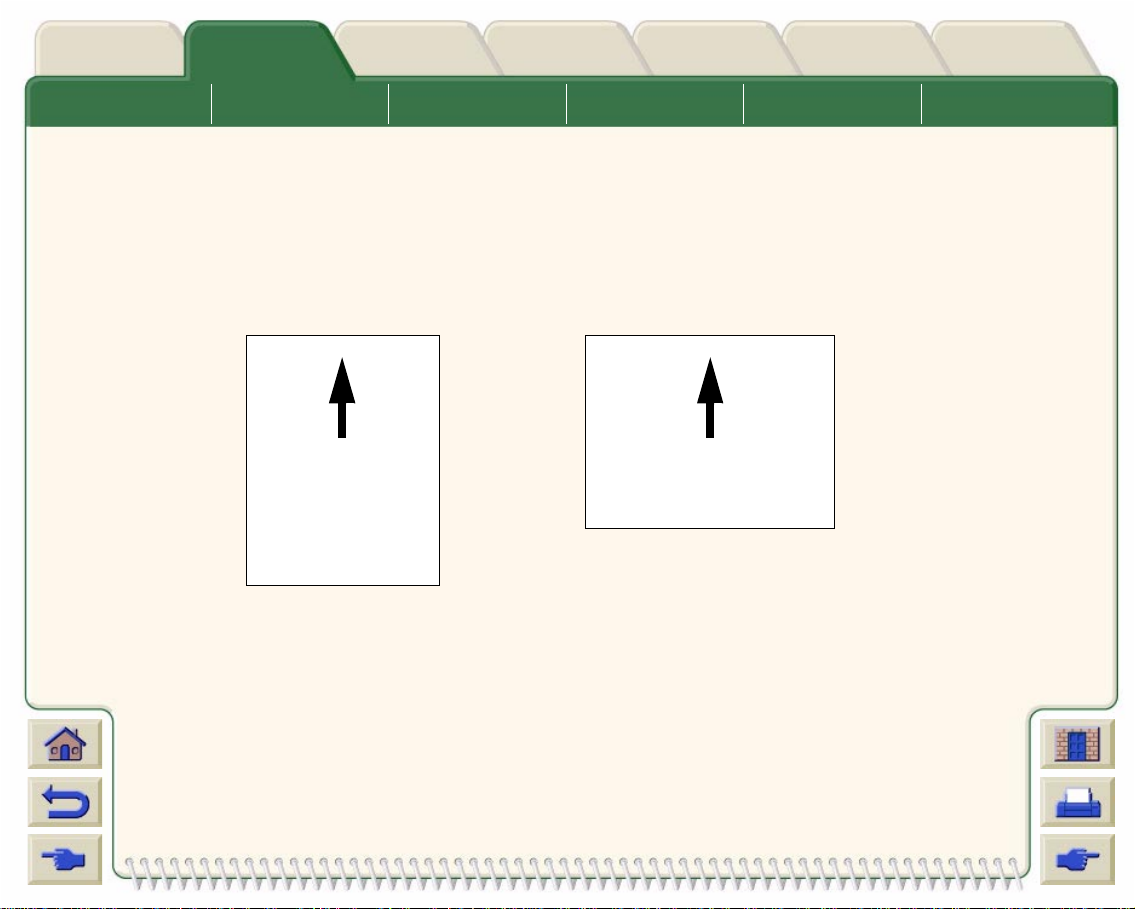
Medien&TinteEinführung Bedie nfeld Sonstiges
Medienauswahl Rollenmedien Blattmedien ✔ Tintensystem Tintenpatronen Druckköpfe
Lösungen
Druckeroptionen
Index
Welche Kante zuerst?
Sie können ein Blatt im Hoch format oder im Querformat einle gen. Sofern Sie nicht die Optio n “Rotieren” verwenden,
laden Sie das Blatt in der gleichen Ausrichtung, wie in Ihrer Software spezifiziert.
Querformat (lange Kante zuerst)
Hochformat (kurze Kante zuerst)
Page 45

Medien&TinteEinführung Bedie nfeld Sonstiges
Medienauswahl Rollenmedien Blattmedien ✔ Tintensystem Tintenpatronen Druckköpfe
Lösungen
Druckeroptionen
Index
Laden von Blattmedien
In der Animationssequenz wird gezeigt, wie ein neues
Blatt Papier in den Drucker geladen wird.
Wichtig
• Wenn im Drucker eine Rolle Papier geladen ist,
müssen Sie diese zuerst aus dem Drucker
entnehmen
• Vergewissern Sie sich, daß beim Laden die korrekte
Seite des Blattes nach oben zeigt.
Im Bedienfeldmenü erscheinen folgende Optionen:
Wählen Sie (mit den Tasten )
1. Papier Eingabe
2. Blatt laden Eingabe
3. Blattart auswählen Eingabe
.
Drücken Sie
dann:
Klicken Sie auf dieses Symbol , um die Anima tionssequenz zu start en. Es steht auch eine druckbare Version
der Sequenz zur Verfügung, so daß Sie wichtige Abbildungen mit zum Drucker nehmen können, sollte der Drucker nicht
unmittelbar neben dem Computer aufgestellt sein.
Page 46

Medien&TinteEinführung Bedie nfeld Sonstiges
Medienauswahl Rollenmedien Blattmedien ✔ Tintensystem Tintenpatronen Druckköpfe
Lösungen
Druckeroptionen
Index
Entnehmen von Blattmedien
In der Animationssequenz wird gezeigt, wie ein Blatt
Papier aus dem Drucker entnommen wird.
Wichtig
• Damit die Tinte ausreichend trocknen kann, gibt der
Drucker das Papier erst nach einer entsprechenden
Verzögerung frei.
Klicken Sie auf dieses Symbol , um die
Animationssequenz zu starten. Es steht auch eine
druckbare Version
wichtige Abbildungen mit zum Drucker nehmen können,
sollte der Drucker nicht unmitte lbar neben dem Com puter
aufgestellt sein.
der Sequenz zur Verfügung, so daß Sie
Page 47

Medien&TinteEinführung Bedie nfeld Sonstiges
Medienauswahl Rollenmedien Blattmedien Tintensystem ✔ Tintenpatronen Druckköpfe
Lösungen
Druckeroptionen
Index
Tintensystem
Diese Themen befassen sich mit verschiedenen Elementen des Tintensystems.
• Was ist das HP Tintenzubehör?
Hier finden Sie Details zu den Komponenten des HP Tintenzubehörs.
• Identifizieren der Komponenten
Hier wird dargestellt, wo die verschiedenen Komponenten des Tintensystems angeordnet sind.
• Richtlinien für das Tintenzubehör
Hier wird erläutert, wie mit dem Tintensystem optimale Ergebnisse erzielt werden.
• Vorsichtsmaßnahmen
Hier finden Sie Details zu spezifischen Vorsichtsmaßnahmen, die Sie beachten müssen, um Beschädigungen an
den Komponenten des Tintensystems zu verhindern.
• Farbkalibrierung
Hier wird erläutert, wie das Tintensystem für die geladene Medienart kalibriert wird.
• Wann ist eine Komponente auszutauschen?
Hier finden Sie Details zur Nutzungsdauer von Komponenten des Tintensystems.
• Trockenzeit
Hier wird die Funktion der Trockenzeit erläutert. Außerdem wird beschrieben, wie mit dieser Funktion
gewährleistet werden kann, daß die Druckausgaben unter allen Bedingungen immer mit der gleichen hohen
Qualität erstellt werden.
Page 48

Medien&TinteEinführung Bedie nfeld Sonstiges
Medienauswahl Rollenmedien Blattmedien Tintensystem ✔ Tintenpatronen Druckköpfe
Lösungen
Druckeroptionen
Index
Was ist das HP Tintenzubehör?
Für jede der vier im Drucker verwendeten Farben sind zwei separate Komponenten vorhanden, der Druckkopf und die
Tintenpatrone
Hewlett-Packard Auswahlnummer, um Ihnen eine Nachbestellung des korrekten Tintenzubehörs zu erleichtern.
HP DesignJet 500 Drucker verwendet das folgende HP Tintenzubehör:
• Schwarze Tintenpatronen sind HP Nr. 10 Zubehör.
• Patronen für Zyan, Magenta und Gelb sind HP Nr. 82 Zubehör.
• Alle Druckköpfe sind HP Nr. 11 Zubehör.
Tintenpatronen
Die Hewlett-Packard Tintenpatronen müssen weder gewartet no ch gerei nigt werden. Wenn die Tintenpa trone in ihre m
Einschub installier t ist, versorgt sie den en tsprechenden Druckkopf mit Tinte. Da di e auf den Ausdruck aufgetragene
Tintenmenge über den Druckkopf gesteuert wird, werden auch dann noch hervorragende Druckergebnisse erzielt,
wenn der Tintenstand bereits relativ niedrig ist.
Über die Bedienfeldanzeige werden Sie entsprechend i nformier t, wenn sich der Tin tenstand einer Patrone dem End e
zuneigt. Sie können d ie Tintenstände der Tintenpatronen a uch manuell überprüfen, um so zu kontrollier en, ob eine
Tintenpatrone ausgetauscht werden muß. Siehe Informationen zu Tintenpatronen
Wenn eine Tintenpatrone leer ist, unterbricht der Drucker die Druckausgabe. Siehe Austauschen einer Tintenpatrone
. All diese Komponenten werden zusammen als HP Tintenzubehör bezeichnet. Sie tragen eine
Ihr
.
.
Druckköpfe
Die Hewlett-Packard Druckköpfe haben eine extrem lange Lebensdauer und müssen nicht bei jedem Austauschen
einer Tintenpatrone mit ausgetaus cht werden. Sie sind nicht m it den Tintenp atronen verbunden und liefer n auch dan n
noch eine hervorragende Druckqualität, wenn die Tintenpatronen fast leer sind.
Wenn Sie eine Verschlechterung der Druckqualität feststellen (wenn z.B. Linien oder Punkte in
Texten oder Grafiken fehlen), lesen Sie den Abschnitt Gestufte Linien
.
Page 49

Medien&TinteEinführung Bedie nfeld Sonstiges
Medienauswahl Rollenmedien Blattmedien Tintensystem ✔ Tintenpatronen Druckköpfe
Lösungen
Druckeroptionen
Index
Identifizieren der Komponenten
Anhand der nachfolgenden Abbildung können Sie die Komponenten des HP Tintenzubehörs identifizieren.
Druckköpfe
Tintenpatronen
Die Hewlett-Packard Auswahlnummer auf den Tintenpatronen und Druckköpfen vereinfacht die
Erkennung des korrekten HP Tintenzubehörs für Ihren Drucker. Ermitteln Sie die Farbe des
benötigten Druckkopfs oder der benö tigten Tintenpatrone, und vergewissern Sie sich dann, daß
Sie einen Druckkopf oder eine Tintenpatrone von Hewlett-Packard kaufen bzw. bestellen. Jede
Tintenpatrone und jeder Druckkopf kann se parat bei Ihrem Hewlett-Packard Fachhändler gekauft
werden. Siehe Bestellen von Zubehör
und Wann ist eine Komponente auszutauschen?.
Page 50

Medien&TinteEinführung Bedie nfeld Sonstiges
Medienauswahl Rollenmedien Blattmedien Tintensystem ✔ Tintenpatronen Druckköpfe
Lösungen
Druckeroptionen
Index
Richtlinien für das Tintenzubehör
Um mit Ihrem Drucker und mit dem Tintensystem optimale Ergebnisse zu erzielen, beachten Sie beim Umgang mit dem
HP Tintenzubehör stets die folgenden Richtlinien:
• Installieren Sie Tintenpatronen und Druckköpfe stets vor dem Verfalldatum, das auf der Verpackung angegeben ist.
• Installieren Sie Tintenpatronen und Druckköpfe in den farblich entsprechend markierten Steckplätzen.
• Beachten Sie die Anweisungen im Bedienfeld des Druckers, die während der Installation angezeigt werden.
• Vermeiden Sie ein unnötiges Entfernen von Tintenpatronen und Druckköpfen.
• Schalten Sie Ihren Drucker stets über den vorderen Netzschalter im Bedienfeld aus. Die Druckköpfe werden dann
korrekt im Drucker positioniert. Hierdurch können diese nicht austrocknen.
• Die Tintenpatronen dürfen während eines laufenden Druckvorgangs nicht entfernt werden. Sie sollten nur dann
entfernt werden, wenn der Drucker für deren Austausch bereit ist. In der Bedienfeldanzeige werden die
entsprechenden Anweisungen für das Entfernen und Installieren der Tintenpatronen angezeigt. Siehe Wann ist
eine Komponente auszutauschen?.
VORSICHT: Wenn Sie Ihren Drucker erhalten, sind in dessen Druckkopfwagen vier Setup-Druckköpfe installiert.
Mit diesen Setup-Druckköpfen werden die Schläuche im modularen Tintensystem gereinigt.
Nehmen Sie die Setup-Druckköpfe nur gemäß den Prozeduren im
Druckkopfwagen.
Einrichtungsposter
aus dem
Page 51

Medien&TinteEinführung Bedie nfeld Sonstiges
Medienauswahl Rollenmedien Blattmedien Tintensystem ✔ Tintenpatronen Druckköpfe
Lösungen
Druckeroptionen
Index
Vorsichtsmaßnahmen
Gehen Sie mit dem HP Tintenzubehör vorsichtig um. Besonders der Druckkopf ist ein Präzisionsteil und muß vorsichtig
behandelt werden.
VORSICHT: Berühren Sie nicht die Düsen
Druckkopf beschädigt werden.
• Stellen Sie den Druckkopf nicht auf den Düsen ab.
• Gehen Sie mit den Druckköpfen vorsichtig um. Legen
Sie diese stets vorsichtig ab.
• Lassen Sie die Druckköpfe nicht herunterfallen. Ein
korrekter Umgang gewährleistet eine optimale
Leistung während der gesamten Lebensdauer des
Druckkopfs.
• Berühren Sie nicht die Rückseite der Tintenpatrone,
die im Drucker eingesetzt ist. Dort können
Tintentropfen anhaften.
• Vermeiden Sie es, teilweise verbrauchte
Tintenpatronen aufzubewahren.
am Druckkopf, und wischen Sie diese nicht ab. Hierdurch kann der
Page 52

Medien&TinteEinführung Bedie nfeld Sonstiges
Medienauswahl Rollenmedien Blattmedien Tintensystem ✔ Tintenpatronen Druckköpfe
Lösungen
Druckeroptionen
Index
Farbkalibrierung
Sie können das Tintensys tem für das jeweils im Drucker geladene Medium kali brieren. Hierdurch wird gewährleistet,
daß die Farben in der Druckausgabe mit den Fa rben des Originalbildes so nah e wie möglich übereinstimmen. Der
Drucker speichert die Kalibrierungsdaten für jedes einzelne Medium, für das Sie seit dem Einschalten eine Kalibrierung
durchgeführt haben. Wenn der Drucker nach dem Ausschalten wieder eingeschaltet wird, ist nur die zuletzt
durchgeführt Kalibrierung aktiv, und die Druckausgabe erfolgt anhand dieser Kalibrierungsdaten.
Um an Ihrem Drucker eine Farbkalibrierung durchzuführen, vergewissern Sie sich zuerst, daß Sie die korrekte
Medienart eingelegt haben. Nehmen Sie dann im Bedienfeld die folgenden Einstellungen vor:
Wählen Sie (mit den Tasten )
1. Tinte Eingabe
2. Farbkalibrierung Eingabe
3. Papier kalibrieren Eingabe
Der Drucker druckt ein Kalibrie r ung smus ter und li est die ses ei n, um die Kalibrierungsdaten für di e gel ad ene M edi ena rt
zu erstellen.
Wenn SIe den Status der Farbkalibrierung des Druckers überprüfen möchten, wählen Sie im Bedienfeld:
Wählen Sie (mit den Tasten )
Drücken Sie dann:
Drücken Sie dann:
1. Tinte Eingabe
2. Farbkalibrierung Eingabe
3. Status Eingabe
In der Bedienfeldanzeige wird a ngezeigt, für welc he Medie nar t da s Tintensys tem derzeit kal ibr ier t
ist.
Um alle Kalibrierungsdaten zu löschen und den Drucker auf seine Werkseinstellungen
zurückzusetzen, wählen Sie im Tintenmenü
Farbkalibrierung
>
Zurücksetzen
.
Page 53

Medien&TinteEinführung Bedie nfeld Sonstiges
Medienauswahl Rollenmedien Blattmedien Tintensystem ✔ Tintenpatronen Druckköpfe
Lösungen
Drucker-
optionen
Index
Wann ist eine Komponente auszutauschen?
Wenn eine Komponente des HP Tintenzubehörs auszutauschen ist, wird dies meistens im Bedienfeld angezeigt. Diese
Informationen ersche ine n für:
• Tintenpatronen
• Druckköpfe
Page 54

Medien&TinteEinführung Bedie nfeld Sonstiges
Medienauswahl Rollenmedien Blattmedien Tintensystem ✔ Tintenpatronen Druckköpfe
Lösungen
Drucker-
optionen
Index
Tr ockenzeit
Die folgenden Themen befassen sich detaillier t mit der Funkti on für die Trockenzeit. Außerdem wird beschr ieben, wie
mit dieser Funktion gewährleistet werden kann, daß die Druckausgaben unter allen Bedingungen immer mit der
gleichen hohen Qualität erstellt werden.
• Einstellungen für die Trockenzeit
Hier wird beschrieben, wie die erforderliche Trockenzeit im Bedienfeld eingestellt wird.
• Typische Trockenzeiten
Hier werden die typischen T rockenzeiten für die von Hewlett-Packard bei einer T emperatur von ca. 25° C und einer
relativen Luftfeuchtigkeit von 50% getesten Papierarten aufgelistet.
• Trockenprozedur
Hier finden Sie Details dazu, wie der Trockenvorgang abläuft.
Page 55

Medien&TinteEinführung Bedie nfeld Sonstiges
Medienauswahl Rollenmedien Blattmedien Tintensystem ✔ Tintenpatronen Druckköpfe
Lösungen
Drucker-
optionen
Index
Einstellungen für die Trockenzeit
Bei einigen Papierarte n und in bestimm ten Betr iebsumgebungen muß di e Tinte zuer st trocknen, bevor das Papier aus
dem Drucker entnommen werden kann. Der Drucker verfügt hierfür über drei Einstellungen, die am Bedienfeld
festgelegt werden können. Weitere Informationen hierzu finden Sie im Abschnitt Navigationsbeispiel
Manuell
Papier, für das eine bestimmte Trockenzeit erforderlich ist, verbleibt im Drucker. In der Bedienfeldanzeige wird ein
“Countdown” für die noch verbleibende Trockenzeit angegebe n. Sie könne n diese Trockenzeit von einer Minute bis zu
99 Minuten in Minutenschritte verändern.
Automatisch
Der Drucker ermittelt die entsprechende Trockenzeit automatisch anhand de r von Ihnen ausgewählten Papierart und
der derzeitigen Temperatur. Falls eine Trockenzeit zu berücksichtigen ist, wird in der Bedienfeldanzeige ein
“Countdown” für die noch verbleibende Trockenzeit angegeben.
Keine
Bei dieser Einstellung wird das Papier nach Beendigung des Dru ckvorgangs in die Papierablage unter dem Drucker
ausgegeben.
VORSICHT: Eine zu kurz eingestellte Trockenzeit zur Beschleunigung der Druckvorgänge kann zu Schäden am
gedruckten Bild und/oder zu einer schlechteren Druckqualität führen.
.
Page 56

Medien&TinteEinführung Bedie nfeld Sonstiges
Medienauswahl Rollenmedien Blattmedien Tintensystem ✔ Tintenpatronen Druckköpfe
Lösungen
Drucker-
optionen
Index
Typische Trockenzeiten
In der nachfolgenden Tabelle sind die typischen Trockenzeiten für von Hewlett-Packard getestete Medien bei einer
Temperatur von ca. 25° C und einer relativen Luftfeuchtigkeit von 50% angegeben.
Trockenzeiten der Papierarten
Von Hewlett-Packard getestete
Papierart
HP Inkjet-Papier, hochweiß 0 25
HP Velinpapier 60 120 180
HP Pauspapier, transparent
HP Gestrichenes Papier 0 60
HP Gestrichenes Papier, schwer 0 60
HP Transparentfolie, matt 60 180
HP Fotopapier, glänzend 120
HP Fotopapier, seidenmatt
HP Injektpapier seidenmatt, auf
Papierbasis
HP Transparentfolie, klar 60
HP Transparentpapier, weiß 60 120 180
HP Studio Leinwand 6000
HP Satin-Posterpapier 60
HP Banner mit Tyvek®
HP Colorfast Vinylfolie,
selbstklebend
Schnell Normal Beste
Trockenzeit (Sekunden)
Page 57

Medien&TinteEinführung Bedie nfeld Sonstiges
Medienauswahl Rollenmedien Blattmedien Tintensystem ✔ Tintenpatronen Druckköpfe
Lösungen
Drucker-
optionen
Index
Trockenprozedur
Die Trockenprozedur funktioniert wie folgt:
1. Das gedruckte Bild ist im Druckerfenster sichtbar, und das Papier wird auf der Einzugsfläche
Luftansaugung festgehalten.
2. In der Bedienfeldanzeige erscheint die folgende Meldung:
Der Countdown
zeigt die
restliche
Trockenzeit an.
3. Um den Trockenvorgang abzubrechen und das Papier freizugeben, drücken Sie die Taste “Abbrechen” oder
“Vorschub und Schneiden”.
4. Nach Ablauf der Trockenzeit:
Bei Rollenmedien schneidet der Drucker das Medium ab, und deaktiviert die Luftansaugung, so daß das gedruckte
Bild in die Papierablage fallen kann. Bei Blattmedien wird die Luftansaugung deaktiviert, und das gedruckte Bild
fällt in die Papierablage.
des Druckers durch
Page 58

Medien&TinteEinführung Bedienfeld Sonstiges
Medienauswahl Rollenmedien Blattmedien Tintensystem Tintenpatronen ✔ Druckköpfe
Lösungen
Drucker-
optionen
Index
Tintenpatronen
• Fehler in Tintenpatronen
Hier finden Sie Details zu verschiedenen Fehlermeldungen , die im Bedienfeld für Tintenpatronen erscheinen
können.
• Tintenstände der Tintenpatronen
Hier finden Sie Details zu verschied enen Infor mationen zu Tin tenstände n, die im Bed ienfeld für Tinten patronen
angezeigt werden können.
• Informationen zu Tintenpatronen
Hier wird erläutert, wie der aktuelle Status der Tintenpatronen in der Bedienfeldanzeige dargestellt wird.
• Austauschen einer Tintenpatrone
Hier finden Sie Details zum Austauschen einer Tintenpatrone.
Page 59

Medien&TinteEinführung Bedienfeld Sonstiges
Medienauswahl Rollenmedien Blattmedien Tintensystem Tintenpatronen ✔ Druckköpfe
Lösungen
Drucker-
optionen
Index
Fehler in Tintenpatronen
Im Bedienfeld können die folgenden Fehlermeldungen für Tintenpatronen erscheinen:
Patrone
fehlt
Fehlerhafte
Patrone
Patrone
fast
verbraucht
Patrone
leer
HINWEIS: Wenn eine Patrone ihr Ablaufdatum überschritten hat, wird diese als fehlerhafte Patrone dargestellt
und muß ausgetauscht werden.
Der Drucker zeigt auch die Tintenstände der Tintenpatronen
an.
Page 60

Medien&TinteEinführung Bedienfeld Sonstiges
Medienauswahl Rollenmedien Blattmedien Tintensystem Tintenpatronen ✔ Druckköpfe
Lösungen
Drucker-
optionen
Index
Tintenstände der Tintenpatronen
Die Bedienfeldanzeige informier t darüber, wenn der Tintenstand einer Patrone niedrig oder extrem niedrig ist bzw.
wenn diese Patrone leer ist. Dies bedeutet, daß Sie stets über den aktuellen Status Ihres HP Tintenzubehörs informiert
sind:
Patrone
voll
Patrone
leer
Wenig
Tinte
HINWEIS: Abhängig von der Art von Druckjobs kann eine Patrone mit niedrigem
Tintenstand noch längere Zeit verwendet werden (z.B. bei Linienzeichnungen).
HINWEIS: Die Informationen über die Tintenstände der Tintenpatronen können auch unter
“Tintenmenü > Informationen > Tintenpatronen > Tintenstand” abgefragt
werden, sollten diese Angaben nicht bereits automatisch im Tintenmenü
erscheinen.
Page 61

Medien&TinteEinführung Bedienfeld Sonstiges
Medienauswahl Rollenmedien Blattmedien Tintensystem Tintenpatronen ✔ Druckköpfe
Lösungen
Drucker-
optionen
Index
Informationen zu Tintenpatronen
Gehen Sie anhand de r folgenden Prozedur vor, um die Anzeige mit den Informationen zu den Ti ntenpatronen in der
Bedienfeldanzeige aufzurufen.
Im Bedienfeldmenü erscheinen folgende Optionen:
Wählen Sie (mit den Tasten )
1. Tinte Eingabe
2. Informationen Eingabe
3. Tintenpatronen Eingabe
Tintenpatrone zyan,
4.
magenta, gelb oder schwarz
In der Bedienfeldanzeige erscheinen für die ausgewählte Tintenpatrone die folgenden Informationen:
• Farbe: Zyan, Magenta, Gelb oder Schwarz
• Modell: Hewlett-Packard Nr. 82 (Zyan, Magenta und Gelb) oder Hewlett-Packard Nr. 10 (Schwarz)
• Status: eingesetzt, fast leer, Tinte leer, fehlt, abgelaufen und fehlerhaft
• Ablaufdatum
• Seriennummer
• Tintenstand: in cc und Verbrauch in %
Drücken Sie
dann:
Eingabe
Page 62

Medien&TinteEinführung Bedienfeld Sonstiges
Medienauswahl Rollenmedien Blattmedien Tintensystem Tintenpatronen ✔ Druckköpfe
Lösungen
Drucker-
optionen
Index
Austauschen einer Tintenpatrone
In der Animationssequenz wird gezeigt, wie eine
Tintenpatrone ausgetauscht wird.
WARNUNG:Vergewissern Sie sich, daß die Fußrollen
des Druckers arretiert sind (der Arretierhebel ist an jeder Fußrolle nach unten
gedrückt), so daß der Drucker fest steht.
VORSICHT: Entfernen Sie nur dann eine T intenpatro ne,
wenn Sie diese durch eine ne ue ersetzen.
VORSICHT: Tauschen Sie keine Tintenpatronen aus,
während ein Druckvorgang ausgeführt
wird, da hierdurch der aktuelle Druckjob
abgebrochen wird.
Sie müssen Patronen immer dann au sta us chen, wen n S ie
entweder hier in der Bedienfeldanzeige aufgefordert
werden, da der Drucker eine leere Patrone erkannt hat,
oder wenn Sie diese bereits austau schen möchten, bevor
sie leer ist.
Klicken Sie auf dieses Symbol , um die Animationssequenz zu starten.
Es steht auch eine druckbare Version
Abbildungen mit zum Dr ucker nehmen können, sollte der Drucker nicht unmittelbar neben dem
Computer aufgestellt sein.
der Sequenz zur Verfügung, so daß Sie wichtige
Page 63
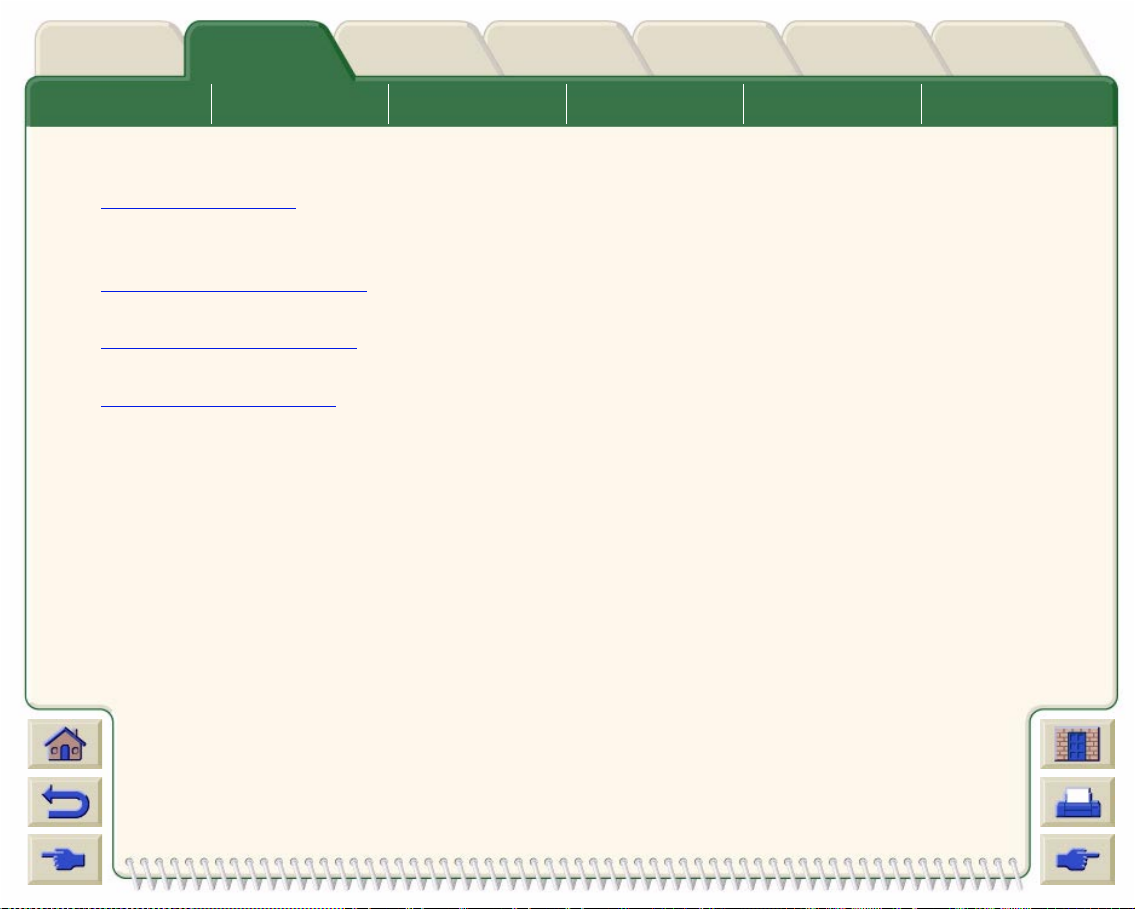
Medien&TinteEinführung Bedie nfeld Sonstiges
Medienauswahl Rollenmedien Blattmedien Tintensystem Tintenpatronen Druckköpfe ✔
Lösungen
Drucker-
optionen
Index
Druckköpfe
• Fehler in Druckköpfen
Hier finden Sie Details zu verschiedenen Fehlermeldungen, die in der Bedienfeldanzeige für Druckköpfe
erscheinen können.
• Informationen zu Druckköpfen
Hier wird erläutert, wie der aktuelle Status der Druckköpfe in der Bedienfeldanzeige dargestellt wird.
• Austauschen der Druckköpfe
Hier finden Sie Details zum Austauschen eines Druckkopfs.
• Ausrichten der Druckköpfe
Hier finden Sie Details zum Ausrichten eines Druckkopfs.
Page 64

Medien&TinteEinführung Bedie nfeld Sonstiges
Medienauswahl Rollenmedien Blattmedien Tintensystem Tintenpatronen Druckköpfe ✔
Lösungen
Drucker-
optionen
Index
Fehler in Druckköpfen
Im Bedienfeld können die folgenden Fehlermeldungen für Druckköpfe erscheinen:
Druckkopf
fehlt
Druckkopf
verbraucht
Fehlerhafter
Druckkopf
Unbekannter
Fehler
HINWEIS: Ein unbekannter Fehler erscheint dann, wenn einer der Druckköpfe ein Problem
verursacht, das System jedoch die Fehlerursache nicht ermitteln kann. Lesen
Sie den Abschnitt Un
beheben.
bekannter Druckkopffehler, um dieses Problem zu
Page 65

Medien&TinteEinführung Bedie nfeld Sonstiges
Medienauswahl Rollenmedien Blattmedien Tintensystem Tintenpatronen Druckköpfe ✔
Lösungen
Drucker-
optionen
Index
Informationen zu Druckköpfen
Gehen Sie anhand der folgenden Prozedur vor, um die Anzeige mit den Informationen zu den Druckköpfen in der
Bedienfeldanzeige aufzurufen.
Im Bedienfeldmenü erscheinen folgende Optionen:
Wählen Sie (mit den Tasten )
1. Tintenmenü Eingabe
2. Informationen Eingabe
3. Druckköpfe Eingabe
Druckkopf schwarz, zyan,
4.
magenta, gelb
In der Bedienfeldanzeige erscheinen für den ausgewählten Druckkopf die folgenden Informationen:
• Farbe: Zyan, Magenta, Gelb oder Schwarz
• Modell: Hewlett-Packard Nr. 11 und Garantie (“Gültige Garantie” oder “Keine Garantie”)
• Status: eingesetzt, fehlt, fehlerhaft, verbraucht und unbekannt.
Wenn ein Problem vorliegt, erscheint ein Hinweis auf eine durchzuführende Aktion: fehlt -> einsetzen, unbekannt ->
Fehlerbehebung, fehlerhaft, verbraucht -> ersetzen.
• Ablaufdatum
• Seriennummer
• Verbr. Tinte: in cc und Verbrauch in %
•Papierstau
• Ob die Druckköpfe ausgerichtet und farbkalibriert sind
Drücken Sie
dann:
Eingabe
Page 66

Medien&TinteEinführung Bedie nfeld Sonstiges
Medienauswahl Rollenmedien Blattmedien Tintensystem Tintenpatronen Druckköpfe ✔
Lösungen
Drucker-
optionen
Index
Austauschen der Druckköpfe
In der Animationssequenz wir d gezeigt, wie ein Dr uckkopf
im Drucker auszutauschen ist.
Im Bedienfeldmenü erscheinen folgende Optionen:
Wählen Sie (mit den Tasten )
1. Tinte Eingabe
2. Druckköpfe austauschen Eingabe
Klicken Sie auf dieses Symbol , um die
Animationssequenz zu starten. Es steht auch eine
druckbare Version
Nachdem Sie den Druckkopf ausgetauscht haben und
Medien geladen sind, werden Sie vom Drucker
aufgefordert, mit der Prozedur für das Ausrichten der
Druckköpfe zu beginnen. Wenn keine Medien geladen sind, werden Sie vom Dr ucker aufgefordert, Papier zu laden.
Anschließend beginnt automatisch die Ausrichtung. Die Ausrichtun g daue rt mehrere Minuten. Danac h werden Sie vom
Drucker aufgefordert, die Prozedur für die Farbkalibrierung
der Sequenz zur Verfügung.
Drucken Sie
dann:
durchzuführen.
Page 67

Medien&TinteEinführung Bedie nfeld Sonstiges
Medienauswahl Rollenmedien Blattmedien Tintensystem Tintenpatronen Druckköpfe ✔
Lösungen
Drucker-
optionen
Index
Ausrichten der Druckköpfe
V or dem Ausrichten der Druckköpfe sollte eine der folgenden Papierarten geladen sein: HP Inkjet-Papier, hochweiß, HP
Gestrichenes Papier, HP Gestrichenes Papier, schwer, HP Fotopapier, glänzend, HP Satin-Posterpapier oder normales
Papier. Wenn Sie bei der Ausrichtung eine andere Papierart geladen haben, werden Sie vor der Ausrichtung der
Druckköpfe vom Drucker aufgefordert, eine für die Ausrichtung geeignete Papierart zu laden.
Von Zeit zu Zeit müs sen Sie die Dr uckköpfe ausrichten , um so eine optimale Dr uckqualität zu gewährl eisten. Um di e
Druckkopfausrichtung manuell zu starten, vergewissern Sie sich, daß Sie die korrekten Rollen- oder Blattmedien
geladen haben.
Es gibt zwei verschiedene Ausrichtungen: “Standard”, diese dauert ca. 4 ½ Minuten oder “Spezial”, diese dauert
ca. 11 Minuten. Di e St anda rdaus richtung wird für den normalen Einsatz empfohlen. Hie rf ür wir d ei n Papier mindest ens
A4/Letter-Format benötigt, das im Querformat geladen sein muß. Die Spezialausrichtung ist dann anzuwenden, wenn
im
Abweichungen beim Abstand zwischen Stiften und Papier anzupassen sind. Diese ist dann zu erkennen, wenn in der
vertikalen Linienqualität Abweichungen auftreten - speziell bei breiten Plots und schnellen Druckmodi. Für die
Spezialausrichtung wird ein Papier mindestens im A3/B-Format benötigt, das im Querformat geladen sein muß. Es werden
zwei separate Druckausgaben erstellt
Wählen Sie im Bedienfeldmenü die folgenden Optionen, um die Ausrichtung zu starten:
Nachdem Sie diese Auswahl vorgenommen haben, beginnt der Drucker mit der Ausrichtung. Diese
dauert dann einige Minuten.
Der Drucker verwendet auch automatisch die Standardausrichtung, um Druckköpfe nach dem
Austauschen der Druckköpfe
Austauschen der Druckköpfe abgeschlossen ist, werden Sie vom Drucker gefragt, ob die
Farbkalibrierung
durchgeführt werden soll.
.
Wählen Sie (mit den Tasten )
Drücken Sie dann:
1. Tinte Eingabe
2. Druckköpfe ausrichten Eingabe
Standard (4,5 Minuten)
3.
Spezial (11 Minuten)
Eingabe
auszurichten. Wenn die Ausrichtungsprozedur nach dem
Page 68

Drucker-
optionen
Bildfehler
Sonstige
Probleme
Index
Anfordern von
Hilfe
Beheben von
Problemen
Medien&TinteEinführung Bedienfeld Sonstiges
Probleme mit der
Bildqualität
Lösungen
Probleme mit dem
Tintenzubehör
Probleme mit
Medien
Lösungen
Diese Themen führen Sie durch die verschiedenen Prozeduren, die bei der Fehlerbehebung durchzuführen sind. Sie
zeigen Lösungen zu verschiedenen Problemen auf, die während der Verwendung des Druckers auftreten können.
Das Register “Lösungen” befaßt sich mit den folgenden Themen:
• Im Abschnitt Beheben von Problemen
behoben werden kann. Außerdem enthält dieser Abschni tt Angaben dazu, wo weiter e Informationen verfügbar
sind.
• Mit Hilfe des Abschnitts Probleme mit der Bildqualität
Dieser Abschnitt führt Sie schrittweise durch die Fehlerbehebungsprozedur.
• Der Abschnitt Probleme mit dem Tintenzubehör
der Installation von Tintenverbrauchsmaterial (Tintenpatrone und Druckkopf) auftreten.
• Der Abschnitt Probleme mit Medien
oder Marken auf Ihren Medien sichtbar sind. Außerdem finden Sie dort Hinweise dazu, wie bei einem Medienstau
vorzugehen ist.
• Der Abschnitt Bildfehler
enthält Informationen darü ber, wie vorzugehen ist, wenn der Drucker ein Bild fehlerhaft
oder nicht wie erwartet druckt.
• Der Abschnitt Sonstige Probleme
• Im Abschnitt Anfordern von Hilfe
selbst beheben können. Außerdem finden Sie dort umfassende Details zu den Schritten, die bei der
Kontaktaufnahme mit dem Hewlett-Packard Customer Care Center durchzuführen sind.
finden Sie Informationen dazu, wie ein spezifisches Problem schnell
können Sie mögliche Probleme mit der Bildqualität beheben.
führt Sie durch die entsprechenden Schritte, wenn Probleme bei
enthält Informationen darüber, wie vorzugehen ist, wenn Bilder verschmieren
befaßt sich mit verschiedenen Problemen, die auftreten können.
wird erläuter t, wie vorzugehen ist, wenn Sie ein vorliegendes P roblem nicht
Page 69

Drucker-
optionen
Bildfehler
Sonstige
Probleme
Index
Anfordern von
Hilfe
Beheben von
Problemen ✔
Medien&TinteEinführung Bedienfeld Sonstiges
Probleme mit der
Bildqualität
Lösungen
Probleme mit dem
Tintenzubehör
Probleme mit
Medien
Beheben von Problemen
• Erläuterungen zu den Meldungen in der Bedienfeldanzeige finden Sie im Abschnitt Erläuterung der Meldungen.
• Wenn Sie sicher sind, daß das Problem mit einem bestimmten Vorgang zusammenhängt, lesen Sie zunächst den
entsprechenden Abschnitt in diesem Handbuch, in dem die Lösung Schritt für Schritt erklärt wird. Verwenden Sie
zum Auffinden des Abschnitts den Index oder die jeweilige Inhaltsübersicht. Wenn Sie z.B. Probleme mit dem
Seitenformat haben, lesen Sie den Abschnitt Seitenformat
• Sollte das Problem mit der Qualität Ihrer Druckausgaben in Verbindung stehen, lesen Sie zuerst den Abschnitt
Probleme mit der Bildqualität
.
• Lesen Sie in diesem Register das entsprechende Thema:
– Probleme mit dem Tintenzubehör
– Probleme mit Medien
– Kommunikationsprobleme
– Bildfehler
– Sonstige Probleme
• Wenn das Problem mit Ihrem Software-Treiber zusammenhängen könnte und Sie einen HP Treiber verwenden,
lesen Sie bitte die Dokumentation zur Fehlerbehebung und die Online-Hilfe Ihrer Anwendung.
• Wenn Sie die Ursache des Problems nicht eindeutig definieren können, lesen Sie den Abschnitt Ermitteln der
Fehlerquelle.
• Sollte Ihnen dies nicht weiterhelfen, lesen Sie den Abschnitt Anfordern von Hilfe
.
.
Page 70

Drucker-
optionen
Bildfehler
Sonstige
Probleme
Index
Anfordern von
Hilfe
Beheben von
Problemen ✔
Medien&TinteEinführung Bedienfeld Sonstiges
Probleme mit der
Bildqualität
Lösungen
Probleme mit dem
Tintenzubehör
Probleme mit
Medien
Ermitteln der Fehlerquelle
1. Prüfen Sie, ob in der Bedienfeldanzeige Meldungen erscheinen. Vollständige Erläuterungen zu den Meldungen in
der Bedienfeldanzeige finden Sie im Abschnitt Erläuterung der Meldungen
2. Überprüfen Sie den Drucker.
– Schalten Sie den Drucker am Netzschalter auf der Vorderseite aus. Vergewissern Sie sich, daß das Netzkabel
fest am Drucker eingesteckt und an einer mit Strom versorgten Steckdose angeschlossen ist.
– Schalten Sie den Drucker ein. Vergewissern Sie sich, daß in der Bedienfeldanzeige die HP Begrüßungsanzeige
und dann nach einer kurzen Initialisierungsphase das Hauptmenü erscheint.
3. Überprüfen Sie die Hardware und die Schnittstelle Ihres Computers.
– Achten Sie darauf, daß Sie für die Verbindung zwischen dem Computer und dem Drucker das korrekte
Schnittstellenkabel verwenden und daß dieses fest in den korrekten Anschlüssen sitzt (siehe
Einrichtungsposter
).
.
Page 71

Drucker-
optionen
Bildfehler
Sonstige
Probleme
Index
Anfordern von
Hilfe
Beheben von
Problemen
Medien&TinteEinführung Bedienfeld Sonstiges
Probleme mit der
Bildqualität ✔
Lösungen
Probleme mit dem
Tintenzubehör
Probleme mit
Medien
Probleme mit der Bildqualität
Der HP DesignJet 500 Drucker ist mit einem Dienstprogramm für die Fehlerbehebung ausgestattet, um so zu
gewährleisten, daß Sie mögliche Probleme mit der Bildqualität sofort beheben können. Sie sollten dieses
Dienstprogramm immer dann verwenden, wenn Sie (und nicht der Drucker) ein Problem mit der Druckqualität haben.
Häufig wird das, was Benutzer unter einem Problem mit der Druckqualität verstehen, dadurch hervorgerufen, daß der
Drucker für die zu druckende Bildart nicht korrekt konfiguriert ist. Lesen Sie stets als ersten Schritt bei der Diagnose der
Problemursache den Abschnitt Berichtigen der Konfiguration
Wenn in der Bedienfeldanzeige des Druckers eine Meldung wie “DRUCKKÖPFE nicht einsatzfähig” erscheint, folgen
Sie den Anweisungen für die jeweilige Meldung (siehe Erläuterung der Meldungen
Es können folgende Probleme auftreten:
• Gestufte Linien
• Unvollständige Linien
• Farbgenauigkeit
• Horizontale Streifenbildung
• Farbausrichtung
Wenn eines dieser Probleme auftritt, arbeiten Sie die Fehlerbehebungsprozedur durch, und beantworten Sie dabei die
in der Bedienfeldanzeige gestellten Fragen. Hierdurch führen Sie die korrekten Schritte durch, um das Problem mit der
Bildqualität zu beheben.
.
).
Page 72

Drucker-
optionen
Bildfehler
Sonstige
Probleme
Index
Anfordern von
Hilfe
Beheben von
Problemen
Medien&TinteEinführung Bedienfeld Sonstiges
Probleme mit der
Bildqualität ✔
Lösungen
Probleme mit dem
Tintenzubehör
Probleme mit
Medien
Berichtigen der Konfiguration
Bevor Sie versuchen, etwaige Probleme mit der Bildqualität anhand der in diesem Abschnitt enthaltenen
Diagnoseprozeduren zu beseitigen, müssen Sie vorab überprüfen, ob der Drucker für die gewünschte Druckausgabe
korrekt konfiguriert ist. Viele Probleme hinsichtlich der Druckqualität können behoben werden, indem die Konfiguration
des Druckers korrigiert wird.
1. Um die optimale Leistung Ihres Druckers zu erzielen, verwenden Sie ausschließlich Zubehör und Druckmaterial
von HP, dessen Zuverlässigkeit und Leistung ausgiebig getestet wurde, um so eine fehlerfreie Leistung und
Ausdrucke in bester Qualität zu erhalten. Details zu HP Medien finden Sie im Abschnitt Pap
2. Vergewissern Sie sich, daß die im Bedienfeld ausgewählte Papierart mit der im Drucker geladenen Papierart
übereinstimmt. Um dies zu überprüfen, rufen Sie im Bedienfeld das Rollen- oder Einzelblattmenü auf, und drücken
Sie die Taste Eingabe.
3. Um die maximale Druckqualität zu gewährleisten, verwenden Sie ausschließlich HP Originalpapier. Details zu
HP Medien finden Sie im Abschnitt Physi
außerdem auf der folgenden Web-Page: http://www.hp.com/go/design
sche Eigenschaften von Papierarten. Aktuellste Informationen finden Sie
jet.
4. Vergewissern Sie sich, daß an Ihrem Drucker die Druckqualität (Schnell, Normal, Beste) korrekt eingestellt ist.
Diese wird entweder im Dialogfenster “Drucker-Setup” des Druckertreibers oder im Setup-Menü der
Bedienfeldmenüs festgelegt. Die Einstellung des Druckertreibers hat eine höhere Priorität als die Einstellung in den
Bedienfeldmenüs.
ierarten.
5. Wählen Sie den Druckmodus Beste, um die maximale Druckqualität zu erzielen.
6. Stellen Sie bei Treibern von Fremdherstellern die Medieneinstellung im Bedienfeld so ein,
daß sie der im Drucker geladenen Medienart entspricht. Informationen über die Einstellungen
für Medienart/Druckqualität finden Sie in der Dokumentation zur Software.
7. Wenn sich das Problem mit der Bildqualität auf die Farbgenauigkeit bezieht, lesen Sie den
Abschnitt Farbgenauigkeit
bezüglich weiterer Unterstützung für die Konfiguration.
Page 73

Drucker-
optionen
Bildfehler
Sonstige
Probleme
Index
Anfordern von
Hilfe
Beheben von
Problemen
Medien&TinteEinführung Bedienfeld Sonstiges
Probleme mit der
Bildqualität ✔
Lösungen
Probleme mit dem
Tintenzubehör
Probleme mit
Medien
Fehlerbehebungsprozedur
Wenn Probleme mit der Bildqualität auftreten, sollten Sie immer zuerst die Fehlerbehebungsprozedur durcharbeiten.
Eine Beschreibung des Ablaufs der Fehlerbehebungsprozedur finden Sie im Abschnitt Flußdiagramm für die
Fehlerbehebung.
Es ist wichtig, daß bei Durchführung dieser Prozedur genau das Papier geladen ist, das auch zu dem Zeitpunkt
verwendet wurde, zu dem die Probleme mit der Bildqualität aufgetreten sind (z.B. glänzendes Papier). Wenn Sie eine
andere Papierart oder Papiergröße verwenden, verringert sich die Wahrscheinlichkeit, daß das Problem behoben wird.
Ausführen des Dienstprogramms für die Fehlerbehebung
1. Wählen Sie im Bedienfeldmenü das Tintenmenü ( ) aus, und drücken Sie die Taste Eingabe.
2. Wählen Sie Fehlerbehebung, und drücken Sie die
Taste Eingabe.
3. Der Drucker überprüft zuerst, ob die Druckköpfe
ausgerichtet sind. Probleme mit der Bildqualität sind
häufig auf fehlerhaft ausgerichtete Druckköpfe
zurückzuführen. Wenn diese nicht ausgerichtet sind,
werden Sie aufgefordert, das Ausrichten der
Druckköpfe zu bestätigen. Diese Prozedur dauert mehrere Minuten. Hierbei werden einige Zentimeter des
geladenen Papiers verbraucht.
HINWEIS: Die während der Druckkopfausrichtung gedruckten Muster sind für Sie ohne Bedeutung.
4. Wenn die Druckköpfe nicht ausgerichtet werden müssen, druckt der Drucker den
Diagnoseausdruck A. Eine umfassende Erläuterung hierzu sowie zur Verwendung des
Diagnoseausdrucks finden Sie im Abschnitt Interpretation des D
iagnoseausdrucks A.
Page 74

Beheben von
Problemen
Medien&TinteEinführung Bedienfeld Sonstiges
Probleme mit der
Bildqualität ✔
Lösungen
Probleme mit dem
Tintenzubehör
Probleme mit
Medien
Drucker-
optionen
Bildfehler
Sonstige
Probleme
Index
Anfordern von
Hilfe
Interpretation des Diagnoseausdrucks A
Diagnoseausdruck A
Der Diagnoseausdruck A enthält mehrere Farbblöcke und einen Block mit dünnen,
schwarzen, unterbrochenen Linien (die Linien sind tatsächlich wesentlich enger
angeordnet, als dies hier dargestellt ist).
1. Prüfen Sie aufmerksam die unterbrochenen Linien im Diagnoseausdruck A, ob
diese auf Probleme hinweisen. Auf folgende Probleme sollten Sie achten:
• Zacken oder sägeförmige Auszackungen in den dünnen Linien, wie hier:
. Die dünnen Linien müssen gerade
aber nicht unbedingt perfekt ausgerichtet sein. Die deutlich erkennbare
Unregelmäßigkeit ist über die gesamte Länge der Linien sichtbar. Kürzere
Unregelmäßigkeiten, die spaltenartig untereinander auftreten, können an
dieser Stelle ignoriert werden.
2. Prüfen Sie aufmerksam die Farbblöc ke im Diagnoseausdruck A, ob diese auf
Ignorieren
Sie diesen
schwarzen
Balken
Probleme hinweisen. Auf folgende Probleme sollten Sie achten:
• Weiße Striche oder Streifen in farbig gefüllten Blöcken.
3. Wenn im Diagnoseausdruck A ein Problem mit den unterbrochenen Linien
erkennbar ist, werden Sie aufgefordert, die Routine für die Erweiterte
Kalibrierung durchzuführen. Ihr Drucker befindet sich in Schritt 3 der Routine
(soll die Kalibrierung nicht erfolgen, drücken Sie die Taste Abbrechen).
4. Wenn im Diagnoseausdruck A Probleme in den Farbblöcken erkennbar sind (z.B. weiße Streifen oder Striche),
versucht der Drucker, die betroffenen Druckköpfe zu reinigen. Ein Druckkopf kann auf diese Weise bis zu drei Mal
gereinigt werden. Danach kann er nicht nochmals gereinigt werden. Sie werden hierauf entsprechend hingewiesen.
Die Fehlerbehebungsprozedur ist abgeschlossen. In diesem Fall sollten Sie Ihren Ausdruck erneut starten und
dann bei Bedarf die Fehlerbehebungsprozedur wiederholen.
Nach dem Reinigen der Druckköpfe druckt der Drucker erneut die Farbblöcke ( jedoch nicht die
schwarzen Linien) im Diagnoseausdruck A, und Sie werden erneut aufgefordert diese zu
überprüfen (wie in Schritt 1).
5. Wenn beim ersten Drucken des Diagnoseausdrucks A keine Probleme auftreten, druckt der
Drucker den Diagnoseausdruck B. Eine umfassende Erläuterung hierzu sowie zur
Verwendung des Diagnoseausdrucks finden Sie im Abschnitt Interpretation des
Diagnoseausdrucks B.
Page 75

Beheben von
Problemen
Medien&TinteEinführung Bedienfeld Sonstiges
Probleme mit der
Bildqualität ✔
Lösungen
Probleme mit dem
Tintenzubehör
Interpretation des Diagnoseausdrucks B
Probleme mit
Medien
Drucker-
optionen
Bildfehler
Sonstige
Probleme
Index
Anfordern von
Hilfe
1. Bei jeder Farbe im Muster des Diagnoseausdrucks B müssen Sie die
Diagnoseausdruck B
Qualität bestätigen - achten Sie auf fehlende Linien. Wenn Sie für eine Farbe
angeben, daß diese fehlerhaft ist, versucht der Drucker, den entsprechenden
Druckkopf zu reinigen.
Nach dem Reinigen des Druckkopfs wird der Diagnoseausdruck B erneut
gedruckt, und Sie müssen wieder die Qualität bestätigen.
2. Wenn danach das Problem mit Bildern weiterhin besteht, führen Sie erneut
Ignorieren
Sie diesen
schwarzen
Balken
die Fehlerbehebungsprozedur durch.
Wenn keines der Muster bzw. keiner der Blöcke in den beiden Diagnoseausdrucken auf Probleme hinweist, könnte es
der Fall sein, daß Ihr Problem mit der Bildqualität durch eine falsche Einstellung in Ihrer Software verursacht wird oder
daß eventuell der Job mit der Einstellung für die Druckqualität auf Beste anstelle von Normal oder Schnell gedruckt
wurde.
Wenn die Fehlerbehebungsprozedur nicht darauf hinweist, daß eine Druckkopfausrichtung erforderlich ist, können
Sie im Tintenmenü die Option Druckköpfe ausrichten auswählen, um so weitere Probleme mit der Bildqualität zu
beheben.
Page 76

Drucker-
optionen
Bildfehler
Beheben von
Problemen
Medien&TinteEinführung Bedienfeld Sonstiges
Probleme mit der
Bildqualität ✔
Lösungen
Probleme mit dem
Tintenzubehör
Probleme mit
Medien
Flußdiagramm für die Fehlerbehebung
Im folgenden Diagramm ist der Verlauf der Fehlerbehebungsprozedur dargestellt.
Anfang
Drucker prüft, ob eine
Druckkopfausrichtung
erforderlich ist
Nein
Drucker druckt
Diagnoseausdruck A
mit schwarzen Linien
Ja
Sonstige
Probleme
Drucker empfiehlt
Ausrichten der
Druckköpfe (Standard
oder Spezial)
Drucker druckt
Diagnoseausdruck A
ohne schwarze Linien
Index
Anfordern von
Hilfe
Papiervorschub.
Drucker empfiehlt
Erweiterte Kalibrierung
Gibt an, daß die
Fehlerbehebung zwar
abgeschlossen wurde,
jedoch weitere
Prozeduren zur
Behebung des Problems
durchzuführen sind
Gibt an, daß die
Fehlerbehebung erfolgreich abgeschlossen
wurde und keine
Probleme vorliegen
Fehlerbehebung erfolgreich
abgeschlossen
Falscher
Drucker stellt Fragen
Diagnoseausd ruck A
Nach dem ersten
Ja
Drucken des
Diagnoseau sdruck s A
sind Druckköpfe OK
Drucker druckt
Diagnoseausdruck B
ohne schwarzen
Diagnoseausd ruck B
zum
Nein
Linien
Drucker fragt, ob
Muster für Zyan,
Magenta, Gelb und
Schwarz im
OK sind
Ja
Keine Probleme
erkannt
Drucker druckt
Diagnoseausdruck B
Nein
Drucker versucht, die
Druckköpfe zu reinigen
Druckköpfe müssen
gereinigt werden.
Drucker versucht, die
Druckköpfe zu reinigen
Nach dem Reinigen
der Druckköpfe erfolgt
dreimal die Fehler-
behebungsprozedur
Page 77

Drucker-
optionen
Bildfehler
Sonstige
Probleme
Index
Anfordern von
Hilfe
Beheben von
Problemen
Medien&TinteEinführung Bedienfeld Sonstiges
Probleme mit der
Bildqualität ✔
Lösungen
Probleme mit dem
Tintenzubehör
Probleme mit
Medien
Erweiterte Kalibrierung
Es ist wichtig, daß das für diese Kalibrierung geladene Papier exakt dem entspricht, das Sie üblicherweise für normale
Ausdrucke verwenden. Dies bezieht sich sowohl auf die Qualität (z.B. glänzendes Papier) als auch auf die Breite (z.B.
A0 oder 36 Zoll). Jede Rolle oder jedes Blatt kann verwendet werden.
Die Routine druckt ein Muster und schneidet dann die Rolle ab (die Schnittvorrichtung muß auf EIN eingestellt sein siehe Konfigurieren der Schnittvorrichtung
65 cm/25,5 Zoll und einer Breite von mindestens 50 cm/19,7 Zoll benötigt. Sie müssen dann das Papier
laden, so daß der Drucker das Muster exakt messen und entsprechende Anpassungen vornehmen kann, um den
Vorschub zwischen Druckaufteilungsdaten festzulegen. (Siehe Laden von Blattmedien
Das gedruckte Muster wird ausschließlich vom Drucker verwendet. Die Eigenschaften dieses Musters gelten nicht für
die Qualität Ihrer Bilder.
1. Wenn das korrekte Papier geladen ist, wählen Sie im Bedienfeldmenü das Papiermenü ( ) aus, und drücken Sie
dann die Taste Eingabe.
2. Wählen Sie Erweiterte Kalibr ier., und drücken Sie die Taste
Eingabe.
3. Wählen Sie Muster erstellen, und drücken Sie die Taste
Eingabe.
Der Drucker druckt sein Kalibrierungsmuster (wie rechts
dargestellt), und schneidet das Papier ab oder wirft es aus.
4. Laden Sie das Blatt mit der bedruckten Seite und mit der
gepunkteten Linie nach oben gerichtet (d.h. um 90º gedreht).
5. Wählen Sie jetzt Muster messen, und drücken Sie die Taste
Eingabe. Der Drucker liest das Kalibrierungsmuster, und
nimmt die entsprechenden internen Anpassungen
vor.
Diese Werte der erweiterten Kalibrierung
immer dann verwendet, wenn Sie auf der gleichen
Medienart drucken. Sie werden nur dann geändert,
wenn Sie die erweiterte Kalibrierung mit einer anderen
Medienar t wie derho len .
) oder wirft das Blatt aus. Es wird ein Blatt mit einer Länge von mindestens
als ein Blatt
.)
Richtung des Papiers beim
Drucken (Muster wird erstellt)
werden
Richtung des Papiers beim
Laden (Muster wird gemessen)
Page 78

Drucker-
optionen
Bildfehler
Sonstige
Probleme
Index
Anfordern von
Hilfe
Beheben von
Problemen
Medien&TinteEinführung Bedienfeld Sonstiges
Probleme mit der
Bildqualität ✔
Lösungen
Probleme mit dem
Tintenzubehör
Probleme mit
Medien
Werte der erweiterten Kalibrierung
Der Drucker speichert die Werte der erweiterten Kalibrierung der letzten
beiden verschiedenen Medienarten, die bei der Kalibrierung verwendet
wurden. Während des Druckvorgangs versucht der Drucker, die von
Ihnen ausgewählten Werte den gespeicherten Werten anzupassen.
Wenn eine Übereinstimmung erkannt wird, verwendet der Drucker die
gespeicherten Werte der erweiterten Kalibrierung.
Wenn die von Ihnen verwendete Medienart bei keiner der beiden letzten
erweiterten Kalibrierungen verwendet wurde, greift der Drucker auf Werkswerte für die verwendeten Medien zurück.
Mit der Option Werkswerte laden werden alle gespeicherten Werte der erweiterten Kalibrierung aus dem
Druckerspeicher gelöscht. Dies bedeutet, daß der Drucker die Werkswerte für alle Medienarten verwendet, bis Sie
wieder eine erweiterte Kalibrierung durchführen.
Page 79

Drucker-
optionen
Bildfehler
Sonstige
Probleme
Index
Anfordern von
Hilfe
Beheben von
Problemen
Medien&TinteEinführung Bedienfeld Sonstiges
Probleme mit der
Bildqualität ✔
Lösungen
Probleme mit dem
Tintenzubehör
Probleme mit
Medien
Gestufte Linien
Wenn Sie das von Ihnen gedruckte Bild betrachten, können Sie an den Kanten von Pfeilen und in diagonalen Linien
‘gestufte Linien’ erkennen. Die Linien sollten gerade sein, ohne jegliche Abstufung.
Nachfolgend ist ein Beispiel dafür dargestellt, wenn Probleme mit gestuften Linien auftreten
Beheben Sie dieses Problem wie folgt:
1. Erhöhen Sie die dpi-Einstellung, indem Sie im Bedienfeld und im Treiber die Druckqualität auf Beste einstell en.
2. Möglicherweise wird das Problem durch das zu druckende Bild verursacht. Versuchen Sie, die Bildqualität in der
Anwendung zu verbessern, in der das Bild erstellt wurde.
.
Page 80

Drucker-
TEST
optionen
Bildfehler
Sonstige
Probleme
Beheben von
Problemen
Medien&TinteEinführung Bedienfeld Sonstiges
Probleme mit der
Bildqualität ✔
Lösungen
Probleme mit dem
Tintenzubehör
Probleme mit
Medien
Unvollständige Linien
Wenn Sie das gedruckte Bild betrachten, können Sie folgendes erkennen:
• Fehlende oder schwache Linien
• Fehlende Teile im gedruckten Text
Nachfolgend ist in Beispielen dargestellt, wie sich Probleme beim Drucken von Linien auswirken
Teile des Textes fehlen;
hier sollte es TEST laut en
Index
Anfordern von
Hilfe
.
Anweisungen zur Behebung dieses Problems finden Sie im Abschnitt Fehlerbehebungsprozedur
.
Page 81

Beheben von
Problemen
Medien&TinteEinführung Bedienfeld Sonstiges
Probleme mit der
Bildqualität ✔
Lösungen
Probleme mit dem
Tintenzubehör
Probleme mit
Medien
Farbausrichtung
Beim Betrachten des gedruckten Bildes fällt Ihnen folgendes auf:
Drucker-
optionen
Bildfehler
Sonstige
Probleme
Index
Anfordern von
Hilfe
Die farbigen Linien wurden
doppelt und mit den falschen
Farben gedruckt.
Vertikale Linien sind fehlerhaft
ausgerichtet oder unscharf
(nicht geglättet).
Die Ränder der farbigen
Blöcke überlappen sich, und
die überlappenden Bereiche
weisen unterschiedliche
Farben auf.
Anweisungen zur Behebung dieses Problems finden Sie im Abschnitt Fehlerbehebungsprozedur
.
Page 82

Drucker-
optionen
Bildfehler
Sonstige
Probleme
Index
Anfordern von
Hilfe
Beheben von
Problemen
Medien&TinteEinführung Bedienfeld Sonstiges
Probleme mit der
Bildqualität ✔
Lösungen
Probleme mit dem
Tintenzubehör
Probleme mit
Medien
Horizontale Streifenbildung
Das gedruckte Bild weist besonders in Bereichen mit hoher Tintendichte helle bzw. dunkle Linien auf. Dieses Problem
wird als Streifenbildung bezeichnet.
WICHTIG Eine Streifenbildung kann in einem bestimmten Umfang in den Modi “Entwurf” und “Normal”
beim Erstellen von Ausdrucken mit hoher Tintendichte auftreten. Um die optimale
Bildqualität zu erzielen, sollten Sie den Modus “Beste” verwenden.
Nachfolgend ist ein Beispiel dargestellt, wenn Probleme durch eine Streifenbildung verursacht werden
80
Expanding Possibilities
80
Ironk
Pojfdjop ernk aure
Pojfdjop ernk Chorme
Pojfdjop ernk aure
Expanding Possibilities
80
Ink erov
Caps
Ink cartridge
kheuhg sfrfefg
kheuhg sfrfefg
80
80
Anweisungen zur Behebung dieses Problems finden Sie im Abschnitt
Fehlerbehebungsprozedur
.
.
Page 83

Drucker-
optionen
Bildfehler
Sonstige
Probleme
Index
Anfordern von
Hilfe
Beheben von
Problemen
Medien&TinteEinführung Bedienfeld Sonstiges
Probleme mit der
Bildqualität ✔
Lösungen
Probleme mit dem
Tintenzubehör
Probleme mit
Medien
Farbgenauigkeit
Die folge nden Bereiche sollt en Sie überprüfen, wenn Probleme mit der Farbgenauigkeit auftreten:
Medien
V er ge wiss ern Sie sich, daß M edien v o n HP gel aden s ind und i m Bed ienf e ld und im Treiber d ie k or rekte M edien art
ausgewählt ist.
Weitere Themen
• Probleme mit der Farbtreue
• Langfristiges Verlaufen von Farben (bei glänzendem Papier)
• Konfiguration der Farbgenauigkeit
• Weitere Informationen zur Farbgenauigkeit
Page 84

Drucker-
optionen
Bildfehler
Sonstige
Probleme
Index
Anfordern von
Hilfe
Beheben von
Problemen
Medien&TinteEinführung Bedienfeld Sonstiges
Probleme mit der
Bildqualität ✔
Lösungen
Probleme mit dem
Tintenzubehör
Probleme mit
Medien
Probleme mit der Farbtreue
• Einige Medien verbleichen im Laufe der Zeit bzw. verfärben sich. V ergewissern Sie sich, daß Sie ein neues Medium
verwenden, das korrekt gelagert wurde.
• Wenn sich Ihre Umgebungsbedingungen rasch verändern, kann sich dies auf die Farbtreue auswirken. Wenn Sie
die Zeit verringern, wie lange der Ausdruck nach seiner Ausgabe extremen Umgebungsbedingungen ausgesetzt ist
(speziell bei hoher Luftfeuchtigkeit), können Sie dadurch Probleme mit der Farbtreue beseitigen.
• Zwischen dem HP DesignJet 500 und anderen HP DesignJet Druckern können Farbabweichungen auftreten. Dies
ist normal, da die Drucker mit unterschiedlichen Tinten arbeiten.
Langfristiges Verlaufen von Farben (bei glänzendem Papier)
Hohe Luftfeuchtigkeit am Standort des Druckers kann zum Verlaufen von Farben führen, wodurch die Linien
verschwimmen und verschmieren.
• V erwenden Sie ein anderes Papier , oder stellen Sie den Drucker an einem Standort auf, an dem die Luftfeuchtigkeit
geringer ist.
Page 85

Drucker-
optionen
Bildfehler
Sonstige
Probleme
Index
Anfordern von
Hilfe
Beheben von
Problemen
Medien&TinteEinführung Bedienfeld Sonstiges
Probleme mit der
Bildqualität ✔
Lösungen
Probleme mit dem
Tintenzubehör
Probleme mit
Medien
Konfiguration der Farbgenauigkeit
Über die Konfigurationen des Druckers wird festgelegt, wie die Tinte bei jeder einzelnen Medienart verarbeitet wird.
Konfigurieren Sie Ihren Drucker und Ihre Software mit Hilfe der Informationen in der nachfolgenden Tabelle, um die beste
Far b gena ui gkeit zu erzielen
Einstellung in Beschreibung der Einstellung Auswahl
.
Tintenmenü Farbkalibrierung > Papier kalibrieren
Einstellung wäh l e n, die mit dem im Drucker
geladenen Medium übereinstimmt. Siehe
ierarten.
Pap
Page 86

Drucker-
optionen
Bildfehler
Sonstige
Probleme
Index
Anfordern von
Hilfe
Beheben von
Problemen
Medien&TinteEinführung Bedienfeld Sonstiges
Probleme mit der
Bildqualität ✔
Lösungen
Probleme mit dem
Tintenzubehör
Probleme mit
Medien
Weitere Informationen zur Farbgenauigkeit
Die Möglichkeiten zur exakten Verwaltung der von Ihrem Drucker gedruckten Farben ist von der verwendeten SoftwareAnwendung und vom eingesetzten Treiber abhängig. Schlagen Sie in den folgenden Dokumentationen nach:
•Die
Software-Anwendungshinweise
• Online-Dokumentation in den mit Ihrem Drucker gelieferten Treibern.
• Wenn Sie für die Abweichung keine Ursache erkennen können, ermitteln Sie vor der Inanspruchnahme des
Kundendienstes, für welche CMYK-Druckertinten die Farben spezifiziert wurden.
für Ihre Anwendung, im Paket zu Ihrem Drucker enthalten.
Page 87

Drucker-
optionen
Bildfehler
Sonstige
Probleme
Index
Anfordern von
Hilfe
Beheben von
Problemen
Medien&TinteEinführung Bedienfeld Sonstiges
Probleme mit der
Bildqualität
Lösungen
Probleme mit dem
Tintenzubehör ✔
Probleme mit
Medien
Probleme mit dem Tintenzubehör
Die meisten Probleme mit dem HP Tintenzubehör werden anhand der Anweisungen in der Bedienfeldanzeige
behoben. Die einzige Ausnahme ist ein
Bedienfeldmeldungen finden Sie im Abschnitt
Probleme nach dem Austauschen von Druckköpfen
Wenn nach d em Austauschen von Druckköpfen der Drucker eine Feh lermeldung über falsche oder fehlende
Druckköpfe anzeigt, gehen Sie wie folgt vor:
• Überprüfen Sie, ob Sie den schützenden Klebestreifen vom Druckkopf entfernt haben.
• Setzen Sie den Druckkopf in den Druckkopfwagen ein. Schließen Sie dieses Mal aber die Abdeckung mit der
Verriegelung.
• Tauschen Sie den Druckkopf durch einen neuen aus. Siehe Austauschen der Druckköpfe
Probleme beim Einsetzen der Tintenpatrone
1. Vergewissern Sie sich, daß Ihnen die korrekte Tintenpatrone aus dem HP Tintenzubehör vorliegt.
2. Vergewissern Sie sich, daß die Patrone für den Einschub der korrekten Farbe entspricht.
3. Vergewissern Sie sich, daß die Patrone mit dem Farbaufkleber nach oben zeigend korrekt ausgerichtet ist.
VORSICHT: Reinigen Sie niemals den Innenbereich der Tintenpatroneneinschübe.
Unbekannter Druckk opffehler. Eine vollständige Liste der
Erläuterung der Meldungen.
.
Probleme beim Einsetzen des Druckkopfs
1. Vergewissern Sie sich, daß Ihnen der korrekte Druckkopf aus dem HP Tintenzubehör vorliegt.
2. Vergewissern Sie sich, daß der Druckkopf für den Einschub der korrekten Farbe entspricht.
3. Vergewissern Sie sich, daß der Druckkopf korrekt ausgerichtet ist.
Weitere Details hierzu finden Sie im Abschnitt Austauschen der Druckköpfe.
Page 88

Drucker-
optionen
Bildfehler
Sonstige
Probleme
Index
Anfordern von
Hilfe
Beheben von
Problemen
Medien&TinteEinführung Bedienfeld Sonstiges
Probleme mit der
Bildqualität
Lösungen
Probleme mit dem
Tintenzubehör ✔
Probleme mit
Medien
Unbekannter Druckkopffehler
Ein unbekannter Druckkopffehler tritt dann auf, wenn einer der Druckköpfe ein
Problem verursacht, jedoch vom System nicht ermittelt werden kann, um welches
Problem es sich handelt. Wenn dieser Fall eintritt, erscheint in der Bedienfeldanzeige
die rechts dargestellte Fehlermeldung. Von dem unbekannten Fehler sind entweder
nur alle Farbdruckköpfe oder sämtliche Druckköpfe des Druckers betroffen.
Gehen Sie wie folgt vor, um den fehlerhaften Druckkopf zu ermitteln.
1. Wählen Sie im Bedienfeldmenü die Option “Druckköpfe” aus.
2. Öffnen Sie die Wagenabdeckung, und entfernen Sie ALLE Druckköpfe.
3. Setzen Sie nur den Druckkopf für die Farbe Zyan ein, und schließen Sie die Wagenabdeckung und das Fenster.
4. Überprüfen Sie in der Bedienfeldanzeige, ob der Status des Druckkopfs für die Farbe Zyan X oder ? ist. Wenn dies
der Fall ist, ist der Druckkopf für die Farbe Zyan fehlerhaft und muß ausgetauscht werden. Wenn der Status des
Druckkopfs für die Farbe Zyan OK ist, funktioniert dieser Druckkopf korrekt. Wiederholen Sie diese Prozedur ab
Schritt 1 mit den anderen Farbdruckköpfen, um so den fehlerhaften Druckkopf zu ermitteln.
Page 89

Beheben von
Problemen
Medien&TinteEinführung Bedienfeld Sonstiges
Probleme mit der
Bildqualität
Lösungen
Probleme mit dem
Tintenzubehör
Probleme mit
Medien ✔
Probleme mit Medien
• Medien
Hier finden Sie allgemeine Richtlinien zur Behebung von Medienproblemen.
• Beseitigen eines Medienstaus
Hier wird beschrieben, wie ein Medienstau beseitigt wird.
Drucker-
optionen
Bildfehler
Sonstige
Probleme
Index
Anfordern von
Hilfe
• Tintenmarken auf Medien
Hier werden Probleme mit Tintenmarken, gebogen e Linien, verschwommene Linien, Marken oder Kratzer n auf
glänzendem Papier erläutert.
• Probleme beim Laden von Medien
Hier wird erläutert, wie vorzugehen ist, wenn in der Bedienfeldanzeige eine Meldung erscheint, daß das Medium
fehlerhaft ausgerichtet oder falsch positioniert ist.
• Probleme beim Ausgeben von Medien
Hier wird erläu tert, wie vorzugehen ist, wenn die Druckausgaben auf den Boden fallen und nicht korrekt in der
Medienablage gestapelt werden.
Page 90

Drucker-
optionen
Bildfehler
Sonstige
Probleme
Index
Anfordern von
Hilfe
Beheben von
Problemen
Medien&TinteEinführung Bedienfeld Sonstiges
Probleme mit der
Bildqualität
Lösungen
Probleme mit dem
Tintenzubehör
Probleme mit
Medien ✔
Medien
Achten Sie darauf, daß Sie das geeignete Medium für Ihre Druckausgabe verwenden und daß dies mit der Einstellung
in Ihrer Software-Anwendung übereinstimmt. Um die Farbgenauigkeit und Druckqualität des Druckers zu
gewährleisten, verwenden Sie nur Medienarten, die für Ihren Drucker freigegeben sind.
Bei Verwendung von Medien von Fremdherstellern oder von HP Medien, die nicht für Ihren Drucker freigegeben sind,
kann sich die Farb- und Druckqualität Ihrer Druckausgaben erheblich verschlechtern. Informationen zu HP Medien
finden Sie im Abschnitt
Papierarten.
Page 91

Drucker-
optionen
Bildfehler
Sonstige
Probleme
Index
Anfordern von
Hilfe
Beheben von
Problemen
Medien&TinteEinführung Bedienfeld Sonstiges
Probleme mit der
Bildqualität
Lösungen
Probleme mit dem
Tintenzubehör
Probleme mit
Medien ✔
Beseitigen eines Medienstaus
Wenn in der Bedienfeldanzeige die rechts dargestellte Meldung erscheint,
hat sich wahrscheinlich Papier im Drucker gestaut. Ein Papierstau kann
verschiedene Ursachen haben:
• Das Papier ist für den Drucker zu dick oder zu dünn oder es wird aus
anderen Gründen nicht unterstützt.
• Das Papier ist faltig, fehlerhaft ausgerichtet oder gewölbt.
• Auf das Papier wird zuviel Tinte aufgetragen, wodurch sich das Papier
wölbt.
• Das Ende der Papierrolle ist an der Aufwickelspule angeklebt und kann nicht weiter abgewickelt werden.
• Durch Papierteile oder Papierstaub wird die Bewegung in der Führung der Schnittvorrichtung oder bei anderen sich
bewegenden Teilen behindert.
Umfassende Anweisungen zur Beseitigung eines Papierstaus finden Sie im Abschnitt Entfernen von gestautem Papier
.
Page 92

Drucker-
optionen
Bildfehler
Sonstige
Probleme
Index
Anfordern von
Hilfe
Beheben von
Problemen
Medien&TinteEinführung Bedienfeld Sonstiges
Probleme mit der
Bildqualität
Lösungen
Probleme mit dem
Tintenzubehör
Probleme mit
Medien ✔
Entfernen von gestautem Papier
1. Öffnen Sie das Fenster.
2. Schalten Sie den Drucker auf der Vorderseite aus.
3. Schieben Sie ggf. den Druckkopfwagen auf die Seite - nach Möglichkeit vollständig nach links oder rechts in den
geschützten Bereich. Die Richtung, in die der Druckkopfwagen verschoben werden kann ist davon abhängig, wo
sich das Papier gestaut hat.
VORSICHT: Beim Versch ieben des Druckk opfwagens be rühren Sie diesen n ur an den schwarzen Kunststoffte ilen.
4. Schieben Sie ggf. die Schnittvorrichtung nach links oder rechts, abhängig
davon, wo sich das Papier gestaut hat (wenn Sie diese nach rechts
schieben, kann hierdurch der Papierweg versperrt werden).
VORSICHT: Die Schnittvorrichtung kann verschoben werden. Halten Sie
diese so nahe wie möglich an der Führung fest, die über die
Wagen-
führungsstange
Führung
gesamte Breite des Druckers verläuft. Achten Sie darauf,
daß Sie nicht die Metallführungsstange berühren, die über
die gesamte Breite des Druckers verläuft.
5. Stellen Sie ggf. den blauen Papierhebel nach oben, um festsitzendes Papier freizugeben. Stellen Sie danach den
Papierhebel wieder nach unten.
6. Entfernen Sie vorsichtig das gestaute Papier, das sich problemlos nach oben herausziehen läßt.
7. Ziehen Sie vorsichtig den Rest der Rolle oder des Blattes aus dem Drucker heraus. Sie können möglicherweise die
Rollenkante mit einer Schere abschneiden.
8. Vergewissern Sie sich, daß sich in der Druckzone (einschließlich Führung der
Schnittvorrichtung), im Papierweg und in dem Bereich, in dem der Druckkopfwagen geparkt ist,
kein Papier mehr befindet. Entfernen Sie Papierstaub mit einem Reinigungspinsel oder mit
einem Staubsauger.
Weiter …
Page 93

Drucker-
optionen
Bildfehler
Sonstige
Probleme
Index
Anfordern von
Hilfe
Beheben von
Problemen
Medien&TinteEinführung Bedienfeld Sonstiges
Probleme mit der
Bildqualität
Lösungen
Probleme mit dem
Tintenzubehör
Probleme mit
Medien ✔
Entfernen von gestautem Papier (Fortsetzung)
VORSICHT: Der Bereich, in dem der Druckkopfwagen geparkt ist, kann stark verschmutzt sein. Achten Sie
darauf, daß an Ihre Hände keine Tinte gelangt.
9. Schließen Sie das Fenster, und schalten Sie den Drucker ein.
10. Warten Sie, bis der Drucker die Initialisierung abgeschlossen hat.
11. Drücken Sie im Bedienfeld die Taste Vorschub und Schneiden, um kleine Papierreste auszuwerfen, die sich
immer noch im Papierweg befinden.
12. Laden Sie das Papier wie üblich (siehe Laden von Rollenmedien
und Laden von Blattmedien). Wenn Sie mit
Rollenpapier arbeiten, müssen Sie zuerst die Kante gerade abschneiden.
HINWEIS: Wenn sich immer noch Papier im Papierweg befindet, laden Sie ein starres oder unbiegsames Blatt
Papier in den Drucker (z.B. schweres, gestrichenes Papier oder eine matte Transparentfolie).
Hierdurch wird sämtliches gestautes Papier aus dem Papierweg entfernt.
13. Wenn die Schnittvorrichtung Probleme verursacht, überprüfen Sie, ob der Drucker die verwendete Papierart
unterstützt. Deaktivieren Sie die Schnittvorrichtung im Bedienfeldmenü über die Option → Schnittvorrich. →
Aus.
Nachdem Sie einen Papierstau beseitigt haben, müssen Sie auch unbedingt die Druckköpfe ausrichten (siehe
Ausrichten der Druckköpfe
), da aufgrund des Papierstaus möglicherweise die Druckköpfe fehlerhaft ausgerichtet sind.
Zurück …
Page 94
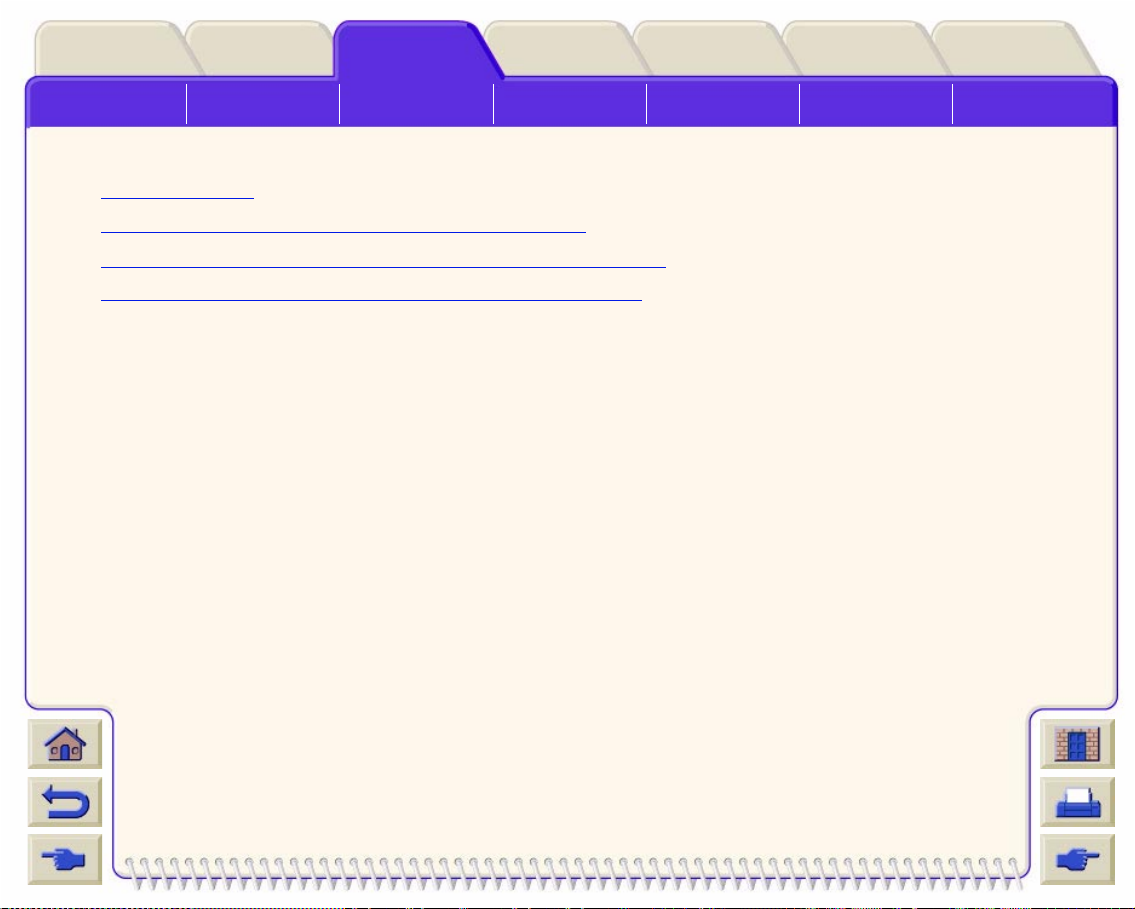
Beheben von
Problemen
Medien&TinteEinführung Bedienfeld Sonstiges
Probleme mit der
Bildqualität
Lösungen
Probleme mit dem
Tintenzubehör
Probleme mit
Medien ✔
Tintenmarken auf Medien
• Gebogene Linien
• Verschwommene Linien (Tinte “verläuft” an den Linien)
• Marken oder Kratzer auf glänzendem Papier nach dem Drucken
• Verschmierte Tinte oder Kratzer auf dem bedruckten Medium
Drucker-
optionen
Bildfehler
Sonstige
Probleme
Index
Anfordern von
Hilfe
Page 95

Drucker-
optionen
Bildfehler
Sonstige
Probleme
Index
Anfordern von
Hilfe
Beheben von
Problemen
Medien&TinteEinführung Bedienfeld Sonstiges
Probleme mit der
Bildqualität
Lösungen
Probleme mit dem
Tintenzubehör
Probleme mit
Medien ✔
Gebogene Linien
• Das Medium ist eventuell gewölbt. Dies kann vorkommen, wenn Medien unter extremen Bedingungen verwendet
oder gelagert werden.
• Angaben zu den Umgebungsbedingungen finden Sie im Abschnitt Umgebungsbedingungen
.
Verschwommene Linien (Tinte “verläuft” an den Linien)
• Möglicherweise haben Sie die Trockenzeit im Bedienfeldmenü verändert, um die Druckausgabe zu beschleunigen.
Stellen Sie die Option “Trockenzeit” auf “Automat.” ein.
Informationen zur Einst ell un g der Trockenzeit finden Sie im Abschnitt Tintensystem
.
Marken oder Kratzer auf glänzendem Papier nach dem Drucken
Glänzendes Papier kann durch die Papierablage oder andere Gegenstände, die direkt mit dem Ausdruck in Berührung
kommen, beschädigt werden. Dies ist von der auf dem Papier aufgetragenen Tintenmenge und von den Umgebungsbedingungen während des Druckvorgangs abhängig. Berühren Sie das Papier nicht, und gehen Sie mit dem Ausdruck
vorsichtig um, bis einige Zeit verstrichen ist.
HINWEIS: Den HP Medien liegt das Buch “
Problemen mit Papier.
Printer Tips
” bei. Es enthält einen Abschnitt zur Beseitigung von
Page 96

Drucker-
optionen
Bildfehler
Sonstige
Probleme
Index
Anfordern von
Hilfe
Beheben von
Problemen
Medien&TinteEinführung Bedienfeld Sonstiges
Probleme mit der
Bildqualität
Lösungen
Probleme mit dem
Tintenzubehör
Probleme mit
Medien ✔
Verschmierte Tinte oder Kratzer auf dem bedruckten Medium
Dieses Problem kann bei gestrichenen Papiermedien auftreten, wenn in kürzester Zeit eine große Tintenmenge auf das
Medium aufgetragen wird. Das Medium kann die Tintenmenge nicht schnell genug aufnehmen, und das Bild wird
dadurch verzerrt. Wenn sich die Druckköpfe über das Medium bewegen, kollidieren diese mit dem Medium. Somit wird
das Bild verschmiert.
1. Drücken Sie im Bedienfeld die Taste Abbrechen, da sonst die Druckköpfe durch das Papier beschädigt werden
können.
2. Brechen Sie den Druckjob über Ihre Anwendung am Computer ab.
3. Führen Sie die folgenden Schritte durch, um bessere Ergebnisse zu erzielen:
• Arbeiten Sie mit von HP empfohlenen Medien. Wenn das von Ihnen gedruckte Bild intensive Farben enthält,
verwenden Sie HP Gestrichenes Papier, schwer.
• Vergrößern Sie die Druckränder, indem Sie das Bild in Ihrer Software-Anwendung auf der Seite neu positionieren.
Wenn durch die obigen Maßnahmen ein Verschmieren der Tinte und ein Zerkratzen des Mediums nicht verhindert
werden kann, verwenden Sie kein Papiermedium sondern beispielsweise eine HP Transparentfolie, klar.
Page 97

Drucker-
optionen
Bildfehler
Sonstige
Probleme
Index
Anfordern von
Hilfe
Beheben von
Problemen
Medien&TinteEinführung Bedienfeld Sonstiges
Probleme mit der
Bildqualität
Lösungen
Probleme mit dem
Tintenzubehör
Probleme mit
Medien ✔
Probleme beim Laden von Medien
Im Bedienfeld wird ständig angezeigt, daß die Medien falsch ausgerichtet oder falsch positioniert sind.
Rollenmedien
• Die Rolle wurde falsch geladen. Das Papier muß über die Rolle nach vorne (zu Ihnen) gelangen. Siehe Laden von
Rollenmedien.
• Das Papier wurde schräg eingezogen. Der rechte Rand muß parallel zur blauen Linie der vorderen Medienablage
verlaufen.
• Vergewissern Sie sich, daß das Papier fest auf der Rolle aufgewickelt ist.
• Überprüfen Sie, ob das Papier korrekt auf der Spindel geladen ist. Siehe Installieren einer neuen Rolle im Drucker
Blattmedien
• Die Blattmedien müssen so geladen werden, daß der rechte Rand an der blauen Linie der Einzugsfläche des
Druckers und die Vorderkante an der blauen Linie hinter den Andruckrollen anliegt. Siehe Laden von Blattmedien
• Das Blatt ist möglicherweise zerknittert oder gewölbt oder hat ungleichmäßige Ränder.
• Wenn Sie von Hand zugeschnittene Medien verwenden, verlaufen deren Ränder eventuell nicht im rechten Winkel
oder sind ungenau. Sie sollten keine selbst zugeschnittenen Medien, sondern ausschließlich gekaufte Blattmedien
verwenden.
• Wenn das Blatt nach oben gewölbt ist, kann es nur schwer geladen werden. Halten Sie es mit der Wölbung nach
unten. Hierdurch kann das Medium vom Drucker leichter geladen werden.
.
.
Page 98

Drucker-
optionen
Bildfehler
Sonstige
Probleme
Index
Anfordern von
Hilfe
Beheben von
Problemen
Medien&TinteEinführung Bedienfeld Sonstiges
Probleme mit der
Bildqualität
Lösungen
Probleme mit dem
Tintenzubehör
Probleme mit
Medien ✔
Probleme beim Ausgeben von Medien
Ausdrucke fallen nach dem Abschneiden auf den Boden
• Vergewissern Sie sich, daß die Medienablage offen ist.
• In der Medienablage sollten nicht mehr als 20 Ausdrucke gestapelt werden.
• Vergewissern Sie sich, daß die Rolle korrekt geladen ist. Wenn das Papier fehlerhaft geladen ist, können die
Medien aufgrund ihrer natürlichen Wölbung auf den Boden und nicht in die Medienablage fallen.
Ausdrucke werden in der Medienablage nicht korrekt gestapelt
• Die Rolle im Drucker ist fast leer. Die natürliche Wölbung gegen Rollenende kann zu Problemen beim Stapeln von
Papier führen. Laden Sie eine neue Rolle, oder entfernen Sie die Ausdrucke manuell aus dem Drucker, sobald
diese fertig sind.
• Wenn Sie Ausdrucke oder geschachtelte Sets mit verschiedenen Größen mischen, können Probleme beim Stapeln
entstehen, da die Medien in der Medienablage unterschiedliche Größen aufweisen.
Page 99

Drucker-
optionen
Bildfehler ✔
Sonstige
Probleme
Beheben von
Problemen
Medien&TinteEinführung Bedienfeld Sonstiges
Probleme mit der
Bildqualität
Lösungen
Probleme mit dem
Tintenzubehör
Probleme mit
Medien
Bildfehler
• Bild ist nicht vollständig
Hier finden Sie Informationen, wie vorzugehen ist, wenn der Ausdruck vollständig oder teilweise leer ist, oder wenn
der Ausdruck Teilweise abgeschnitten
• Gedrucktes Bild ist fehlerhaft
Hier wird erläutert, warum das Bild folgende Merkmale aufweist:
- Bild belegt nur einen Teil der Druckfläche
- Bild wird unbeabsichtigt gedreht
- Ausdruck wird seitenverkehrt ausgegeben
- Ausdruck ist verzerrt oder fehlerhaft
- Ein Bild überlagert ein anderes Bild auf der gleichen Seite
- Seitenformat oder Drehen funktioniert nicht
• Weitere Informationsquellen
Hier finden Sie weitere Informationsquellen bei Problemen mit Bildern.
ist.
Index
Anfordern von
Hilfe
Page 100

Drucker-
optionen
Bildfehler ✔
Sonstige
Probleme
Index
Anfordern von
Hilfe
Beheben von
Problemen
Medien&TinteEinführung Bedienfeld Sonstiges
Probleme mit der
Bildqualität
Lösungen
Probleme mit dem
Tintenzubehör
Probleme mit
Medien
Bild ist nicht vollständig
• Ausdruck wird unvollständig ausgegeben
• Ausdruck ist abgeschnitten
• Langachsen-Ausdruck ist abgeschnitten
Wenn Sie versuchen, eine HP-GL/2-Druckdatei zu senden, die für einen anderen DesignJet-Drucker generiert wurde,
wird diese nur dann gedruckt, wenn eine optionale HP-GL/2-Zubehörkarte installiert ist. Siehe Installation einer
GL/2-Zubehörkarte.
Ausdruck wird unvolls tändig ausgegeben
• Haben Sie die Taste Abbrechen oder Vorschub und Schneiden gedrückt, bevor der Drucker alle Daten
empfangen konnte? Falls dies zutrifft, haben Sie die Datenübertragung abgebrochen und müssen den Ausdruck
erneut erstellen. (Um den Ausdruck zu entnehmen, müssen Sie die Taste Vorschub und Schneiden
normaler weise nicht drücken.)
• Die eingestellten Werte im Menü E/A-Setup > E/A-Zeitsp. sind eventuell zu klein. Im Bedienfeld können Sie die
Einstellung E/A-Zeitsp. verlängern. Senden Sie dann den Ausdruck erneut.
• Die Datei ist möglicherweise für den Speicher des Druckers zu groß.
Sie können im Drucker eine optionale HP-GL/2-Zubehörkarte und zusätzlichen Speicher installieren. Siehe
Speicher
• Es besteht eventuell ein Kommunikationsproblem zwischen Ihrem Computer und dem Drucker.
Überprüfen Sie das Schnittstellenkabel.
.
• Vergewissern Sie sich, daß die Software-Einstellungen der aktuellen Seitengröße entsprechen
(z.B. Langachsen-Ausdruck).
HP-
